Как создать кошелек Bitcoin Core и как им пользоваться | Холодное хранение биткоинов
Денис Князев
Опубликовано: 31.08.2017
Обновлено: 10.06.2020
42810
В свое время Сатоши Накамото разработал первый кошелек для работы с биткоином под названием Bitcoin-Qt. Прошло немало лет, криптовалюта достигла фантастических высот, но как и прежде, можно пользоваться бумажником от создателя биткоина. Правда, он приобрел новые функции и теперь называется Bitcoin Core, но до сих пор остается главным кошельком.
Что же особенного может нам предложить этот клиент и как пользоваться Bitcoin Core, я расскажу в этой статье.
Отзыв о кошельке Bitcoin Core
Начну с того, что сам я всегда использовал только онлайн биткоин кошельки и проблем с ними не испытывал. Но время шло, суммы копились, и настал момент, когда доверять монеты онлайн сервисам для меня стало слишком рискованно.
Как вы знаете, помимо хранения монет онлайн, их можно хранить на своих компьютерах. Bitcoin Core является как раз таким кошельком, на него я недавно перешел и не пожалел.
Bitcoin Core является как раз таким кошельком, на него я недавно перешел и не пожалел.
В первую очередь – это безопасность как ваших монет, так и нервов 🙂 Ваши битки не зависят от работы сервисов или криптобирж, всё находится только на ваших устройствах.
Самый безопасный вариант работы с биткоинами возможен лишь в том случае, когда вы остаетесь с сетью один на один и взаимодействуете без посредников – Bitcoin Core для этого отлично подходит.
Bitcoin Core или как хранить биткоины на компьютере
Различные онлайн сервисы предлагают нам удобство использования, но могут с легкостью завладеть нашими деньгами или вовсе закрыться, поэтому все чаще пользователи обращают внимание на десктопные клиенты.
Подобные клиенты предлагают высочайший уровень безопасности (хоть и уступают аппаратным), а в работе с деньгами это порой главный фактор. И если уж говорить о программных кошельках, то главным из них и наиболее популярным является Bitcoin Core.
Преимущества
Официальный клиент предлагает нам следующие плюсы:
- Высокий уровень безопасности средств – если вы не забудете пароль и не подцепите какой-нибудь вирус, то вашим биткам ничего не страшно.

- Ключи доступа хранятся только у самого пользователя и не передаются на сторонний сервер.
- Не требует специальных настроек для работы и предоставляет основные функции для работы с криптовалютой.
- Так как кошелек официальный, то все обновления сразу появляются в нем и только через какое-то время появляются в других бумажниках.
- Поддерживает все популярные операционные системы.
- Предоставляет холодное хранение биткоинов (далее в статье я поясню, что это такое).
Недостатки
Наряду с преимуществами есть и минусы, от которых никуда не деться:
- Занимает много места на жестком диске. На ваш ПК будет загружен весь блокчейн, который сегодня весит порядка 145 ГБ и продолжает расти в размерах. Впрочем, этот размер можно очень хорошо урезать, в статье я ещё вернусь к этому моменту.
- Первая синхронизация занимает много времени – она может выполняться сутки и даже несколько дней.
- Как пользователь, вы будете постоянно привязаны к своему компьютеру, ведь совершать платежи без него нельзя.
 Но это уже проблема всех программных кошельков.
Но это уже проблема всех программных кошельков.
Несмотря на вышеописанные недочеты, многие пользователи отдают предпочтение именно ему. Если для вас также безопасность на первом месте, то завести Bitcoin Core можно прямо сейчас. Читайте статью далее и вы узнаете, как хранить биткоины на компьютере.
Как создать кошелек Bitcoin Core
Для того, чтобы создать кошелек Bitcoin Core, вам необходимо перейти на официальный сайт по ссылке https://bitcoin.org/ru/download, где вы сможете скачать Bitcoin Core. На странице загрузки вам необходимо определиться с выбором операционной системы, если у вас на ПК стоит традиционный Windows, то его в списке и выбираем.
Выбранный установочный файл занимает чуть больше 13 Мб и загрузится за считанные секунды, а далее происходит несложный процесс установки клиента, где почти все, что от нас требуется – нажимать кнопку «Next»:
После установки запускаем. Вас попросят выбрать жесткий диск и папку, куда будет загружаться весь блокчейн. Выбирайте диск, на котором достаточно много места, чтобы уместить все блоки (как я говорил ранее, более 145 гигабайт). Учитывайте, что объем будет расти, поэтому не выбирайте HDD, где у вас места впритык.
Выбирайте диск, на котором достаточно много места, чтобы уместить все блоки (как я говорил ранее, более 145 гигабайт). Учитывайте, что объем будет расти, поэтому не выбирайте HDD, где у вас места впритык.
После этого начнется самое интересное – великая и ужасная синхронизация. Среди пользователей этот процесс уже стал излюбленной притчей, которую рассказывают на всех крипто-ресурсах. Действительно, синхронизируется Bitcoin Core долго, но это неизбежный момент, который нужно пережить всего лишь один раз – в дальнейшем синхронизация будет минутным делом.
Не пугайтесь, когда со старта система выдаст вам информацию о том, что ждать придется две недели, месяц или даже год – постепенно скорость скачивания разгонится и уже через полчаса загрузки блокчейна этот долгий срок сократится до 1-3 дней.
Скорость скачивания сама по себе довольно медленная и не использует весь потенциал вашего интернета – отсюда и такое длительное время загрузки, даже если у вас сверхбыстрый интернет.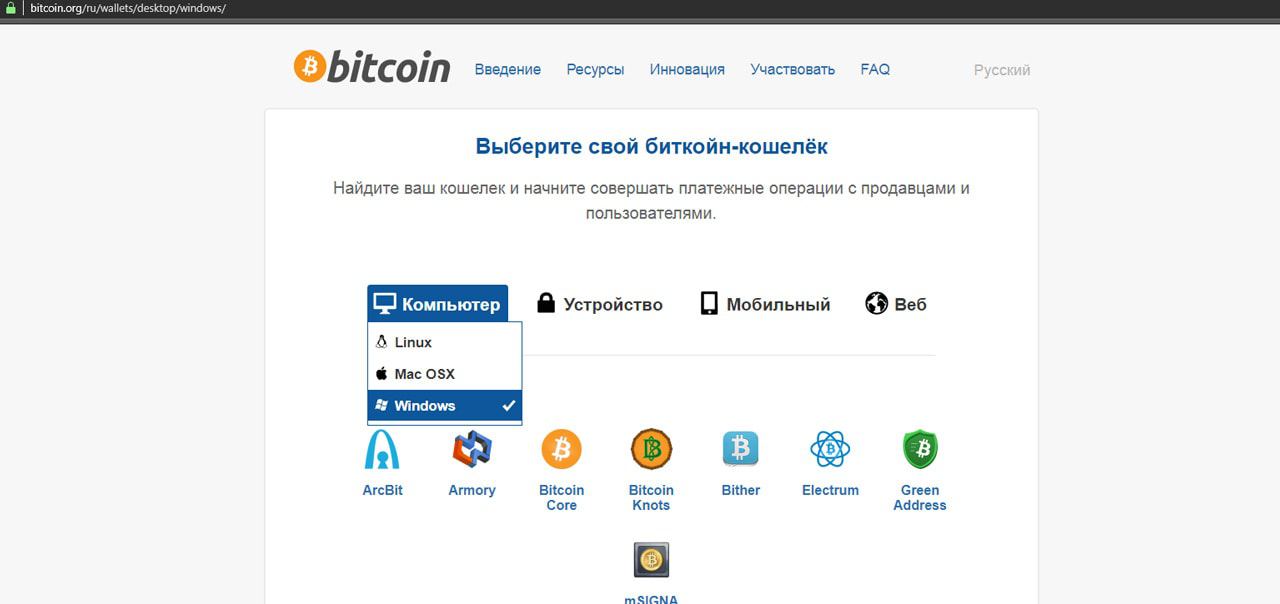
Во время синхронизации не обязательно, чтобы ваш ПК непрерывно работал. Вы можете закрыть программу – синхронизация при включении возобновится с того места, на котором остановилась.
Но во время синхронизации, и даже просто при работе с клиентом нельзя выключать компьютер, пока вы не вышли из программы – разработчики предупреждают, что это может привести к нежелательным последствиям в виде повреждения данных.
Даже не синхронизированный бумажник можно изучить на наличие функций, но их нельзя использовать. Все ваши попытки что-либо сделать будут отвергнуты, поэтому остается дожидаться, пока будет закачан весь блокчейн. А пока это происходит, вы можете свернуть программу и пользоваться компьютером.
Но если у вас слабый ПК, будьте готовы к тому, что ваша машина потратит немало сил на синхронизацию и будет работать довольно медленно в отношении других задач. Основная нагрузка идет на жёсткий диск, так что при работе в “тяжелых” программах, к примеру для монтажа видео, это будет особенно заметно.
Настройка Bitcoin Core
Создать кошелек Bitcoin Core не составит труда. Не должна вызвать трудностей и сама эксплуатация клиента, ведь в нем присутствуют только самые необходимые функции. Тем не менее, как пользоваться Bitcoin Core и его настроить я опишу подробно.
Работу с бумажником лучше начать с настройки – для этого переходим в соответствующий раздел(1). Все настройки сходу вам не будут нужны, для начала можно включить управление входами(2) и задать домен обозревателя блоков(3), который вы хотите использовать для отображения транзакций. Теперь подробнее о каждой функции.
Управление входами
При каждом переводе у вас будет генерироваться новый адрес. Эта опция позволит выбирать самим, с каких адресов совершать переводы. Также это позволит вам видеть баланс на каждом отдельном адресе.
Сторонние URL транзакций
Во вкладке “Отображение” вставьте в поле “Сторонние URL транзакций” ссылку https://blockchain.info/tx/%s – и при переводах вместо “%s” автоматически будет подставляться хэш транзакции.
Это удобно, если вам потребуется скинуть ссылку на свою транзакцию. К примеру, в инвестиционном проекте у вас не зачислился депозит и админ просит ссылку на транзакцию, чтобы удостовериться в вашем вкладе.
Безопасность
С немногочисленными настройками разобрались, что дальше? Конечно, перед началом работы нужно позаботиться о безопасности и первым делом обязательно задать пароль бумажника.
Шифрование
Делается это в разделе «Настройки», где следует выбрать функцию «Зашифровать бумажник». В открывшемся окне вам будет предложено ввести пароль и повторить его. Это может быть любой набор символов длиною более чем 10 знаков или набор слов (не менее 8-ми).
Не стоит и говорить, что если вы хотите хранить биткоины на компьютере и иметь к ним доступ, то пароль следует задать максимально сложным и надежно сохранить, причем лучше сразу в нескольких разных местах.
Внимание! Потеря заданного пароля приведет к тому, что вы потеряете доступ к деньгам, восстановить его невозможно.
Резервная копия
Но какой толк от пароля, если мы потеряем самое ценное – файл бумажника? Поэтому следующим шагом приступаем к его резервному копированию, этот файл называется wallet.dat и расположен в папке с базой данных. Если вручную искать и копировать не хочется, переходим во вкладку «Файл»(1), а затем выбираем функцию «Сделать резервную копию бумажника»(2).
После этого откроется окно, в котором вам остается лишь указать название файла и выбрать место, куда его следует сохранить. Таких копий нужно сделать как минимум 2-3 и хранить на разных носителях, ведь если что-то случится с жестким диском, то вы просто потеряете свои монеты.
Если у вас 2 компьютера, к примеру ПК и ноутбук, не лишним будет и на него скопировать файл. Делать копию файла нужно каждый раз при создании новых адресов.
Как пользоваться Bitcoin Core
Синхронизация завершена, пароль и настройки заданы – остается изучить функционал и начинать активно пользоваться Bitcoin Core.
Вкладка “Обзор”
Главная вкладка, на которой отображается основное состояние счета. Здесь вы не только можете посмотреть сколько монет имеется на кошельке, но и увидеть сколько монет отправлено и ждет подтверждений сети. Главная функция данной вкладки – ознакомительная, никаких действий она не предполагает.
Вкладка “Отправить”
Отвечает за исходящие транзакции. Здесь вы можете указать биткоин-адрес получателя и отправить на его счет монеты. Кроме того, здесь имеется функция добавления примечания к конкретному адресу для внесения его в адресную книгу. Также можно установить, чтобы комиссия взималась с указанной суммы (по умолчанию комиссию оплачиваем поверх отправляемой суммы).
Ближайшей кнопкой справа напротив “Получателя” можно открыть адресную книгу, чтобы отправить на кошелек, на который ранее мы уже делали перевод. Второй кнопкой можно вставить номер кошелька из буфера обмена.
В этой же вкладке, в самом низу, вы можете задать размер комиссии – чем она больше, тем быстрее транзакцию включат в блок, тогда как минимальные значения могут отправить ее обратно или же транзакция где-то потеряется.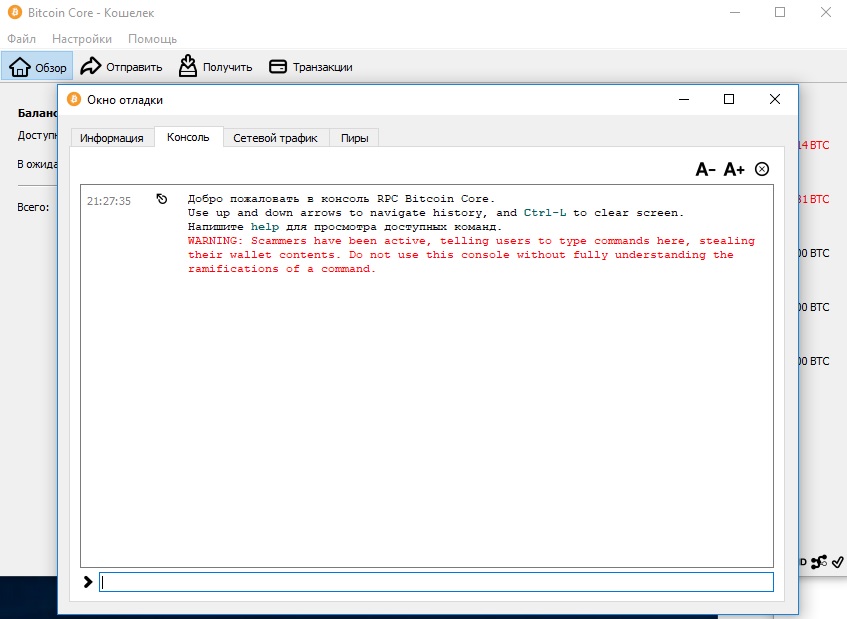 В принципе, можно выбрать и рекомендованную программой комиссию.
В принципе, можно выбрать и рекомендованную программой комиссию.
После того, как вы укажете все данные перевода, то стоит их внимательно проверить – после отправки что-то изменить или отменить операцию невозможно. Затем нажмите кнопку “Отправить”, введите пароль, который вы указывали при шифровании и перевод совершится.
Если вы в настройках поставили галочку напротив “управление входами“, то наверху у вас появится такая функция и нажав на кнопку “Входы…” вы сможете выбирать, с каких адресов совершать переводы.
Вкладка “Получить”
Если с вкладкой «Отправить» все понятно, то раздел «Получить» у многих пользователей вызывает недоумение. Зачем он нужен? Именно в этой вкладке вы можете сгенерировать биткоин-адрес, на который вам будут приходить средства. Вы можете использовать каждый раз один и тот же счет, но для безопасности лучше генерировать для каждого перевода свой адрес.
Полей во вкладке несколько, но пусть они вас не смущают – вам необходима лишь кнопка «Запросить платеж», которая и формирует адреса.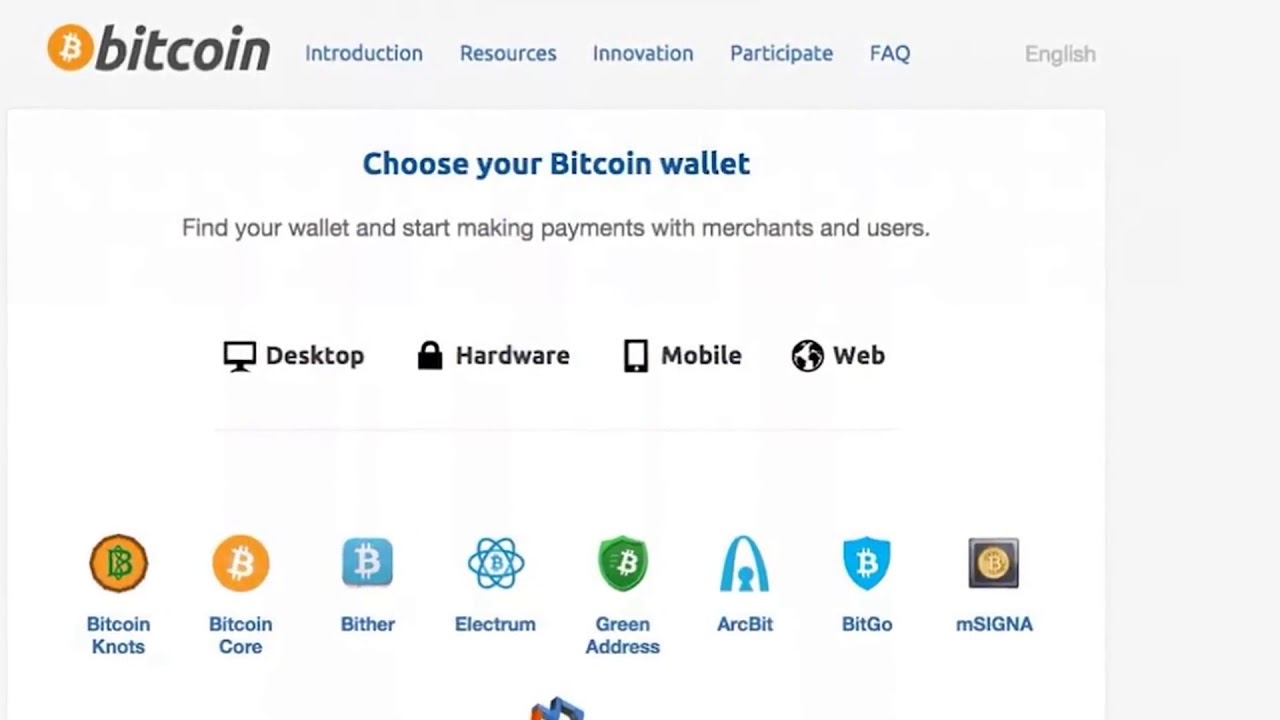
Сразу после генерации адреса мы можем использовать этот адрес для получения битков. Купить биткоины можно через обменники электронных валют, весь процесс займет несколько минут.
Вкладка “Транзакции”
Последний раздел отображает все ваши операции. Их можно сортировать по дате, типу, метке или сумме, что удобно для ведения статистики.
Описанных вкладок вполне хватит, чтобы хранить биткоины на компьютере и использовать их в своих целях, а если же этих функций вам недостаточно, то в разделе “Помощь” – “Опции командной строки” есть множество дополнительных функций. С одной такой опцией мы сейчас и познакомимся.
Как урезать Bitcoin Core кошелек
Как вы уже знаете, вся база блокчейна довольно прожорливая и занимает много места на диске. Появляется резонный вопрос: можно ли уменьшить размер Bitcoin Core и если можно, то как?
Ответ: можно, и очень просто. Но тем не менее вам всё равно придется пройти всю синхронизацию блоков! Так что объем скачиваемых данных не уменьшится – сократится лишь объем занимаемого места на диске.
- Жмем правой кнопкой на ярлык Bitcoin Core и заходим в свойства. Ярлык можете найти на рабочем столе.
- В поле “Объект” в конце добавляем -prune=551 и жмем “применить”.
Выглядеть это будет примерно так: “D:\Program Files\Bitcoin\bitcoin-qt.exe” -prune=551
Таким образом мне удалось сократить занимаемое место со 145 гб до трёх!
Что дает команда “prune”? Она удаляет старые блоки, оставляя только наиболее новые, за счет этого размер и сокращается. А цифра 551 – минимально возможная, уменьшить размер базы данных сильнее не получится. Но согласитесь, несколько гигабайт на фоне полторы сотни смотрятся и так смешной цифрой 🙂
Холодное хранение биткоинов
Выше в статье я упомянул о том, что с Bitcoin Core можно организовать холодное хранение биткоинов. Это означает хранить монеты в месте, не подключенном к сети. Сделать это очень просто, а польза действительно огромная – вы перестрахуетесь от всевозможных рисков и убережете свои деньги в целости и сохранности.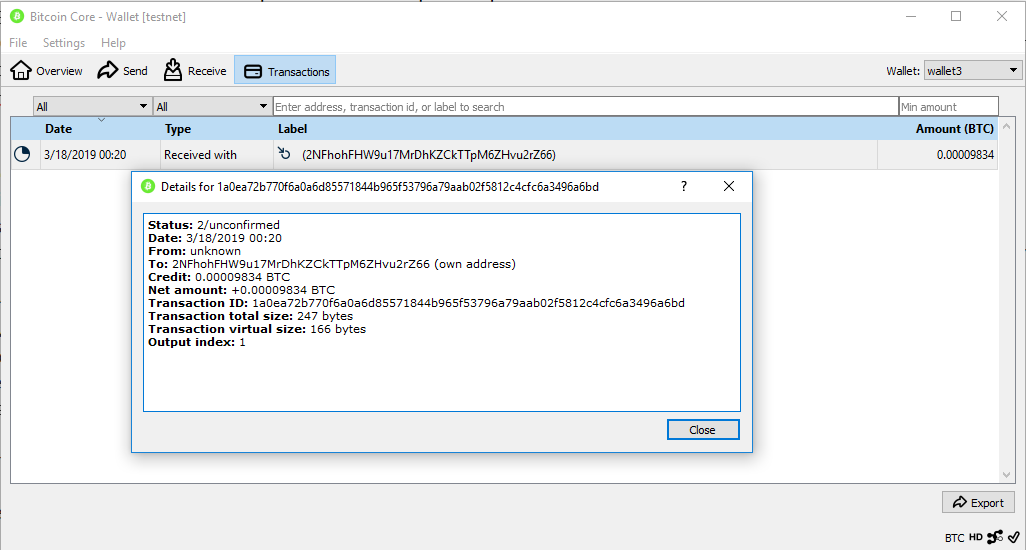
Суть данного действия заключается в следующем:
- Через вкладку “Получить” вам нужно сгенерировать на компьютере несколько адресов и записать их где-то.
- Затем сделать резервные копии файла wallet.dat и перекинуть их на флешки или на внешний жесткий диск.
- Удалить wallet.dat с компьютера.
Таким образом мы организовали холодное хранение биткоинов – резервные копии хранятся только на носителях, отключенных от сети. Если на компьютере имеется выход в интернет, то всегда есть шанс, что файл wallet.dat могут украсть и подобрать пароль. Если нет файла, то и воровать нечего 🙂 А чтобы получать переводы, используйте адреса, которые вы сгенерировали на первом шаге.
У новичков может возникнуть непонимание: “Как нам будут поступать переводы, если файл вообще отключен он сети?”. Так вот, файл wallet.dat – это просто ключ к нашим биткам, а сгенерированные кошельки по-прежнему хранятся в сети.
Резюме
Многие пользователи отдают предпочтение официальному клиенту Bitcoin Core, а так как он имеет высокий уровень безопасности, то особенности его использования должен знать каждый современный пользователь криптовалюты.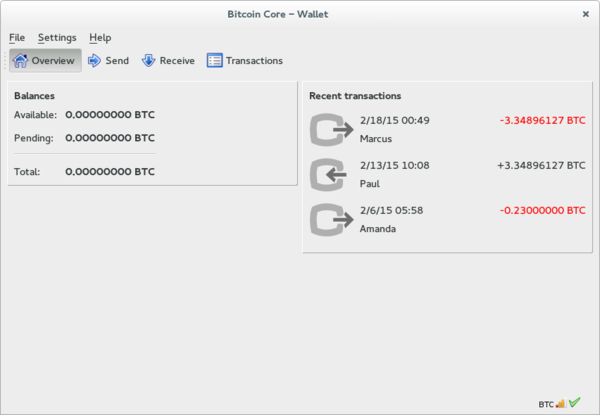
В этом обзоре я рассказал о том, как создать кошелек Bitcoin Core и как его использовать, надеюсь моя инструкция была предельно понятной и полезной для вас. Если же у вас возникли вопросы или хотите оставить свои отзывы о кошельке, то жду вас в комментариях. Удачного вам, а главное, безопасного хранения биткоинов!
Создатель блога. Частный инвестор. Зарабатывает в высокодоходных инвестиционных проектах и криптовалютах с 2014 года. Консультирует партнеров. Присоединяйтесь в телеграм канал блога и наш чатик.
Не пропустите и другие статьи из этой рубрики:
Bitcoin Core – как создать кошелёк и пользоваться им
Bitcoin Core — что это такое и как им пользоваться. Как правило, большинство изменений кода имеют небольшой и последовательный характер. Они касаются, в основном, введения новых функций, улучшения интерфейса, уменьшения расхода памяти или решения проблем безопасности, преследуя основную цель — обеспечить эволюцию Bitcoin и стабильность работы сети.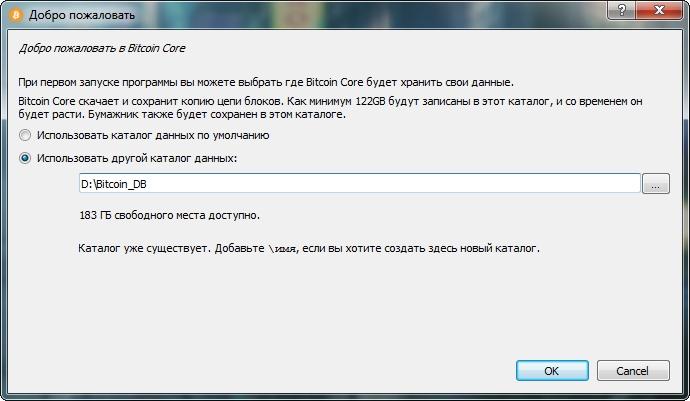 Однако, иногда происходят «авральные» обновления, так называемые «хард форки» — когда необходимо срочно устранить какую-то серьезную уязвимость или несовместимость версий.
Однако, иногда происходят «авральные» обновления, так называемые «хард форки» — когда необходимо срочно устранить какую-то серьезную уязвимость или несовместимость версий.
В сентябре 2011 года версия 0.4.0 добавила функцию, без которой сегодня мы даже не можем его представить — появилась возможность зашифровать бумажник, установив пароль. После этого злоумышленнику стало недостаточно получить файл wallet.dat, теперь его необходимо еще и расшифровать.
В версии 0.5.0, появилась Bitcoin-qt — программа с графическим интерфейсом, совместимая с консольной программой (демоном) bitcoind. Следующая, v.0.5.3, вышла уже с измененными, в соответствии с BIP30, правилами принятия решения о правильности блоков. Более подробно о ранних версиях Bitcoin Core читайте здесь.
Релиз версии 0.6.0, прошедший 30 марта 2012 года, предлагал более 20 языковых локализаций и исправлял некоторые проблемы безопасности.
Устранение уязвимости привело к тому, что Гевин Андресен, рекомендовавший пользоваться только вновь вышедшей версией, удалил с SourceForge все старые релизы до 0. 3.24, а также некоторые промежуточные. Проблема заключалась в возникновении ошибок в обработке многопоточности, при которых программа переставала отвечать на запросы, а также из-за потенциальной уязвимости для атаки DoS (denial-of-service.
3.24, а также некоторые промежуточные. Проблема заключалась в возникновении ошибок в обработке многопоточности, при которых программа переставала отвечать на запросы, а также из-за потенциальной уязвимости для атаки DoS (denial-of-service.
В версиях 0.6.3 – 0.7.2 были исправлены ошибки, оптимизированы процессы проверки транзакций, добавлена контрольная точка для повышения скорости загрузки исходной цепочки блоков.
В 2013 году состоялся выход версий 0.8.0-0.8.6, в которых старая база данных блоков, начиная от Биткойн 0.7.2 и старше уже не поддерживалась; были введены значительные изменения в коде сети, уменьшающие потребление памяти и задержки, добавлена команда «send coins» в контекстное меню, в адресной книге улучшен отчет о процессе синхронизации. Также были уменьшены комиссии и минимальный платеж. В мае 2013 года был проведен хардфорк — массовое обновление на версию 0.8, так как ее блокчейн был несовместим с предыдущими версиями.
19 марта 2014 года в версии 0.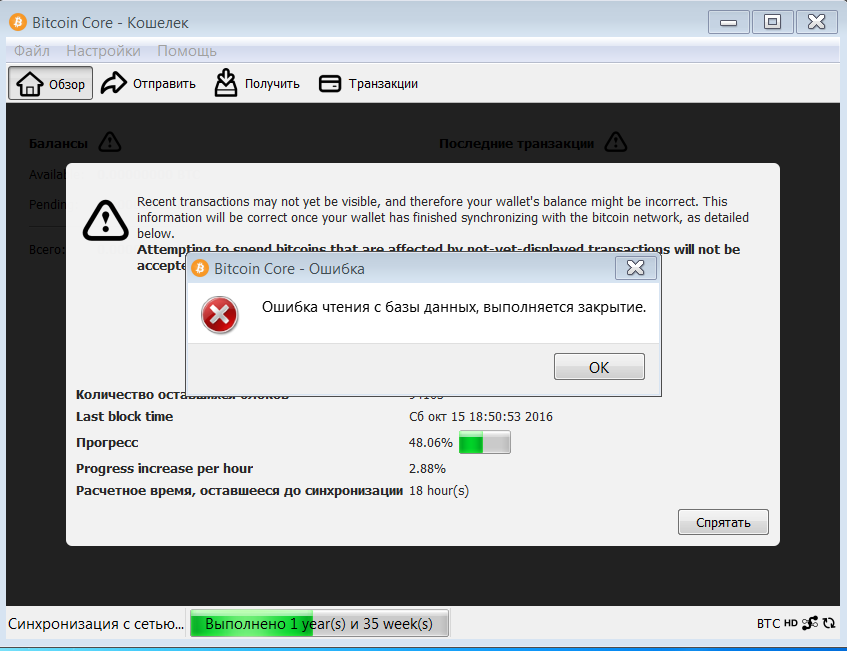 9.0 произошел ребрендинг — для уменьшения путаницы между функциями клиента и сервера Биткойна, BitcoinQt переименовали в Bitcoin Core. С этой версии начался процесс разделения монолитного ядра на несколько узкофункциональных утилит. Первой была отделена консольная версия клиента — bitcoin-cli, которая начал дублировать функционал RPC-клиента в bitcoind.
9.0 произошел ребрендинг — для уменьшения путаницы между функциями клиента и сервера Биткойна, BitcoinQt переименовали в Bitcoin Core. С этой версии начался процесс разделения монолитного ядра на несколько узкофункциональных утилит. Первой была отделена консольная версия клиента — bitcoin-cli, которая начал дублировать функционал RPC-клиента в bitcoind.
Кроме этого, впервые был разработан 64-битный клиент под Windows, за счет чего был усилен лимит памяти в CNode, а также уменьшена комиссия за проведение транзакции до 10 uBTC за килобайт.
Для укрепления криптографической защиты было сделано несколько исправлений, в том числе, в целях запрета транзакций без единого подтверждения, был добавлен ключ -nospendzeroconfchange.
В релизе версии 0.9.1. была исправлена проблема безопасности, связанная с Heartbleed, багом в исходном коде программы шифрования OpenSSL, а в версии 0.9.3 добавлены опции -maxorphantx, -maxorphanblocks и улучшена обработка транзакций.
Bitcoin Core Wallet – что это такое?
Мы решили для начала немного описать сам продукт, чтобы вы знали, чем пользуетесь.
Чтобы пользоваться кошельком и изменять всю сеть блокчейна, вам следует грузить ее копию на свой компьютер. Это позволяет сделать данный софт. Кстати, он считается официальным – если так можно говорить. Данный клиент обслуживается командой, которая довольно близка к основателю самого биткоина. Поэтому можно утверждать, что данный кошелек является одним из самых надежных в мире.
Чтобы скачать Bitcoin Core, у вас на компьютере должна быть установлена одна из следующих операционных систем:
- Windows 7/ 8.x /10;
- Mac OS X;
- Linux;
- Несколько ARM (например, Raspberry Pi V.1 и V.2).
По сути, на самых распространенных системах софт будет отлично работать.
Сколько весит Bitcoin Core? На самом деле точной цифры никто сказать не может. На данный момент это уже достаточно весомый софт, и он будет занимать все больше и больше пространства на жестком диске, так как блокчейн все время увеличивается.
Скачать официальную программу Bitcoin Core можно без проблем: вам даже не придется ничего за это платить. Правда, нужно будет оплачивать комиссии за денежные переводы – это присуще почти каждому кошельку для хранения криптовалюты.
На Биткоин Кор можно использовать только одну криптовалюту – Bitcoin. Это, кстати, довольно большой недостаток данного кошелька, так как многие конкуренты позволяют хранить и другие криптовалюты без каких-либо проблем.
Кстати, у разработчиков есть достаточно обширные планы на будущее развитие. Причем любые нововведения перед внедрением рассматриваются со всех возможных сторон. А также создатели всегда просят совета и мнения у пользователей, чтобы узнать отклик аудитории на обновление.
Из ближайших обновлений можно выделить увеличение скорости загрузки данных с помощью софта, а также работа с несколькими кошельками одновременно. Это повысит комфорт при работе с кошельком Bitcoin Core.
Когда нужен Bitcoin Core
Если вы еще не решили, какой кошелек вам подходит, сделайте обоснованный выбор.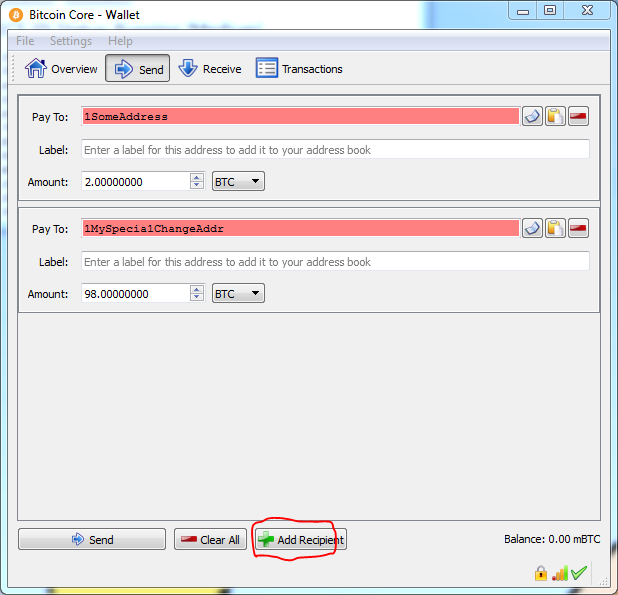 Bitcoin Core наиболее предпочтителен для тех, кто хочет стать полноценным членом сообщества Bitcoin и взять на себя частичку груза поддержки глобальной сети. Эта частичка сейчас обходится примерно в 50 гигабайт на жестком диске и забирает немного вычислительных ресурсов компьютера. Но объем блокчейна быстро растет, а вместе с ним и требования к оборудованию. Однако, можем порадовать вас тем, что в последней версии кошелька время первичной загрузки всей цепочки блоков сократилось до 3-4 часов, а раньше она шла несколько суток.
Bitcoin Core наиболее предпочтителен для тех, кто хочет стать полноценным членом сообщества Bitcoin и взять на себя частичку груза поддержки глобальной сети. Эта частичка сейчас обходится примерно в 50 гигабайт на жестком диске и забирает немного вычислительных ресурсов компьютера. Но объем блокчейна быстро растет, а вместе с ним и требования к оборудованию. Однако, можем порадовать вас тем, что в последней версии кошелька время первичной загрузки всей цепочки блоков сократилось до 3-4 часов, а раньше она шла несколько суток.
Сейчас только официальный кошелек загружает на компьютер всю цепочку блоков (blockchain). При установке оригинального клиента, ваш компьютер становится частью сети, храня одну из многих тысяч копий блокчейна, синхронизованного с другими узлами. Также он помогает распространять транзакции других пользователей. А это означает, что вы тем самым уже предпринимаете первые и необходимые меры по обеспечению защиты и безопасности ваших биткойнов.
Дело в том, что безопасность вашего кошелька главным образом зависит от двух компонентов: гарантированно правильной версии блокчейна и безопасности хранения ключей доступа к кошельку.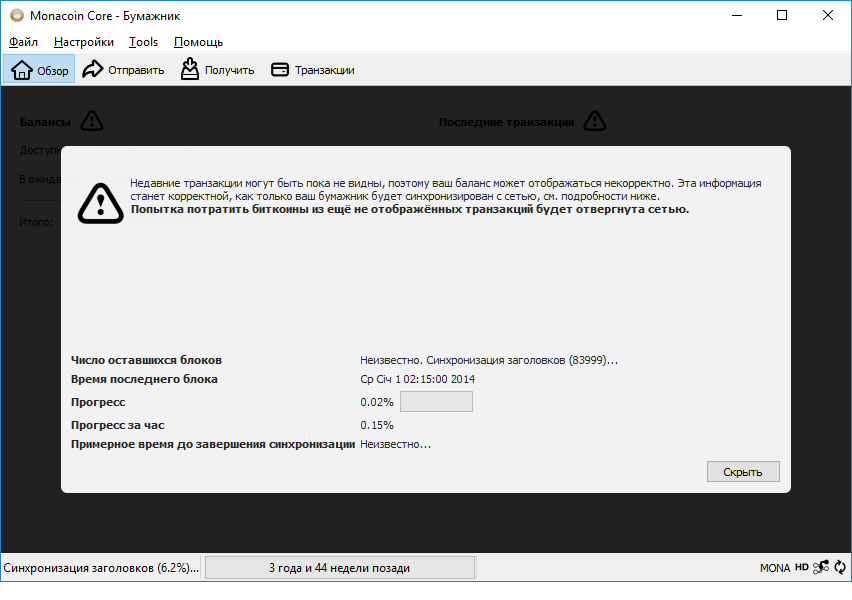 Локально хранят закрытые ключи все программы-клиенты, устанавливаемые на компьютеры или ноутбуки. А вот онлайн-кошельки и некоторые мобильные оставляют ключи на сервисе, который разработал программу. Вопросы защиты компьютера и сохранности файла wallet.dat, содержащего ваши закрытые ключи, подробно рассмотрены в статьях, посвященных безопасности.
Локально хранят закрытые ключи все программы-клиенты, устанавливаемые на компьютеры или ноутбуки. А вот онлайн-кошельки и некоторые мобильные оставляют ключи на сервисе, который разработал программу. Вопросы защиты компьютера и сохранности файла wallet.dat, содержащего ваши закрытые ключи, подробно рассмотрены в статьях, посвященных безопасности.
Клиент работает под Windows, Linux, Mac OS, полностью переведен на русский язык и десятки других. Если у вас хороший современный компьютер, то Bitcoin Core — отличный выбор.
Безопасно ли хранить средства на BTC Core?
Пожалуй, главное, что следует узнать о валютном кошельке в интернете – это уровень его безопасности. Ведь ваши сбережения будут храниться там, а это создает некоторый риск того, что хакеры смогут добраться до кошелька и вывести все ваши деньги. Чтобы этого не случилось, нужно проследить, чтобы разработчики продумали хорошую защитную систему.
В случае с Биткоин Кор все в порядке. Система отлично защищена от злоумышленников. Во первых, хочется отметить высокую конфиденциальность всех операций, которые проводятся с помощью кошелька. Никто не сможет отследить поток данных, которые совершаются с помощью данного сервиса.
Во первых, хочется отметить высокую конфиденциальность всех операций, которые проводятся с помощью кошелька. Никто не сможет отследить поток данных, которые совершаются с помощью данного сервиса.
Еще одна ступень, которая поможет сохранить анонимность – это интеграция кошелька с браузером Tor. Это поможет вам скрыть даже свой IP-адрес при транзакциях.
Ну и конечно, работа в блокчейне подразумевает децентрализованную сеть. Финансовые операции через Bitcoin Core Wallet не проверяются через какой-то специальный орган и не проходят через единый сервер – все данные записываются у всех участников сети анонимно.
Ваши же средства можно хранить в “холодном” виде – то есть доступ к ним смогут получить только те пользователи, которые непосредственно будут находится перед монитором вашего компьютера.
Типы кошельков
Все многообразие кошельков можно объединить в несколько основных видов:
- кошельки для ПК;
- для мобильных устройств;
- аппаратные;
- бумажные кошельки;
- онлайн-кошельки.

С ростом популярности криптовалют биткоин-кошельки стали доступны на всех распространенных операционных системах: OS, Windows, Windows Phone, Linux, iOS, Android.
Bitcoin Core кошелёк — тонкости установки
Страница сайта bitcoin.org для скачивания кошелька Bitcoin Core
Чтобы установить клиент Bitcoin Core на свой компьютер, понадобится следующее:
- Переходим на сайт bitcoin.org. Наводим курсор мыши на раздел «Ресурсы» (находится в верхней части сайта) и выбираем пункт Bitcoin Core. Можно перейти и на официальный ресурс самого кошелька — bitcoincore.org, где выбрать последнюю версию.
- Обязательно читаем важную информацию, предоставляемую командой разработчиков. В частности, необходимо обратить внимание на минимальное количество свободного пространства, которое должно быть на диске (по состоянию на 25.06.2018 года минимум 145 Гб). Дело в том, что для работы программа будет скачивать весь блокчейн (цепочки транзакций за все время существования сети), поэтому вам понадобится не только выделить минимум места, но и оставить солидный запас, так как объём данных постоянно будет увеличиваться.
 По-хорошему, под Биткоин Кор лучше вовсе выделить отдельный винчестер как минимум на 500 Гб.
По-хорошему, под Биткоин Кор лучше вовсе выделить отдельный винчестер как минимум на 500 Гб. - После проверки выбираем программное обеспечение, для которого будет скачиваться кошелёк. Всего доступно 6 варианта: Windows 64 bit/32 bit, Windows (zip) 64 bit/32 bit, Mac OS X, Linux (tgz), ARM Linux. Далее мы будем разбирать установку клиента на Windows.
- Запускаем файл установки после скачивания. Далее нужно просто все время нажимать кнопку «Next».
- Запускаем программу. Вот здесь начинается самое интересное. Вам предложит система выбрать диск и папку, в которую будет скачиваться весь блокчейн. При выборе места хранения помните о необходимом минимуме.
- Активируем процесс синхронизации. Это самый долгий этап установки клиента. Поскольку объём данных огромен, а потенциал скорости интернета не используется на 100 %, скачивание займёт как минимум сутки (хотя зачастую на это уходит 2–3 дня). Во время синхронизации необязательно держать ПК включенным всё время. Вы можете отключать его на ночь, но перед этим обязательно закрывайте программу.
 В противном случае блоки могут сохраниться некорректно, это приведёт к проблемам в работе клиента. Уже на этапе синхронизации можно знакомиться с функционалом Биткоин Кор, вот только пользоваться им пока нельзя. Кроме того, можно параллельно пользоваться компьютером для других задач, однако скорость его работы будет заметно снижена (в частности, будет занят как минимум 1 Гб оперативной памяти и замедлится работа жёсткого диска).
В противном случае блоки могут сохраниться некорректно, это приведёт к проблемам в работе клиента. Уже на этапе синхронизации можно знакомиться с функционалом Биткоин Кор, вот только пользоваться им пока нельзя. Кроме того, можно параллельно пользоваться компьютером для других задач, однако скорость его работы будет заметно снижена (в частности, будет занят как минимум 1 Гб оперативной памяти и замедлится работа жёсткого диска).
После завершения синхронизации Биткоин Кор кошелёк будет полностью готов к использованию. Об особенностях его эксплуатации мы поговорим далее.
Bitcoin Core: синхронизация и регистрация
Итак, теперь давайте приступим непосредственно к установке нужного софта. Для того, чтобы скачать данный кошелек, вам следует перейти по ссылке. Выбрав нужную операционную систему, вы сможете скачать программу (она весит около 15Мб) для установки всего требуемого софта.
Когда закончится ее загрузка, автоматически откроется главное меню. Там нужно будет выбрать место, куда будут загружаться блоки сети.
При выборе жесткого диска лучше сразу выбирать тот, на котором больше места, чтобы избежать сложностей с переносом данных после.
После этого начнется процесс синхронизации. По факту, это загрузка всех информации и включение вашего компьютера в реестр сети. Это довольно долгий процесс, который может занять несколько суток.
Но не волнуйтесь, вам не обязательно все время держать свой ПК включенным. Bitcoin Core Wallet может возобновлять синхронизацию каждый раз, когда вы открываете программу снова. Причем не теряя уже загруженных данных.
Синхронизацию потребуется проходить лишь один раз. Однако ускорить ее не получится, скорость синхронизации никак не будет зависеть от вашего интернет-соединения, поэтому ожидание такое долгое. Не стоит верить автоматическому подсчету времени для завершения процесса – часто на начальных этапах показываются недели, которые нужно ожидать для начала работы с Bitcoin Core Wallet.
Можно ли уменьшить объем кошелька Bitcoin Core?
Если вы захотите перенести кошелек, например, на съемный носитель, не обязательно будет копировать все загруженные данные (это было бы слишком сложно).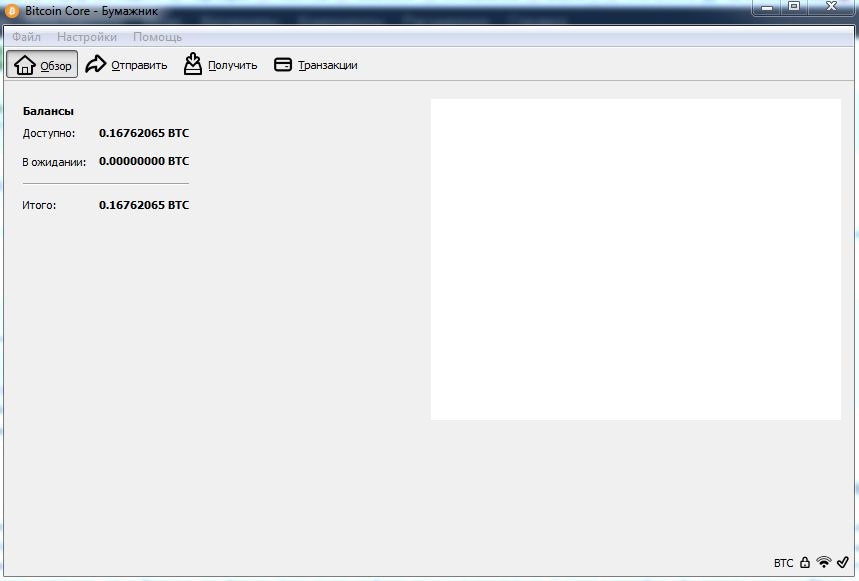 Нет, для такие целей у пользователей есть возможность сократить объемы кошелька.
Нет, для такие целей у пользователей есть возможность сократить объемы кошелька.
Для этого вам следует найти ярлык установленной программы и нажать на него правой кнопкой мыши. Переходим в меню «Свойства» и находим окно «Объект» и в нем изменить данные. А именно вписать в конце строки «-prune=55».
Данная операция сократит кошелек во много раз – в нашем случае он весил около 3 ГБ.
Создаем ключ для Bitcoin Core
Сразу после того, как вы установите клиент на свой компьютер, вам потребуется создать пароль для своего кошелька. Чтобы сделать это, вы можете пользоваться как графическим пользовательским интерфейсом, так и командной строкой (для более продвинутых пользователей).
Перейдите в меню «Settings», а после нажмите на вкладку «Encrypt Wallet». В данном меню вам следует придумать уникальный приватный ключ, который защитит ваши деньги от потенциального взлома злоумышленников.
Важно отнестись к этому процессу ответственно, чтобы потом не потерять свои деньги. Сохраните придуманный код от кошелька Bitcoin Core – можно выписать его на отдельный лист бумаги и спрятать в надежном месте. Если по каким-то причинам вы его забудете или потеряете, никто не сможет восстановить доступа к вашим средствам.
Сохраните придуманный код от кошелька Bitcoin Core – можно выписать его на отдельный лист бумаги и спрятать в надежном месте. Если по каким-то причинам вы его забудете или потеряете, никто не сможет восстановить доступа к вашим средствам.
После того, как будет придуман пароль, клиент перестанет работать. Нужно будет его перезагрузить. При входе вводите придуманный пароль и начинайте пользоваться софтом безопасно.
Как пользоваться Биткоин-кошельком Bitcoin Core: получение и отправка монет, дополнительные возможности
Вкладки для отправки и получения Биткоинов на кошельке Bitcoin Core
В главном меню клиента Bitcoin Core пользователю доступно 4 крупные вкладки:
- Обзор.
- Отправить.
- Получить.
- Транзакции.
Нажав на вкладку «Обзор», вы сможете проверить состояние баланса, а также узнать, сколько Биткоинов отправлено и какие транзакции ждут подтверждения сети. Этот пункт меню носит ознакомительный характер. Вы не сможете совершить в нём никаких действий.
Вы не сможете совершить в нём никаких действий.
Со вкладкой «Отправить» всё должно быть понятно. В ней есть поле для вставки адреса получателя и для вписывания суммы, которая подлежит отправке. Также здесь можно завести адресную книгу, в которой будут храниться публичные ключи тех, кому вы ранее отправляли монеты BTC. Благодаря адресной книге, вам не придётся каждый раз прописывать кошельки получателей вручную.
Крайне важным пунктом является размер комиссии, управление которой осуществляется в нижней части меню. Данный сбор взимается в пользу майнеров, поддерживающих работу блокчейна. Чем больше комиссия, тем выше приоритет транзакции и тем быстрее она получит подтверждение. Сбор может вычитаться от суммы перевода или приплюсовываться к ней. По умолчанию комиссия выставляется поверх суммы сделки. Чтобы сбор вычитался из переводимых монет, необходимо поставить галочку напротив пункта «Вычесть комиссию из суммы» (он расположен напротив поля, в которое вводится количество пересылаемых криптоденег).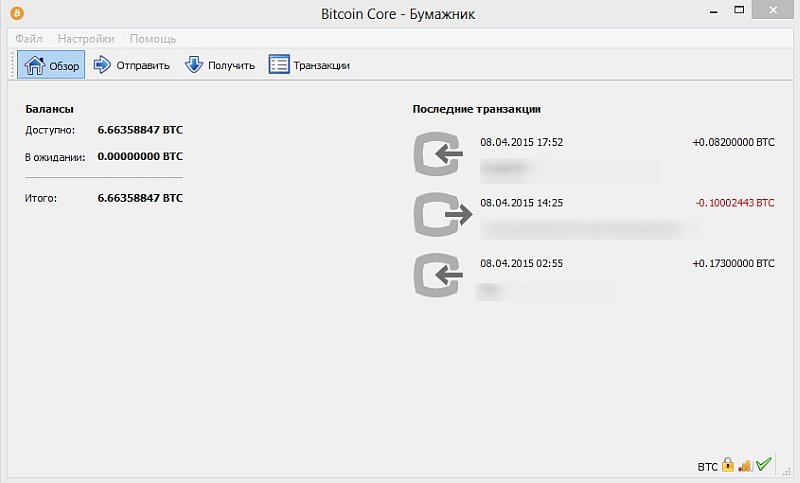
Помните о том, что сумма сбора не должна быть ниже рекомендованного значения (оно прописывается в нижней части вкладки «Отправить»). Ещё лучше выставлять более высокую комиссию. В противном случае сеть может отменить транзакцию. Деньги не пропадут, а вернутся на ваш баланс, но повтор транзакции отнимет больше времени.
А теперь поговорим о самом интересном — как получить Биткоины на кошелёк Bitcoin Core. Нетрудно догадаться, что для этого нужна вкладка «Получить». Перейдя в неё, вы увидите внизу кнопку «Запросить платёж». Нажатием данной кнопки вы сгенерируете свой публичный Биткоин-адрес. Именно этот идентификатор вы будете отправлять людям, которые должны перекинуть вам криптомонеты. В работе можно применять только один адрес; для этого даже предусмотрен отдельный пункт — «Повторно использовать существующий адрес получения». Чтобы активировать данную функцию, достаточно просто поставить галочку напротив указанного пункта. Но лучше так не делать. Мы рекомендуем сгенерировать сразу несколько адресов, чтобы обеспечить себе стопроцентную анонимность в сети.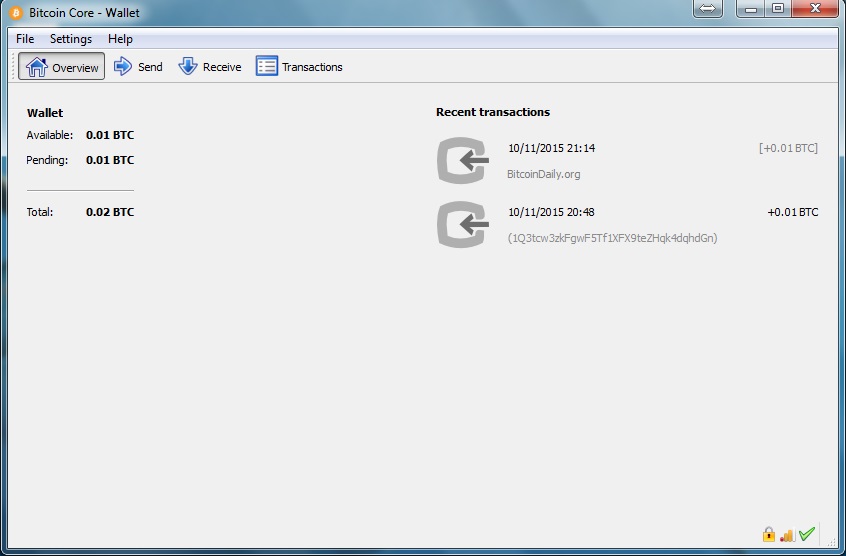
Что касается последней вкладки под названием «Транзакции», то она нужна для просмотра всех совершённых операций. Сделки можно сортировать по величине переведённых или полученных сумм, по дате, по различным меткам. Этот раздел повысит удобство ведения общей статистики.
Выше мы упоминали о том, что кошелёк Биткоин Core позволяет создавать несколько публичных адресов. С помощью этих идентификаторов вы можете не только получать, но и отправлять монеты. Если первый пункт не вызывает вопросов, то со вторым у некоторых людей могут возникнуть сложности. К счастью, рассматриваемый клиент имеет отдельную функцию, упрощающую работу с несколькими адресами.
Чтобы активировать эту функцию, надо сделать следующее:
- Нажать на пункт «Настройки», находящийся в верхней части приложения.
- Выбрать вкладку «Бумажник».
- Поставить галочку напротив строки «Включить управление входами».
Управление входами в Bitcoin Core работает сразу по двум направлениям:
- При каждой транзакции будет создаваться новый публичный идентификатор.

- Во вкладке «Отправить» появится кнопка «Входы». Нажав на неё, вы сможете выбрать, с какого адреса отправлять Биткоины другому человеку.
Напоследок скажем ещё об одной полезной функции — выставление домена обозревателя блоков. Она активируется так:
- Заходим в настройки.
- Выбираем вкладку «Отображение».
- Вписываем ссылку blockchain.info/tx/%s в поле сторонних URL транзакций.
Теперь при перекидывании средств вместо значков «%s» будет прописываться хэш транзакции. Такая функция весьма полезна для опытных пользователей, которым может потребоваться скинуть кому-то ссылку перевода. Например, вы решите пополнить с кошелька Биткоин Кор баланс на бирже, но деньги долгое время не будут приходить. Отправив в службу поддержки ссылку на транзакцию, вы подтвердите свой перевод, а специалисты узнают причину задержки.
Преимущества
Официальный клиент предлагает нам следующие плюсы:
- Высокий уровень безопасности средств – если вы не забудете пароль и не подцепите какой-нибудь вирус, то вашим биткам ничего не страшно.

- Ключи доступа хранятся только у самого пользователя и не передаются на сторонний сервер.
- Не требует специальных настроек для работы и предоставляет основные функции для работы с криптовалютой.
- Так как кошелек официальный, то все обновления сразу появляются в нем и только через какое-то время появляются в других бумажниках.
- Поддерживает все популярные операционные системы.
- Предоставляет холодное хранение биткоинов (далее в статье я поясню, что это такое).
Недостатки
Наряду с преимуществами есть и минусы, от которых никуда не деться:
- Занимает много места на жестком диске. На ваш ПК будет загружен весь блокчейн, который сегодня весит порядка 145 ГБ и продолжает расти в размерах. Впрочем, этот размер можно очень хорошо урезать, в статье я ещё вернусь к этому моменту.
- Первая синхронизация занимает много времени – она может выполняться сутки и даже несколько дней.
- Как пользователь, вы будете постоянно привязаны к своему компьютеру, ведь совершать платежи без него нельзя.
 Но это уже проблема всех программных кошельков.
Но это уже проблема всех программных кошельков.
Несмотря на вышеописанные недочеты, многие пользователи отдают предпочтение именно ему. Если для вас также безопасность на первом месте, то завести Bitcoin Core можно прямо сейчас. Читайте статью далее и вы узнаете, как хранить биткоины на компьютере.
Самые популярные биткоин кошельки для смартфона
Сейчас мобильные биткоин кошельки во всем своем многообразии доступны как для Android, так и для iOS. Многие программы для ПК имеют аналоги, которые работаю на телефоне. Но есть также множество опций, разработанных именно для мобильных платформ.
Самые распространенные биткоин кошельки для Android:
Electrum, GreenAddress, GreenBits, Mycelium, Airbitz Bitcoin Wallet, ArcBit, BTC.com Bitcoin Wallet, Coin.Space, Copay, Simple Bitcoin Wallet, Bitcoin Wallet, Bither, breadwallet.
Для хранения биткоинов на iOS чаще всего используют:
Bitcoin Wallet, Bither, Coin.Space, Copay, GreenAddress, Airbitz, ArcBit, BTC.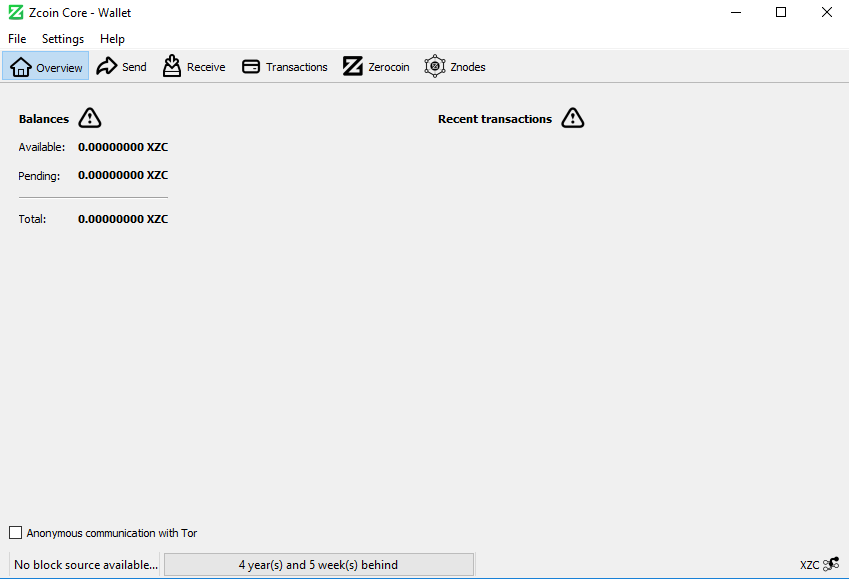 com Bitcoin Wallet.
com Bitcoin Wallet.
Если вы пользуетесь Blackberry, то однозначно советуем зарегистрировать биткоин кошелек на Bitcoin Wallet.
Для владельцев Windows Phone самыми оптимальными для работы будут сервисы Coin.Space и Copay.
Самые популярные биткоин кошельки для ПК
Если вы решили установить биткоин кошелек на своем компьютере, предлагаем вам поближе познакомиться с популярными приложениями для хранения биткоинов на ПК.
Bitcoin Knots – это полнофункциональный сервис, доступный для всех ОС.
Предлагает:
- высокую конфиденциальность: информация о транзакциях недоступна для других участников сети, и никто кроме самого пользователя не может отслеживать платежи
- полный контроль над своими средствами
- полная независимость от посредников
- открытый код
Однако, при работе с этим кошельком нужно заранее позаботиться о безопасности вашего компьютера и максимально ее усилить, тк если ПК потенциально уязвим для вирусов, то содержимое вашего биткоин кошелька становится легкой мишенью для кибератаки.
Bitcoin Core – это еще один полноценный клиент для хранения биткоинов.
Предлагает:
- высокий уровень безопасности
- стабильность и конфиденциальность
- удобный интерфейс и широкий функционал
- поддержка всех операционных систем
- регулярное атоматическое обновление
Среди недостатков отмечают:
- достаточно большой размер (занимает много места на ПК)
- долгая первая синхронизация (может занять сутки или даже несколько дней)
GreenAddress – это удобный и безопасный биткоин-кошелек, который также может поддерживать совместный контроль финансов.
Предлагает:
- двухэтапную аутентификацию (может использоваться в небезопасной среде)
- мультиподпись для каждой транзакции
- полную сохранность ключей (не передаются на сервера)
Среди недостатков отмечают зависимость от третьего лица – каждая операция должна быть дополнительно подтверждена другой стороной. Однако, эту опцию можно легко отключить.
Что можно оплатить с биткоин-кошелька
Биткоины становятся очень популярным способом оплаты за товары и услуги ввиду всех преимуществ.
Многие магазины, брокеры Форекс, инвестиционные компании используют биткоин как способ пополнения счета и оплаты.
Как создать кошелек Bitcoin Core
Для того, чтобы создать кошелек Bitcoin Core, вам необходимо перейти на официальный сайт по ссылке https://bitcoin.org/ru/download, где вы сможете скачать Bitcoin Core. На странице загрузки вам необходимо определиться с выбором операционной системы, если у вас на ПК стоит традиционный Windows, то его в списке и выбираем.Выбранный установочный файл занимает чуть больше 13 Мб и загрузится за считанные секунды, а далее происходит несложный процесс установки клиента, где почти все, что от нас требуется – нажимать кнопку «Next»:
После установки запускаем. Вас попросят выбрать жесткий диск и папку, куда будет загружаться весь блокчейн. Выбирайте диск, на котором достаточно много места, чтобы уместить все блоки (как я говорил ранее, более 145 гигабайт).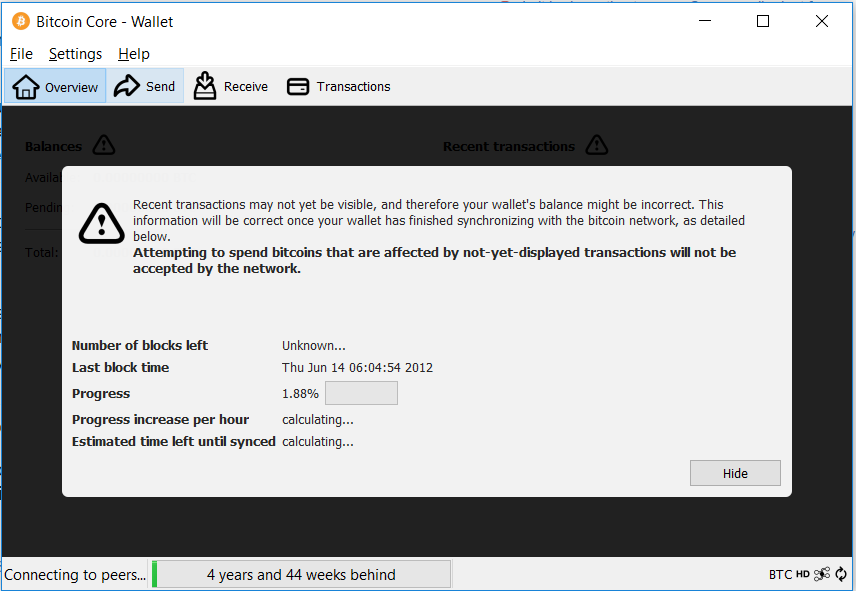 Учитывайте, что объем будет расти, поэтому не выбирайте HDD, где у вас места впритык.
Учитывайте, что объем будет расти, поэтому не выбирайте HDD, где у вас места впритык.
После этого начнется самое интересное – великая и ужасная синхронизация. Среди пользователей этот процесс уже стал излюбленной притчей, которую рассказывают на всех крипто-ресурсах. Действительно, синхронизируется Bitcoin Core долго, но это неизбежный момент, который нужно пережить всего лишь один раз – в дальнейшем синхронизация будет минутным делом.
Не пугайтесь, когда со старта система выдаст вам информацию о том, что ждать придется две недели, месяц или даже год – постепенно скорость скачивания разгонится и уже через полчаса загрузки блокчейна этот долгий срок сократится до 1-3 дней. Скорость скачивания сама по себе довольно медленная и не использует весь потенциал вашего интернета – отсюда и такое длительное время загрузки, даже если у вас сверхбыстрый интернет.
Во время синхронизации не обязательно, чтобы ваш ПК непрерывно работал. Вы можете закрыть программу – синхронизация при включении возобновится с того места, на котором остановилась. Но во время синхронизации, и даже просто при работе с клиентом нельзя выключать компьютер, пока вы не вышли из программы – разработчики предупреждают, что это может привести к нежелательным последствиям в виде повреждения данных.
Но во время синхронизации, и даже просто при работе с клиентом нельзя выключать компьютер, пока вы не вышли из программы – разработчики предупреждают, что это может привести к нежелательным последствиям в виде повреждения данных.
Даже не синхронизированный бумажник можно изучить на наличие функций, но их нельзя использовать. Все ваши попытки что-либо сделать будут отвергнуты, поэтому остается дожидаться, пока будет закачан весь блокчейн. А пока это происходит, вы можете свернуть программу и пользоваться компьютером.
Но если у вас слабый ПК, будьте готовы к тому, что ваша машина потратит немало сил на синхронизацию и будет работать довольно медленно в отношении других задач. Основная нагрузка идет на жёсткий диск, так что при работе в “тяжелых” программах, к примеру для монтажа видео, это будет особенно заметно.
Создание адресов и получение платежей
Чтобы создать новый BTC-адрес (публичный ключ) в Bitcoin Core, нужно воспользоваться функцией «Получить». В открывшемся окне можно указать название для нового кошелька (поле «Метка»), чтобы было легче отличить его от других. Оно будет видно только текущему пользователю внутри приложения. В поле «Количество» можно указать сумму в случае, если адрес создается для запроса от кого-то платежа конкретного размера.
Оно будет видно только текущему пользователю внутри приложения. В поле «Количество» можно указать сумму в случае, если адрес создается для запроса от кого-то платежа конкретного размера.
Также в форме генерации нового кошелька имеется опция «Создать родной segwit (bench42) адрес». Если отметить ее галочкой, новый адрес можно будет использовать в транзакциях на базе технологии SegWit. Это значит, что они будут проходить быстрее и с более дешевой комиссией, по сравнению с использованием более старых стандартов legacy и p2sh.
В поле «Сообщение» можно вписать послание для человека, которому будет отправлен запрос на платеж. Все перечисленные параметры опциональны, т.е. использовать их не обязательно. Кнопку «Запросить платеж» можно нажимать, как с заполненными полями, так и без них.
Создание нового BTC-адреса через Bitcoin Core
После этого открывается окно с QR-кодом, в котором будет зашифрован адрес созданного кошелька. Если перед этим было указано количество монет, при расшифровке QR-кода сумма отправки на стороне потенциального отправителя автоматически установится на указанную получателем цифру.
Детали нового BTC-адреса, созданного под определенный платеж
Также новый адрес и сопутствующие данные будут отображены под QR-кодом в текстовом формате и в виде URI — гиперссылки, которую можно открывать на других компьютерах с установленным клиентом Bitcoin Core через меню «Файл/Открыть URI…».
После создания все новые кошельки попадают в «Историю платежных запросов», где их можно просматривать и при необходимости удалять. Но как только на какой-либо из них поступит перевод, он сразу же исчезнет из этого списка. Это сделано для безопасности, чтобы пользователи Bitcoin Core каждый раз для получения платежей использовали новые адреса. Правда просмотреть и повторно использовать такие кошельки все же можно — через меню «Окно/Адреса для получения».
Список адресов, использованных для получения платежей через Bitcoin Core
Отправка транзакций через Bitcoin Core
Чтобы воспользоваться функцией отправки платежей, нужно перейти на вкладку «Отправить» и заполнить отобразившуюся при этом форму.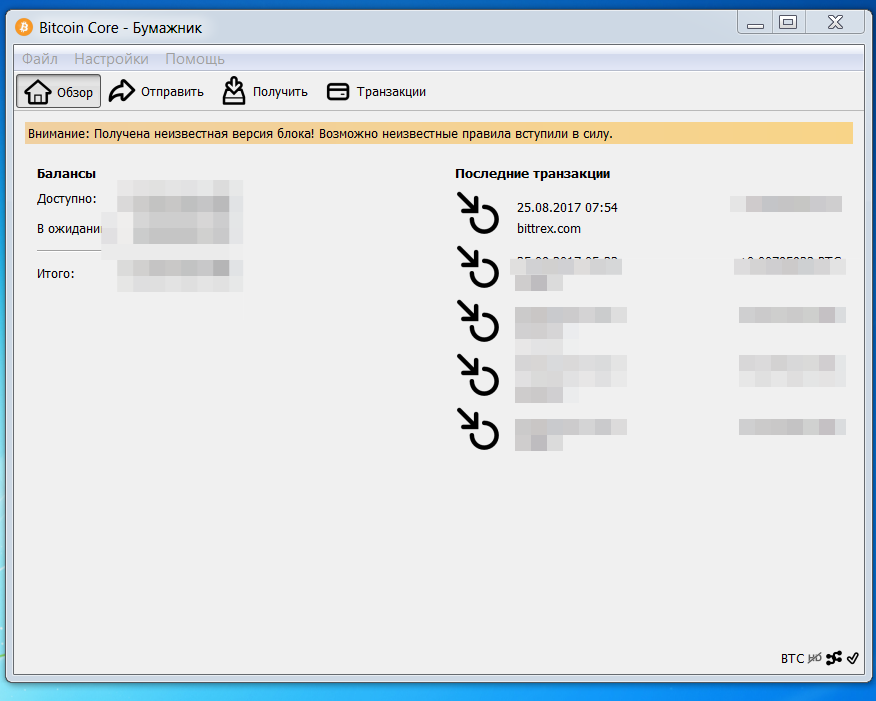 В строке «Заплатить» указывается адрес получателя перевода. Можно вставить его вручную или выбрать из списка ранее использованных. Поле метка заполняется произвольным обозначением, под которым адрес получателя в дальнейшем будет добавлен в упомянутый список (доступен к просмотру через меню «Окно/Адреса для отправлений»).
В строке «Заплатить» указывается адрес получателя перевода. Можно вставить его вручную или выбрать из списка ранее использованных. Поле метка заполняется произвольным обозначением, под которым адрес получателя в дальнейшем будет добавлен в упомянутый список (доступен к просмотру через меню «Окно/Адреса для отправлений»).
В поле «Количество» вводится сумма перевода. Рядом с ним присутствует опция «Вычесть комиссию из суммы». При установке здесь галочки, комиссионные отчисления за проведение транзакции будут вычтены из количества отправленных монет. Следовательно, к получателю дойдет немного уменьшенная сумма. Чтобы комиссия не затронула пересылаемое количество BTC, галочку ставить не стоит. Если нажать кнопку «Использовать доступный баланс», сумма платежа будет автоматически установлена соответственно количеству доступных монет в кошельке.
Следующий раздел в форме подготовки исходящей транзакции посвящен настройке комиссии. Здесь можно воспользоваться опцией «Рекомендованное значение».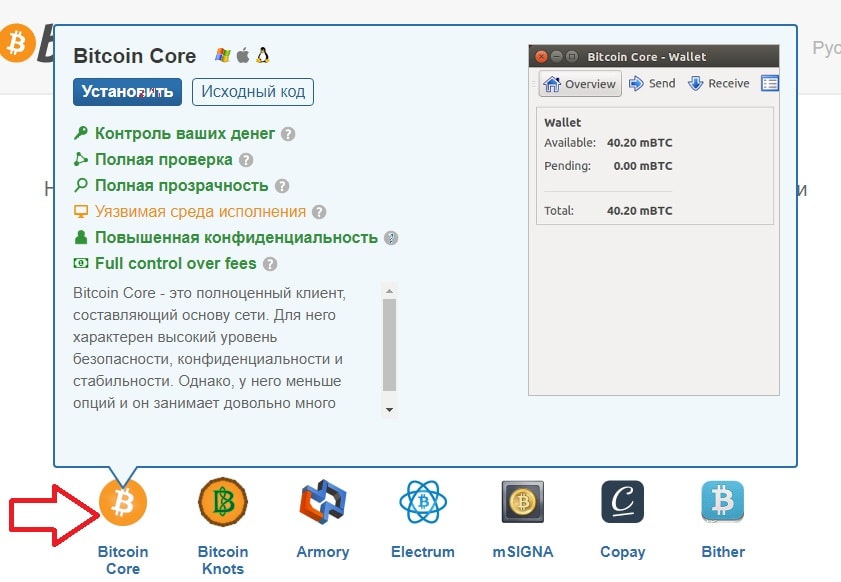 В этом случае размер комиссионных будет автоматически установлен на рассчитанное системой значение в зависимости от текущей загруженности сети и ожидаемого времени подтверждения (выбирается в соответствующем выпадающем меню).
В этом случае размер комиссионных будет автоматически установлен на рассчитанное системой значение в зависимости от текущей загруженности сети и ожидаемого времени подтверждения (выбирается в соответствующем выпадающем меню).
Также можно самостоятельно установить комиссию за килобайт данных транзакции через строку «Пользовательское значение». При этом стоит обратить внимание на то, что установка слишком низких комиссионных может привести к невозможности успешного подтверждения транзакции.
Следующая опция, которая называется «Включить Replace-by-fee», используется для обеспечения возможности увеличения комиссии и ускорения транзакции в случае ее зависания в мемпуле.
Также на этом этапе можно воспользоваться кнопкой «Добавить получателя», чтобы увеличить количество адресатов исходящего платежа. Появившиеся при этом поля заполняются аналогично вышеописанным шагам.
На этом оформление исходящей транзакции можно считать завершенным. Остается лишь нажать «Отправить» и подтвердить свое намерение с помощью пароля, которым зашифрован кошелек.
Отправка транзакции через Bitcoin Core
Резервное копирование кошелька и извлечение приватных ключей
Создать резервную копию кошелька в Bitcoin Core можно с помощью одноименной функции из меню «Файл». При этом приложение попросит указать путь для ее сохранения.
Создание резервной копии кошелька в Bitcoin Core
Также можно через любой файловый проводник открыть папку Wallets, находящуюся в директории, которая была выбрана пользователем для хранения блокчейна. Там будет расположен автоматически сгенерированный файл «wallet.dat», копирование которого приведет к получению резервной копии кошелька, ничем не отличающейся от полученной через программное меню.
Выполнять резервное копирование рекомендуется как можно чаще, желательно после каждой операции получения средств и/или создания нового BTC-адреса, выбирая для хранения полученного файла надежный носитель, желательно отключенный от сети. Только в этом случае получится восстановить доступ к своему балансу после переустановки приложения Bitcoin Core или запуске его на другом компьютере. Для восстановления нужно будет поместить резервный файл в папку Wallets, соглашаясь на замену уже имеющегося.
Для восстановления нужно будет поместить резервный файл в папку Wallets, соглашаясь на замену уже имеющегося.
В случае использования устаревшей копии кошелька, доступ ко всем полученным после ее создания монетам будет утерян. Если же у пользователя не будет сохранено резервного файла wallet.dat, восстановить доступ к средствам вообще не получится.
Когда пользователю понадобится приватный ключ от любого из созданных в Bitcoin Core адресов, например, для импортирования в другое приложение кошелька, просмотреть его можно с помощью команды «dumpprivkey …», которая вводится в упомянутую выше консоль. При этом вместо «трех точек» вводится BTC-адрес, от которого необходимо получить приватный ключ.
Чтобы команда сработала, предварительно нужно выполнить разблокировку, указав пароль с помощью команды «walletpassphrase pass time» (вместо pass вписать пароль, вместо time — период, на который выполняется разблокировка кошелька).
Экспорт приватного ключа через консоль Bitcoin Core
Настройка Bitcoin Core
Создать кошелек Bitcoin Core не составит труда.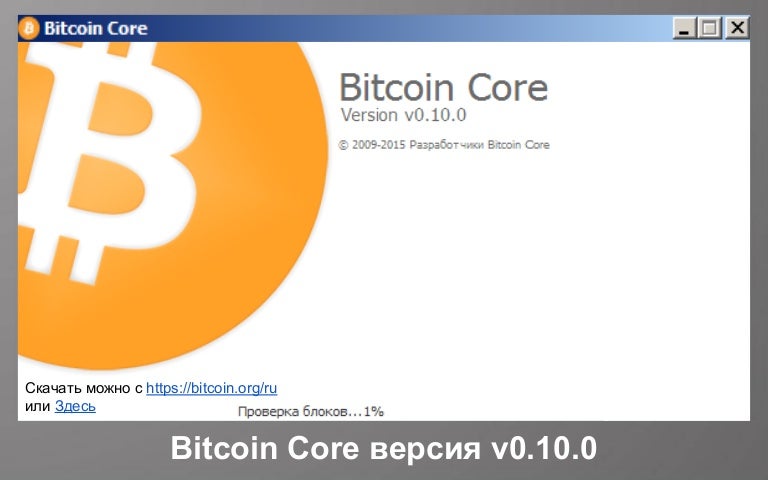 Не должна вызвать трудностей и сама эксплуатация клиента, ведь в нем присутствуют только самые необходимые функции. Тем не менее, как пользоваться Bitcoin Core и его настроить я опишу подробно.
Не должна вызвать трудностей и сама эксплуатация клиента, ведь в нем присутствуют только самые необходимые функции. Тем не менее, как пользоваться Bitcoin Core и его настроить я опишу подробно.
Работу с бумажником лучше начать с настройки – для этого переходим в соответствующий раздел(1). Все настройки сходу вам не будут нужны, для начала можно включить управление входами(2) и задать домен обозревателя блоков(3), который вы хотите использовать для отображения транзакций. Теперь подробнее о каждой функции.
Управление входами
При каждом переводе у вас будет генерироваться новый адрес. Эта опция позволит выбирать самим, с каких адресов совершать переводы. Также это позволит вам видеть баланс на каждом отдельном адресе.
Сторонние URL транзакций
Во вкладке “Отображение” вставьте в поле “Сторонние URL транзакций” ссылку https://blockchain.info/tx/%s – и при переводах вместо “%s” автоматически будет подставляться хэш транзакции. Это удобно, если вам потребуется скинуть ссылку на свою транзакцию. К примеру, в инвестиционном проекте у вас не зачислился депозит и админ просит ссылку на транзакцию, чтобы удостовериться в вашем вкладе.
К примеру, в инвестиционном проекте у вас не зачислился депозит и админ просит ссылку на транзакцию, чтобы удостовериться в вашем вкладе.
Прозрачность кода
- Базовая. Не дает стопроцентной гарантии безопасности.
- Полная. Открытый исходный код, любой разработчик может проверить безопасность.
- Удаленное приложение. Безопасность зависит от сервиса, с которого загружаются данные.
Проверка
- Упрощенная. Занимает мало времени, может быть небезопасна.
- Полная. Скачивает весь блокчейн, занимает много времени и требует много свободного места на диске, но должна обеспечивать большую безопасность.
- Централизованная – проводится с помощью специальных сервисов.
Безопасность
С немногочисленными настройками разобрались, что дальше? Конечно, перед началом работы нужно позаботиться о безопасности и первым делом обязательно задать пароль бумажника.
Шифрование
Делается это в разделе «Настройки», где следует выбрать функцию «Зашифровать бумажник». В открывшемся окне вам будет предложено ввести пароль и повторить его. Это может быть любой набор символов длиною более чем 10 знаков или набор слов (не менее 8-ми). Не стоит и говорить, что если вы хотите хранить биткоины на компьютере и иметь к ним доступ, то пароль следует задать максимально сложным и надежно сохранить, причем лучше сразу в нескольких разных местах.
В открывшемся окне вам будет предложено ввести пароль и повторить его. Это может быть любой набор символов длиною более чем 10 знаков или набор слов (не менее 8-ми). Не стоит и говорить, что если вы хотите хранить биткоины на компьютере и иметь к ним доступ, то пароль следует задать максимально сложным и надежно сохранить, причем лучше сразу в нескольких разных местах.
Внимание! Потеря заданного пароля приведет к тому, что вы потеряете доступ к деньгам, восстановить его невозможно.
Уровень анонимности
- Базовый. Сведения о ваших операциях направляются другим узлам, для конфиденциальности нельзя использовать Tor.
- Повышенный. Можно использовать Tor, ваши данные не будут направлены другим узлам.
В сводной таблице приведены основные характеристики самых популярных кошельков. Чтобы вам проще было сделать выбор.
| Bitcoin Core | Armory | Electrum | Bitcoin Wallet | |
| Способ контроля | полный | полный | полный | полный |
| Прозрачность кода | полная | базовая | базовая | базовая |
| Проверка | полная | полная | упрощенная | упрощенная |
| Безопасность окружения | уязвимое | уязвимое | уязвимое | безопасное |
| Уровень анонимности | повышенный | повышенный | базовый | базовый |
Нюансы и возможные проблемы
При всем удобстве и высоком уровне безопасности пользователи могут столкнуться с рядом проблем:
- кошелек не имеет надежной защиты от краж.

- смена пароля не гарантирует безопасность, потому что можно получить доступ со старым паролем с помощью бекапа;
- возможно вычисление IP-адреса, с которого была осуществлена транзакция;
- возможность хакерских атак;
- ошибки системы.
Еще один важный нюанс: биткоины не запрещены, но пока и не легализованы в России. В настоящее время рассматривается законопроект, который может упорядочить покупку и продажу криптовалют, но на сегодняшний день правительство и финансовые организации не регулируют их обращение.
Резервная копия
Но какой толк от пароля, если мы потеряем самое ценное – файл бумажника? Поэтому следующим шагом приступаем к его резервному копированию, этот файл называется wallet.dat и расположен в папке с базой данных. Если вручную искать и копировать не хочется, переходим во вкладку «Файл»(1), а затем выбираем функцию «Сделать резервную копию бумажника»(2).
После этого откроется окно, в котором вам остается лишь указать название файла и выбрать место, куда его следует сохранить.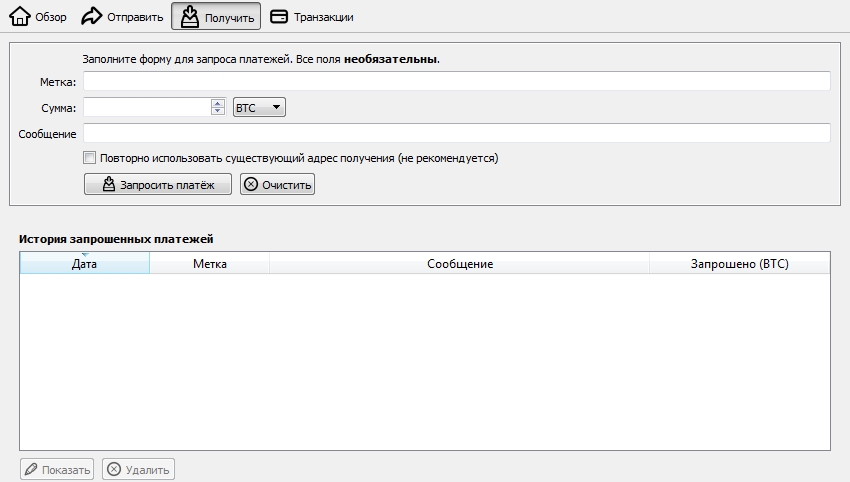 Таких копий нужно сделать как минимум 2-3 и хранить на разных носителях, ведь если что-то случится с жестким диском, то вы просто потеряете свои монеты.
Таких копий нужно сделать как минимум 2-3 и хранить на разных носителях, ведь если что-то случится с жестким диском, то вы просто потеряете свои монеты.
Если у вас 2 компьютера, к примеру ПК и ноутбук, не лишним будет и на него скопировать файл. Делать копию файла нужно каждый раз при создании новых адресов.
Как совершать транзакции Bitcoin Core?
Чтобы пополнить свой валютный кошелек, вам следует выполнить несколько простых действий. Все будет зависеть от того, каким способом вы решите совершить пополнение.
Самый простой способ – зайти в меню «Файл», а после перейти на вкладку «Резервные адреса». Там можно будет найти адрес, на который можно зачислять криптоденьги, чтобы они попали именно вам.
Если вы совершаете перевод с криптовалютной биржи, эти данные нужно будет ввести в специально строке при оформлении транзакции.
В случае, если вам захочется получить деньги от другого пользователя сети, тогда следует использовать персональный адрес кошелька Bitcoin Core.
Чтобы совершать обратные переводы, переходите в меню «Переслать». В окне «Pay to» следует ввести адрес счета, на которых вы хотите зачислить биткоины. Отменить подобную операцию будет невозможно, поэтому мы советуем вам проверить все данные, которые вы вводите в окне.
Может ли кошелёк Биткоин Кор обеспечить «холодное» хранение криптомонет?
При стандартном использовании клиента (когда ваш ПК подключён к интернету) сбережения не находятся в полной безопасности, ведь кошелёк могут взломать хакеры. Дабы доступ к вашим средствам не имел никто, кроме вас, необходимо прибегать к так называемому «холодному» хранению, когда монеты находятся на носителе, отключенном от всемирной паутины. Такую возможность могут дать специализированные хранилища (аппаратные или бумажные), но при наличии Bitcoin Core пользоваться ими необязательно.
Чтобы перевести рассматриваемый бумажник в «холодный» режим, надо выполнить следующие действия:
- Создать несколько публичных адресов и записать их в отдельном файле.

- Сделать несколько дубликатов файла wallet.dat.
- Закинуть копии на отключенные от интернета носители (флешки, диски).
- Удалить оригинальный wallet.dat с компьютера.
Вот таким нехитрым способом обеспечивается «холодное» хранение монет на Биткоин Кор. Созданные адреса уже есть в сети, поэтому вы спокойно можете получать на них деньги. А вот главный ключ к бумажнику не имеет никакой связи с интернетом, а значит — его нельзя украсть и взломать.
К сожалению, указанный способ хранения имеет и свой изъян. Каждый раз, когда вы захотите распорядиться своими накоплениями (например, закинуть их на биржу), вам придётся закидывать wallet.dat на ПК, совершать задуманное действие и опять удалять файл.
Использование Bitcoin Core для запуска полной ноды
Основная задача полной ноды заключается в валидации блоков с транзакциями и последующей ретрансляции их на другие узлы. Таким образом каждый запущенный и полностью синхронизированный клиент Bitcoin Core помогает поддерживать работоспособность сети, а в его локальном хранилище содержится обновляемая копия всего блокчейна с полной историей транзакций.
Все, что нужно для запуска полной ноды Bitcoin — установить приложение Bitcoin Core и дождаться загрузки всего блокчейна (подробно описано в разделе о начале работы с кошельком). Также нужно убедиться, что разрешены входящие соединения в сетевых опциях кошелька и открыт TCP-порт 8333 (в настройках роутера и брандмауэра).
Для полноценного функционирования полной ноды компьютер, на котором она установлена, должен ежедневно быть онлайн не менее 6 часов. Все процессы при этом выполняются программой самостоятельно и не требуют никакого участия пользователя.
В данный момент управление полной нодой не имеет ничего общего с майнингом биткоина. Ранее эта функция присутствовала в Bitcoin Core, но из-за низкой эффективности добычи была удалена из всех версий приложения, начиная с августа 2016 года. Поэтому все полные ноды на Bitcoin Core сейчас запускаются исключительно на волонтерских основах (без получения вознаграждения) для поддержания работы сети.
Из 9300 активных в данный момент нод около 9 тыс.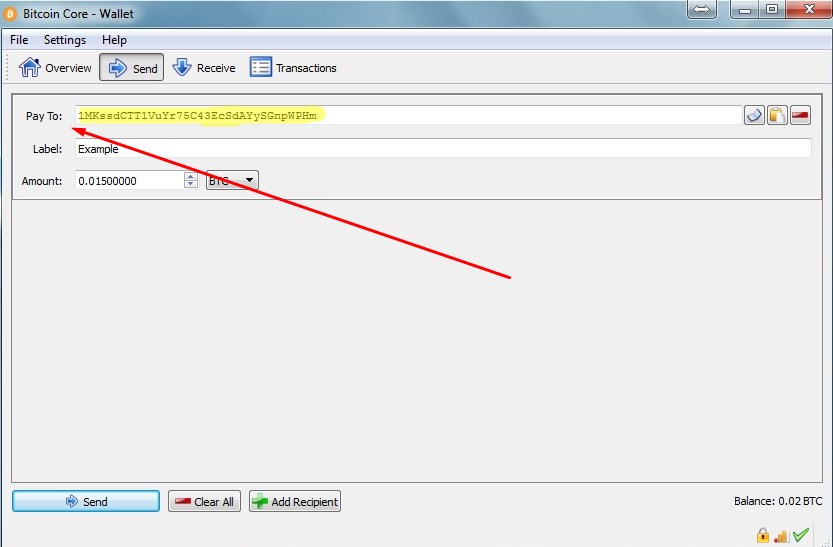 приходятся на Bitcoin Core. Остальные 300 запущены через альтернативные приложения вроде Armory, mSIGNA и Bitcoin Knots.
приходятся на Bitcoin Core. Остальные 300 запущены через альтернативные приложения вроде Armory, mSIGNA и Bitcoin Knots.
Также рекомендуем посмотреть видео, в котором криптоэксперт Андреас Антонопулос объясняет роль полной биткоин-ноды:
Плюсы и минусы кошелька Bitcoin Core, выводы
Несмотря на то, что данное приложение по сей день считается одним из лучших, оно имеет как достоинства, так и недостатки. С ними вы можете ознакомиться в приведённой ниже таблице:
| Плюсы | Минусы |
| Bitcoin Core — это официальный кошелёк сети, разработанный специалистами компании Bitcoin Foundation. Команда разработчиков занимается поддержкой своего творения и периодически улучшает его, выпуская новые версии. Уже эти факты говорят о высокой степени надёжности приложения. | Изначально для установки требуется как минимум 145 Гб свободного места, которые не так уж просто выделить. |
Удобство применения. Интерфейс клиента предельно простой. В нём можно разобраться интуитивно. Кроме того, программа имеет русскоязычную локализацию, что даёт ей дополнительное преимущество в глазах отечественных пользователей. В нём можно разобраться интуитивно. Кроме того, программа имеет русскоязычную локализацию, что даёт ей дополнительное преимущество в глазах отечественных пользователей. | Синхронизация с блокчейном занимает очень много времени (порядка 3-х суток). Кроме того, если на этапе синхронизации внезапно выключится свет, блоки могут загрузиться неправильно. Как следствие, кошелёк не будет работать на 100 %, и его придётся переустанавливать. |
| Анонимность держателя криптовалюты. Во многом это обеспечивается возможностью генерирования нескольких публичных адресов, благодаря чему отследить человека практически невозможно. Более того, бумажник совместим с Tor, что повышает анонимность пользователя практически до 100 %. | Программа плохо работает при некачественном интернет-соединении. Она сильно зависит от скорости и граничной пропускной способности. |
Высокая степень защиты сбережений. Во-первых, кошелёк можно закрыть сложным паролем. Кроме того, все деньги хранятся непосредственно на компьютере, а не на стороннем сервисе.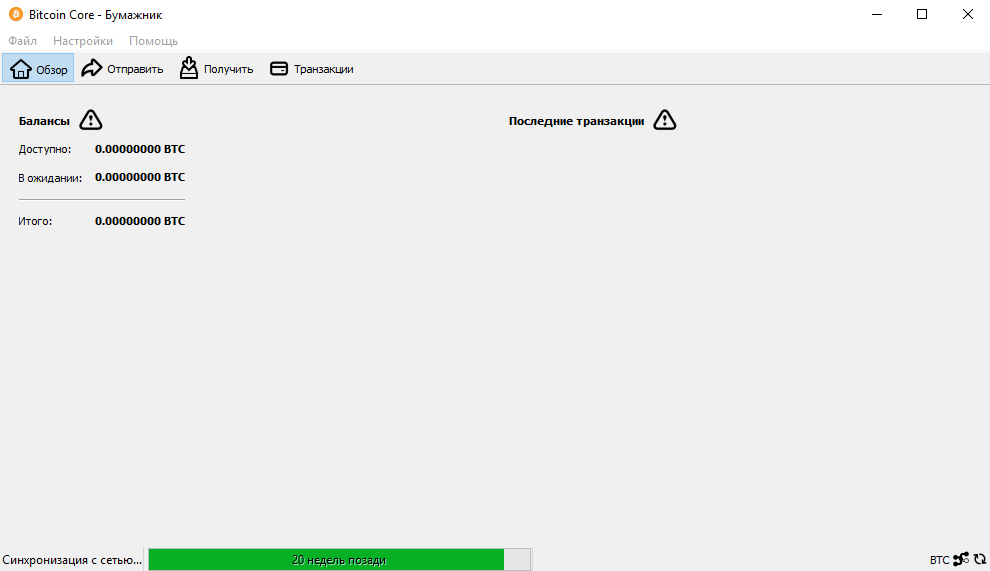 Благодаря этому, надёжность Bitcoin Core гораздо выше, чем у онлайн-бумажников. Благодаря этому, надёжность Bitcoin Core гораздо выше, чем у онлайн-бумажников. | Поскольку Bitcoin Core является десктопным кошельком, он привязывает пользователя к одному компьютеру, что негативно сказывается на мобильности. Конечно, можно установить программу на ноутбук, но в случае его кражи ваши сбережения подвергнутся риску. |
| Можно самостоятельно настраивать комиссию транзакций, повышая их приоритет и скорость подтверждения. | Некоторые антивирусы плохо реагируют на рассматриваемый кошелёк. Это объясняется тем, что в блокчейне используются скрипты, которые защитные программы могут принимать за вирусы. Если антивирус начнёт «ругаться» на Bitcoin Core, клиент будет работать некорректно. |
| Доступна возможность «холодного» хранения. | Поддержка только одной криптовалюты. Конечно, этот минус сомнительный и легко перекрывается надёжностью программы. Тем более, что сегодня есть множество мультивалютных сервисов (Exodus, Cryptonator, биржа Exmo). |
| При желании можно урезать занимаемое место на жёстком диске. |
Вот мы и рассмотрели, как создать кошелёк Bitcoin Core, как им пользоваться и какие меры принимать для максимальной защиты монет. Конечно, данный клиент имеет немало минусов, однако его преимущества можно назвать более весомыми. Да, программа поддерживает только одну валюту и не позволяет человеку распоряжаться своими накоплениями в любой точке Земли, где есть интернет, но её надежность и функционал могут перечеркнуть все упомянутые изъяны. Сторонники мобильности и мультивалютности вряд ли выберут Bitcoin Core, но для тех, кто в первую очередь ценит безопасность, это приложение ещё долго будет являться одним из лучших криптовалютных хранилищ.
Как настроить кошелёк Биткоин Кор и сделать бэкап данных, смотрите в следующем видео:
- Как инвестировать в биткоин
Биткоины очень интересны для инвестирования.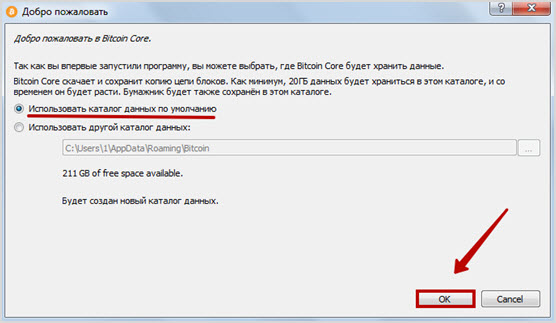 С момента создания цена на них увеличилась в сотни раз. А значит, есть большая вероятность заработать на росте их стоимости.
С момента создания цена на них увеличилась в сотни раз. А значит, есть большая вероятность заработать на росте их стоимости.
Как видим, цена от нескольких долларов в 2013 году выросла до 1293 $ на сегодняшний день. И тренд на данный момент восходящий.
Меры безопасности
О безопасности биткоин-кошелька нужно заботиться не меньше, чем о сохранности настоящего бумажника. Именно на пользователе лежит ответственность за хранение ключей для доступа к монетам. Есть несколько способов обезопасить средства на электронном кошельке.
Используйте сложный пароль, который содержит буквы, цифры и символы, длиной от 16 знаков. Надежный пароль можно сгенерировать с помощью специальных программ. Позаботьтесь о том, чтобы не забыть и не потерять пароль. Длинную последовательность символов сложно запомнить, поэтому храните его записанным в надежном месте.
Шифруйте кошелек. Вы можете зашифровать кошелек или смартфон с использованием специальных сервисов. Это защитит средства в том случае, если чужой человек попытается их снять.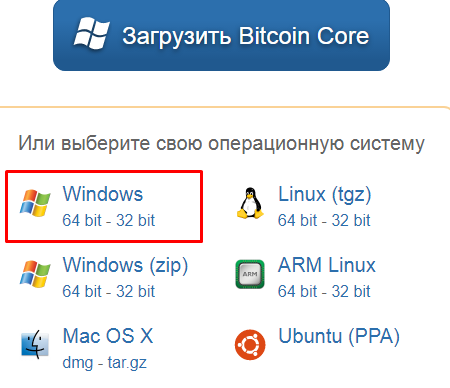 Такой способ не защитит от действий злоумышленников, которые, используя кейлоггеры, могут отследить, какие символы вы набираете на клавиатуре.
Такой способ не защитит от действий злоумышленников, которые, используя кейлоггеры, могут отследить, какие символы вы набираете на клавиатуре.
Остерегайтесь онлайн-сервисов. Они пока недостаточно надежны, чтобы хранить там все свои монеты. Если все же воспользуетесь ими, внимательно отнеситесь к выбору и используйте двойную авторизацию.
Разделите средства на несколько кошельков. Оставьте немного средств на удобном и доступном кошельке, а остальные поместите в более надежное место. В этом случае, даже, если вы станете жертвой мошенников, вы потеряете только небольшую сумму.
Создайте резервную копию. Нельзя исключить вероятность ошибки в работе системы или вашего компьютера, поэтому заранее создайте копию для восстановления. Делайте копии регулярно, чтобы не потерять ни один из биткоин-адресов. Копию тоже нужно зашифровать.
Используйте холодное хранилище, то есть кошелек, не подключенный к сети. Это самый безопасный способ сохранить свои сбережения. Для этого нужно либо приобрести специальное аппаратное устройство, либо подписывать транзакции на отключенном от сети компьютере.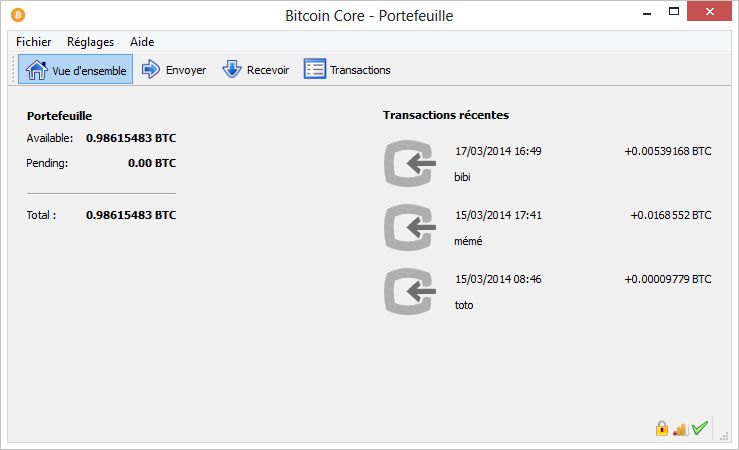
Источники:
- https://bits.media/bitcoin-core/
- https://howtobuycoin.com/koshelki/bitcoin-core/
- https://www.Sravni.ru/enciklopediya/info/kakoj-bitkoin-koshelek-vybrat/
- https://tehnoobzor.com/cryptolife/bitcoin/2495-koshelek-bitcoin-core-polnyy-obzor-funkciy-i-preimuschestv.html
- https://HyipHunter.org/kak-sozdat-koshelek-bitcoin-core/
- https://cryptonisation.ru/bitkoin-koshelek-kak-sozdat-i-kakoj-vybrat/
- https://profinvestment.com/bitcoin-wallet-obzor/
- https://coinpost.ru/p/oficialnyj-koshelek-bitkoina-bitcoin-core-polnyj-obzor
Bitcoin Core: официальный кошелек для BTC. Обзор 2021
Bitcoin Core
Практически все современные криптокошельки позволяют хранить и пересылать биткоин. Однако 10 лет назад ситуация отличалась кардинально: тогда существовало всего одно приложение для взаимодействия с сетью главной криптовалюты — Bitcoin Core. И сегодня, несмотря на появление множества альтернативных кошельков, это ПО все еще продолжает занимать важнейшую роль в работе первого блокчейна.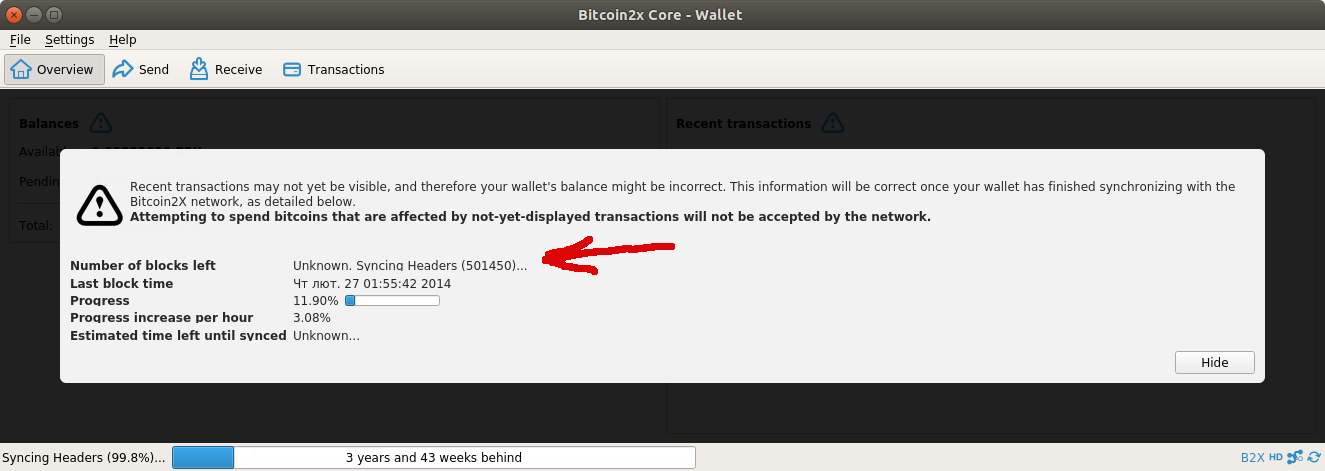
Чем же официальный кошелек биткоина Bitcoin Core отличается от других кошельков? Почему его продолжают использовать, несмотря на наличие более удобных вариантов? Какими особенностями и недостатками обладает? Все эти вопросы, а также нюансы использования будут детально рассмотрены по ходу данного материала.
Официальный кошелек Bitcoin Core
Bitcoin Core — это официальное программное обеспечение с открытым исходным кодом, сочетающее в себе функции биткоин-кошелька и полной ноды, с помощью которой участники сети могут поддерживать ее работоспособность.
Первая версия приложения была разработана в 2009 году Сатоши Накамото и носила то же самое название, что и основной продукт — Bitcoin. До 2011 года код кошелька публиковался на самом популярном на тот момент портале для разработчиков SourceForge. Затем состоялся «переезд» на GitHub, где и размещаются все результаты разработки по сегодняшний день. С самого начала официальным веб-ресурсом блокчейн-проекта и кошелька был сайт Bitcoin. org, с которого также всегда можно скачать последнюю версию приложения.
org, с которого также всегда можно скачать последнюю версию приложения.
С 2012 года поддержкой разработки всего ПО на базе оригинального кода биткоина занимается некоммерческая организация Bitcoin Foundation. По ее инициативе в декабре 2013 года бумажник был переименован на Bitcoin Core, под которым и известен до сегодня.
В октябре 2016-го этот биткоин кошелек стал одним из первых приложений, в которых появилась возможность отправки транзакций на базе все еще тестируемой на тот момент технологии SegWit, нацеленной на улучшение масштабирования и пропускной способности сети. А в версиях, выпущенных после февраля 2018-го, поддержка Segregated Witness уже включена по умолчанию.
В данный момент Bitcoin Core является одним из немногих безостановочно развивающихся криптовалютных кошельков, поддерживающих исключительно BTC. Выпускается только в десктопной версии для компьютеров под управлением Windows, MacOS или Linux. Относится к категории «толстых» кошельков и является самым популярным ее представителем.
Видеообзор Bitcoin Core на YouTube смотрите в видео ниже:
Обзор Bitcoin Core
Установка Bitcoin Core
Первым делом необходимо с официального сайта Bitcoin Core по адресу Bitcoin.org скачать последнюю версию приложения, подходящую под установленную на компьютере пользователя операционную систему. Затем нужно произвести установку скачанного ПО в любое удобное место (по умолчанию — C:\Program Files\Bitcoin).
При первом запуске приложения нужно будет указать путь для хранения блокчейна и файла с кошельком пользователя. Это может быть как предложенная по умолчанию папка, так и любая другая. Обязательное условие при этом — расположение в разделе жесткого диска с не менее, чем 350 Гб свободного места (на момент написания этого материала).
Скачивание кошелька Bitcoin Core
Рекомендуется, чтобы кроме указанного в окне приложения актуального размера блокчейна, присутствовало еще хотя бы 20–30 резервных гигабайт места. Это нужно для обеспечения бесперебойной работы Bitcoin Core на ближайшее время, так как вес сети стабильно увеличивается (примерно на 150 Мб каждый день).
Это нужно для обеспечения бесперебойной работы Bitcoin Core на ближайшее время, так как вес сети стабильно увеличивается (примерно на 150 Мб каждый день).
☝️
После этого автоматически начнется синхронизация клиента кошелька с сетью. Как правило, этот процесс занимает не менее нескольких дней. Все зависит от ширины канала соединения с интернетом, загруженности компьютера различными задачами и времени его пребывания онлайн.
В идеале после первого запуска Bitcoin Core нужно оставить ПК включенным до завершения синхронизации. Если же вместо этого активно использовать компьютер и периодически отключать его от сети, загрузка блокчейна может растянуться на неделю, а то и больше.
☝️
В случае, если отключения ПК от сети избежать невозможно, важно дать программе возможность завершить работу с уже загруженными файлами, чтобы избежать ошибок, из-за которых может потребоваться начать весь процесс с самого начала.
Во время синхронизации в окне приложения будет отображаться прогресс в процентах, дата последнего загруженного блока и расчетное время до полного завершения. Там же можно увидеть предупреждение о том, что из-за пока что неполной загрузки истории транзакций баланс кошелька может отображаться неверно.
Там же можно увидеть предупреждение о том, что из-за пока что неполной загрузки истории транзакций баланс кошелька может отображаться неверно.
По этой же причине нельзя отправлять монеты, полученные в период времени, синхронизация которого еще не состоялась.
Синхронизация кошелька Bitcoin Core
После завершения загрузки можно начинать использовать Bitcoin Core как кошелек и/или ноду, предварительно произведя необходимые настройки.
Официальный Bitcoin Core
Все доступные для изменения параметры Bitcoin Core находятся в меню «Настройки/Опции»:
- Главные — на этой вкладке можно настроить автозапуск приложения при старте системы, изменить установленный по умолчанию кэш базы данных, а также воспользоваться функцией сокращения хранимого блокчейна до нескольких гигабайт (после полной синхронизации для работы кошелька по факту нужны лишь последние 551 блоки).
Настройки Bitcoin Core: Главные
- Кошелек — здесь всего две опции, позволяющие включить управление монетами и использование в исходящих транзакциях входов, которые еще не подтверждены.

Настройки Bitcoin Core: Кошелек
- Сеть — для нормального функционирования приложения в качестве ноды и синхронизации с сетью в этом разделе обязательно должна стоять галочка в строке «Разрешить входящие соединения». Остальные настройки опциональны и могут использоваться в случае проблем с доступом к блокчейну или же для повышения конфиденциальности.
Настройки Bitcoin Core: Сеть
- Окно — здесь настраиваются правила сворачивания приложения и отображения его в системном трее.
Настройки Bitcoin Core: Окно
- Отображение — в этой вкладке можно изменить локализацию приложения через выпадающее меню «Язык пользовательского интерфейса». В строке «Отображать суммы в единицах» имеется возможность установки отображения баланса и деталей транзакций в одном из вариантов: BTC (биткоин), mBTC (миллибиткоин), µBTC (микробиткоин) или satoshi (сатоши). Также здесь присутствует поле для указания стороннего эксплорера, чтобы в описании транзакций в кошельке отображались ссылки для их просмотра через браузер.

Настройки Bitcoin Core: Отображение
Все перечисленные настройки и различные дополнительные команды для Bitcoin Core могут производиться через Консоль, которая запускается одноименным пунктом из меню «Окно». Этим инструментом, как правило, пользуются продвинутые пользователи и разработчики. Полный список доступных команд можно просмотреть через меню «Помощь/Опции командной строки».
Список команд для командной строки Bitcoin CoreОфициальный кошелек
При запуске Bitcoin Core по умолчанию всегда открывается вкладка «Обзор», в которой виден баланс бумажника (доступный, в ожидающих переводах и общий), а также список последних транзакций по отправке или получению средств пользователем. Более подробный список операций с участием текущего кошелька доступен на вкладке «Транзакции».
Обзор баланса и последних транзакций в Bitcoin Core
Перед началом работы с кошельком первым делом рекомендуется зашифровать его с помощью надежного пароля. Делается это через меню «Настройки/Зашифровать кошелек».
☝️
При этом желательно обратить внимание на предупреждение программы о том, что если пользователь забудет пароль, то навсегда потеряет свои BTC.
Эту комбинацию нужно будет вводить каждый раз при разблокировании кошелька и отправке транзакций. Поэтому важно сохранить ее в надежном месте.
Процесс шифрования кошелька через Bitcoin Core
При необходимости пароль можно изменить через соответствующий пункт в меню «Настройки». Остальные этапы взаимодействия с кошельком рассмотрим более подробно.
Чтобы создать новый BTC-адрес (публичный ключ) в Bitcoin Core, нужно воспользоваться функцией «Получить». В открывшемся окне можно указать название для нового кошелька (поле «Метка»), чтобы было легче отличить его от других. Оно будет видно только текущему пользователю внутри приложения. В поле «Количество» можно указать сумму в случае, если адрес создается для запроса от кого-то платежа конкретного размера.
Также в форме генерации нового кошелька имеется опция «Создать родной segwit (bench42) адрес».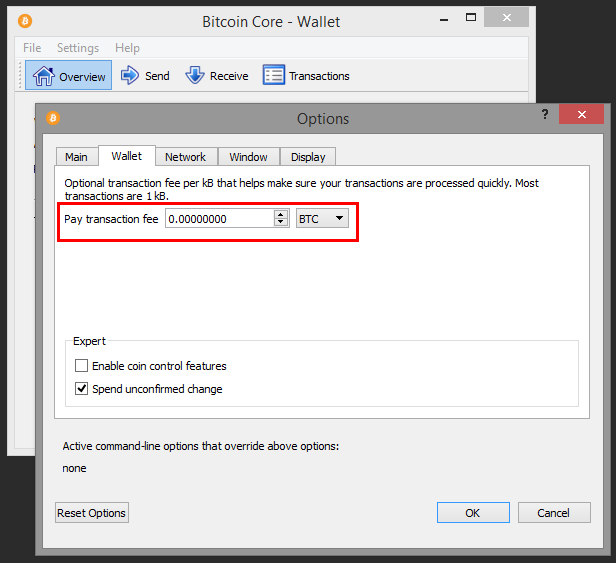 Если отметить ее галочкой, новый адрес можно будет использовать в транзакциях на базе технологии SegWit. Это значит, что они будут проходить быстрее и с более дешевой комиссией, по сравнению с использованием более старых стандартов legacy и p2sh.
Если отметить ее галочкой, новый адрес можно будет использовать в транзакциях на базе технологии SegWit. Это значит, что они будут проходить быстрее и с более дешевой комиссией, по сравнению с использованием более старых стандартов legacy и p2sh.
В поле «Сообщение» можно вписать послание для человека, которому будет отправлен запрос на платеж. Все перечисленные параметры опциональны, т.е. использовать их не обязательно. Кнопку «Запросить платеж» можно нажимать, как с заполненными полями, так и без них.
Создание нового BTC-адреса через Bitcoin Core
После этого открывается окно с QR-кодом, в котором будет зашифрован адрес созданного кошелька. Если перед этим было указано количество монет, при расшифровке QR-кода сумма отправки на стороне потенциального отправителя автоматически установится на указанную получателем цифру.
Детали нового BTC-адреса, созданного под определенный платеж
Также новый адрес и сопутствующие данные будут отображены под QR-кодом в текстовом формате и в виде URI — гиперссылки, которую можно открывать на других компьютерах с установленным клиентом Bitcoin Core через меню «Файл/Открыть URI.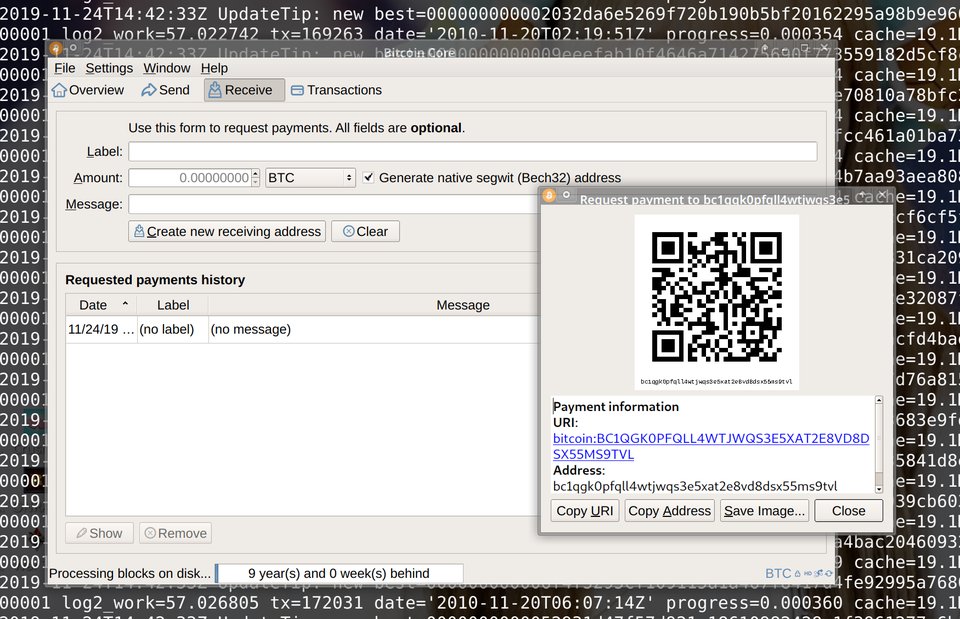 ..».
..».
После создания все новые кошельки попадают в «Историю платежных запросов», где их можно просматривать и при необходимости удалять. Но как только на какой-либо из них поступит перевод, он сразу же исчезнет из этого списка. Это сделано для безопасности, чтобы пользователи Bitcoin Core каждый раз для получения платежей использовали новые адреса. Правда просмотреть и повторно использовать такие кошельки все же можно — через меню «Окно/Адреса для получения».
Список адресов, использованных для получения платежей через Bitcoin Core
Чтобы воспользоваться функцией отправки платежей, нужно перейти на вкладку «Отправить» и заполнить отобразившуюся при этом форму. В строке «Заплатить» указывается адрес получателя перевода. Можно вставить его вручную или выбрать из списка ранее использованных. Поле метка заполняется произвольным обозначением, под которым адрес получателя в дальнейшем будет добавлен в упомянутый список (доступен к просмотру через меню «Окно/Адреса для отправлений»).
В поле «Количество» вводится сумма перевода. Рядом с ним присутствует опция «Вычесть комиссию из суммы». При установке здесь галочки, комиссионные отчисления за проведение транзакции будут вычтены из количества отправленных монет. Следовательно, к получателю дойдет немного уменьшенная сумма.
Рядом с ним присутствует опция «Вычесть комиссию из суммы». При установке здесь галочки, комиссионные отчисления за проведение транзакции будут вычтены из количества отправленных монет. Следовательно, к получателю дойдет немного уменьшенная сумма.
☝️
Чтобы комиссия не затронула пересылаемое количество BTC, галочку ставить не стоит.
Если нажать кнопку «Использовать доступный баланс», сумма платежа будет автоматически установлена соответственно количеству доступных монет в кошельке.
Следующий раздел в форме подготовки исходящей транзакции посвящен настройке комиссии. Здесь можно воспользоваться опцией «Рекомендованное значение». В этом случае размер комиссионных будет автоматически установлен на рассчитанное системой значение в зависимости от текущей загруженности сети и ожидаемого времени подтверждения (выбирается в соответствующем выпадающем меню).
Также можно самостоятельно установить комиссию за килобайт данных транзакции через строку «Пользовательское значение». При этом стоит обратить внимание на то, что установка слишком низких комиссионных может привести к невозможности успешного подтверждения транзакции.
При этом стоит обратить внимание на то, что установка слишком низких комиссионных может привести к невозможности успешного подтверждения транзакции.
Следующая опция, которая называется «Включить Replace-by-fee», используется для обеспечения возможности увеличения комиссии и ускорения транзакции в случае ее зависания в мемпуле.
Также на этом этапе можно воспользоваться кнопкой «Добавить получателя», чтобы увеличить количество адресатов исходящего платежа. Появившиеся при этом поля заполняются аналогично вышеописанным шагам.
На этом оформление исходящей транзакции можно считать завершенным. Остается лишь нажать «Отправить» и подтвердить свое намерение с помощью пароля, которым зашифрован кошелек.
Отправка транзакции через Bitcoin Core
Создать резервную копию кошелька в Bitcoin Core можно с помощью одноименной функции из меню «Файл». При этом приложение попросит указать путь для ее сохранения.
Создание резервной копии кошелька в Bitcoin Core
Также можно через любой файловый проводник открыть папку Wallets, находящуюся в директории, которая была выбрана пользователем для хранения блокчейна.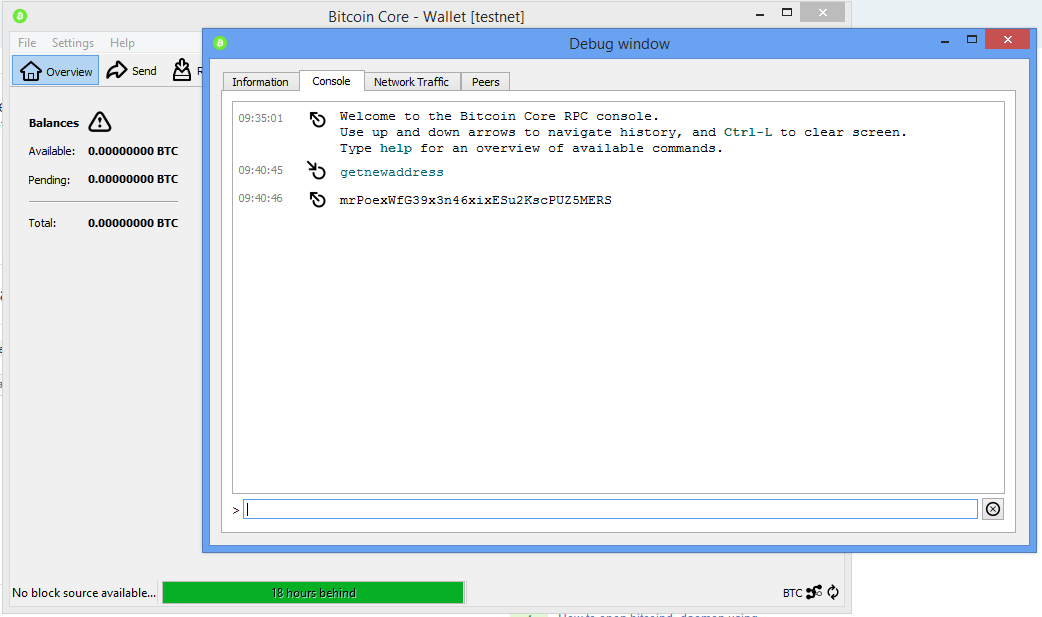 Там будет расположен автоматически сгенерированный файл «wallet.dat», копирование которого приведет к получению резервной копии кошелька, ничем не отличающейся от полученной через программное меню.
Там будет расположен автоматически сгенерированный файл «wallet.dat», копирование которого приведет к получению резервной копии кошелька, ничем не отличающейся от полученной через программное меню.
Выполнять резервное копирование рекомендуется как можно чаще, желательно после каждой операции получения средств и/или создания нового BTC-адреса, выбирая для хранения полученного файла надежный носитель, желательно отключенный от сети. Только в этом случае получится восстановить доступ к своему балансу после переустановки приложения Bitcoin Core или запуске его на другом компьютере. Для восстановления нужно будет поместить резервный файл в папку Wallets, соглашаясь на замену уже имеющегося.
В случае использования устаревшей копии кошелька, доступ ко всем полученным после ее создания монетам будет утерян. Если же у пользователя не будет сохранено резервного файла wallet.dat, восстановить доступ к средствам вообще не получится.
Когда пользователю понадобится приватный ключ от любого из созданных в Bitcoin Core адресов, например, для импортирования в другое приложение кошелька, просмотреть его можно с помощью команды «dumpprivkey …», которая вводится в упомянутую выше консоль. При этом вместо «трех точек» вводится BTC-адрес, от которого необходимо получить приватный ключ.
При этом вместо «трех точек» вводится BTC-адрес, от которого необходимо получить приватный ключ.
Чтобы команда сработала, предварительно нужно выполнить разблокировку, указав пароль с помощью команды «walletpassphrase pass time» (вместо pass вписать пароль, вместо time — период, на который выполняется разблокировка кошелька).
Экспорт приватного ключа через консоль Bitcoin CoreХолодное хранение биткоинов
Чтобы организовать «холодное» хранение биткоинов через данное приложение, нужно выполнить всего лишь несколько простых шагов:
- В полностью синхронизированном кошельке на вкладке «Получить» нужно создать необходимое количество новых адресов и записать/распечатать их адреса на бумаге.
- Сделать несколько резервных копий файла wallet.dat на разных отключенных от сети носителях.
- Удалить оригинальный файл с ПК с установленным кошельком;
- Перевести BTC на распечатанные адреса.
В итоге монеты окажутся на BTC-адресах, приватные ключи которых ни разу не использовались для доступа к ним. Пока это условие будет сохраняться, речь будет идти о «холодном» хранении биткоинов. Для получения доступа к этим монетам необходимо скопировать резервный wallet.dat в соответствующую папку на компьютере с установленным Bitcoin Core.
Пока это условие будет сохраняться, речь будет идти о «холодном» хранении биткоинов. Для получения доступа к этим монетам необходимо скопировать резервный wallet.dat в соответствующую папку на компьютере с установленным Bitcoin Core.
Запуск полной ноды
Основная задача полной ноды заключается в валидации блоков с транзакциями и последующей ретрансляции их на другие узлы. Таким образом каждый запущенный и полностью синхронизированный клиент Bitcoin Core помогает поддерживать работоспособность сети, а в его локальном хранилище содержится обновляемая копия всего блокчейна с полной историей транзакций.
Все, что нужно для запуска полной ноды Bitcoin — установить приложение Bitcoin Core и дождаться загрузки всего блокчейна (подробно описано в разделе о начале работы с кошельком). Также нужно убедиться, что разрешены входящие соединения в сетевых опциях кошелька и открыт TCP-порт 8333 (в настройках роутера и брандмауэра).
Для полноценного функционирования полной ноды компьютер, на котором она установлена, должен ежедневно быть онлайн не менее 6 часов. Все процессы при этом выполняются программой самостоятельно и не требуют никакого участия пользователя.
Все процессы при этом выполняются программой самостоятельно и не требуют никакого участия пользователя.
В данный момент управление полной нодой не имеет ничего общего с майнингом биткоина. Ранее эта функция присутствовала в Bitcoin Core, но из-за низкой эффективности добычи была удалена из всех версий приложения, начиная с августа 2016 года.
☝️
Поэтому все полные ноды на Bitcoin Core сейчас запускаются исключительно на волонтерских основах (без получения вознаграждения) для поддержания работы сети.
Из 9714 активных в данный момент нод около 8000 приходятся на Bitcoin Core. Остальные 1631 запущены через альтернативные приложения вроде Armory, mSIGNA и Bitcoin Knots.
Смотрите видео с подробным обзором кошелька Bitcoin Core:
Обзор Bitcoin Core
Создание транзакций
Основные преимущества использования программного обеспечения Bitcoin Core состоят в следующем:
- Официальное приложение от разработчиков, которые занимаются развитием сети биткоина;
- Простая установка и интуитивно понятный интерфейс являются важным плюсом для новичков сферы криптовалютных платежей;
- Надежное шифрование, новые адреса для каждого входящего платежа и локальное хранение приватных ключей обеспечивают высокий уровень защищенности кошелька;
- Поддержка SegWit;
- Контроль размера комиссий;
- Наличие версий для всех популярных операционных систем;
- Возможность участвовать в жизнеобеспечении сети Bitcoin;
- Наличие консоли, восприимчивой к множеству команд, делает приложение привлекательным для разработчиков.

Серьезных недостатков у Bitcoin Core практически не имеется. Все, в чем можно его упрекнуть — поддержка всего лишь одной криптовалюты, длительный процесс синхронизации с сетью и необходимость большого количества свободного места на жестком диске.
В остальном же перед нами настоящий кошелек-мастодонт, который, несмотря на свой почтенный возраст, все еще не желает сдавать свои позиции в сфере хранения BTC. Упомянутые недостатки могут отпугнуть часть современных пользователей, предпочитающих легкость, мобильность и скорость. Однако, участники криптосообщества, которые ценят «холодную» надежность, еще очень долго будут выбирать Bitcoin Core в качестве основного хранилища для своих BTC.
Читайте также:
Кошелек Electrum: обзор, установка, использование
Холодный кошелек биткоина: понятие, виды, особенности использования
Мобильные кошельки биткоина – удобные приложения для оплаты товаров и услуг
Как настроить холодное хранение биткойнов | Начать
В этом руководстве мы расскажем, как настроить свой собственный кошелек холодного хранения.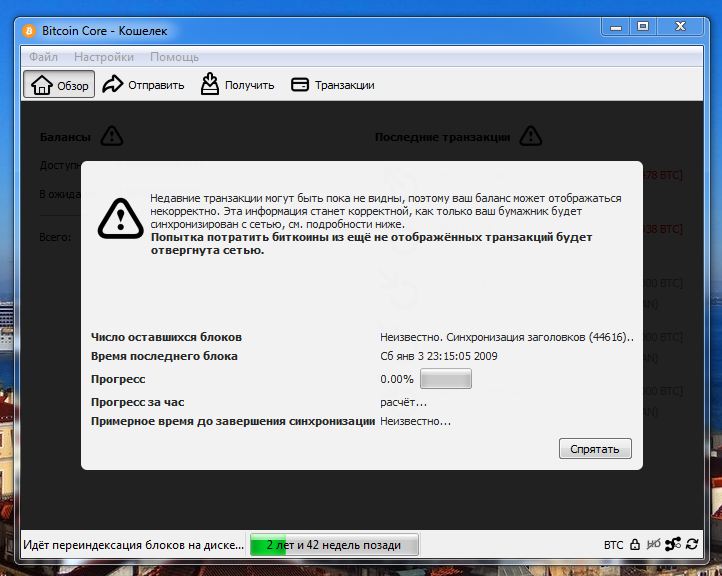 Прежде чем погрузиться в процесс, вам, должно быть, интересно, что такое «холодное хранение»? Говоря просто, «холодное хранение» означает, что ваш биткойн хранится полностью офлайн. Холодное хранилище, также известное как кошелек холодного хранения, является противоположностью горячего кошелька, когда ваш биткойн хранится онлайн. Поскольку биткойн является цифровым активом, его хранение в сети увеличивает риск или спектр возможных атак с целью кражи вашего биткойна, если он хранится в Интернете с использованием охранного сервиса. Если вы храните биткойн в холодном хранилище, это значительно снижает спектр атак.
Прежде чем погрузиться в процесс, вам, должно быть, интересно, что такое «холодное хранение»? Говоря просто, «холодное хранение» означает, что ваш биткойн хранится полностью офлайн. Холодное хранилище, также известное как кошелек холодного хранения, является противоположностью горячего кошелька, когда ваш биткойн хранится онлайн. Поскольку биткойн является цифровым активом, его хранение в сети увеличивает риск или спектр возможных атак с целью кражи вашего биткойна, если он хранится в Интернете с использованием охранного сервиса. Если вы храните биткойн в холодном хранилище, это значительно снижает спектр атак.
Начало работы
Первый шаг для помещения вашего биткойна в холодное хранилище — это создать автономный биткойн-адрес. Этот адрес будет содержать как открытый, так и закрытый ключ. Он никогда не будет подключен к сети (пока вы не будете готовы потратить средства). В этом руководстве мы покажем вам, как сделать бесплатный кошелек холодного хранения, используя метод бумажного кошелька.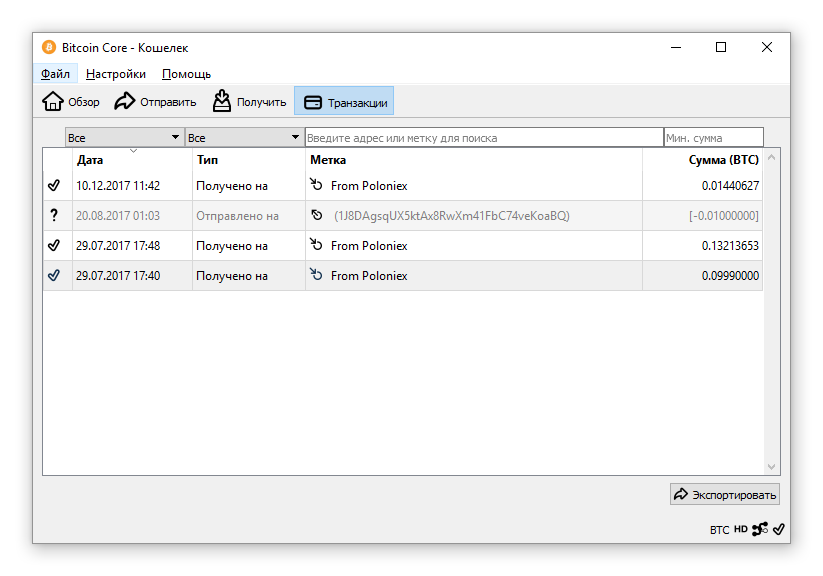
Настройка бумажного кошелька
Настройка бумажного «холодного» кошелька довольно проста и не требует особых технических знаний. Первый шаг — перейти к инструменту создания бумажных кошельков Bitcoin.com по этой ссылке. Перед выполнением дальнейших действий вам необходимо сохранить эту страницу локально на компьютере. Чтобы сохранить веб-страницу на локальном компьютере, нажмите Ctrl-S и сохраните файл как веб-страницу целиком (например, на рабочий стол). После сохранения просто закройте открытую страницу инструмента создания бумажного кошелька Bitcoin.com. Затем отключите компьютер от Интернета; это необходимо сделать на время выполнения этой задачи. После отключения от Интернета откройте сохраненный файл (на рабочем столе). Перемещайте курсор мыши по странице или вводите произвольные символы в текстовом поле, чтобы создать дополнительную энтропию (случайность). Таким образом вы создадите случайный биткойн-адрес, у которого сразу будет пара ключей — открытый и закрытый. Так как вы сохранили файл локально и не подключены к Интернету, создание биткойн-адреса произошло полностью в режиме офлайн.
Так как вы сохранили файл локально и не подключены к Интернету, создание биткойн-адреса произошло полностью в режиме офлайн.
Печать страницы
Следующий шаг — сделать офлайн-копию биткойн-адреса, в которую затем можно загрузить биткойны для создания полноценного «холодного» хранилища. Нажмите кнопку «Печать» на локально сохраненной странице бумажного кошелька при отсутствии подключения к Интернету. Внимание! Перед печатью страницы убедитесь, что принтер также отключен от Интернета (например, не подключен к нему по Wi-Fi). Убедившись в этом, распечатайте страницу. Поздравляем! Самая сложная часть позади. Вы создали автономный биткойн-адрес и сделали его бумажную копию для локального хранения. На распечатанной странице должен находиться публичный биткойн-адрес и QR-код с соответствующим закрытым ключом и QR-кодом. Настоятельно рекомендуем сохранить бумажный кошелек в безопасном месте, например, в несгораемом сейфе. Теперь можно снова подключиться к Интернету.
Как это работает?
Инструмент создания бумажного кошелька Bitcoin.com — это клиентский генератор адресов, позволяющий создать пару из открытого и закрытого ключей локально в браузере. Преимущества этой методики — возможность загрузить JavaScript локально и обеспечить его неизменность после загрузки. Инструмент имеет открытый исходный код, который можно просмотреть в любое время. Не показывайте никому свой закрытый ключ — как в сети, так и за ее пределами.
Добавление средств в «холодный» кошелек
Следующий шаг — добавление биткойнов в кошелек. Как и в случае с любой другой биткойн-транзакцией, можно использовать онлайн-кошелек, отсканировать публичный QR-код «холодного» кошелька или скопировать адрес и отправить средства в свое «холодное» хранилище. Состояние средств можно проверить в любой момент в обозревателе биткойн-блоков.
Получение биткойнов из холодного хранилища Когда вы будете готовы потратить средства из холодного кошелька, вам потребуется импортировать закрытый ключ в биткойн-кошелек, находящийся онлайн. Подойдет любой кошелек, поддерживающий импорт закрытых ключей. К примеру, если вы скачаете кошелек Bitcoin.com (являющийся полноценным биткойн-клиентом), то сможете импортировать закрытый ключ. Чтобы сделать это, просто выполните следующие шаги:
Подойдет любой кошелек, поддерживающий импорт закрытых ключей. К примеру, если вы скачаете кошелек Bitcoin.com (являющийся полноценным биткойн-клиентом), то сможете импортировать закрытый ключ. Чтобы сделать это, просто выполните следующие шаги:
- На главном экране нажмите «Создать новый кошелек» или (если у вас уже есть кошелек и вы хотите импортировать новый) нажмите символ «+».
- Выберите «Импортировать кошелек».
- Выберите вкладку «Файл/Текст» вверху.
- Вставьте резервную копию в текстовое поле, затем введите пароль для этого кошелька.
- Нажмите «Импортировать кошелек».
После успешного перемещения средств из холодного хранилища онлайн их можно тратить. Внимание: Никогда не используйте кошельки холодного хранения повторно. После использования средств онлайн при необходимости воспользуйтесь описанной выше процедурой для создания нового кошелька. Хотите потратить свои биткойны в классном месте? Посетите карты магазинов от Bitcoin.com!
Лучшие кошельки для всех криптовалют на 2020 год: топовые модели всех типов
Выбор кошелька – один из ключевых этапов при работе с криптовалютами.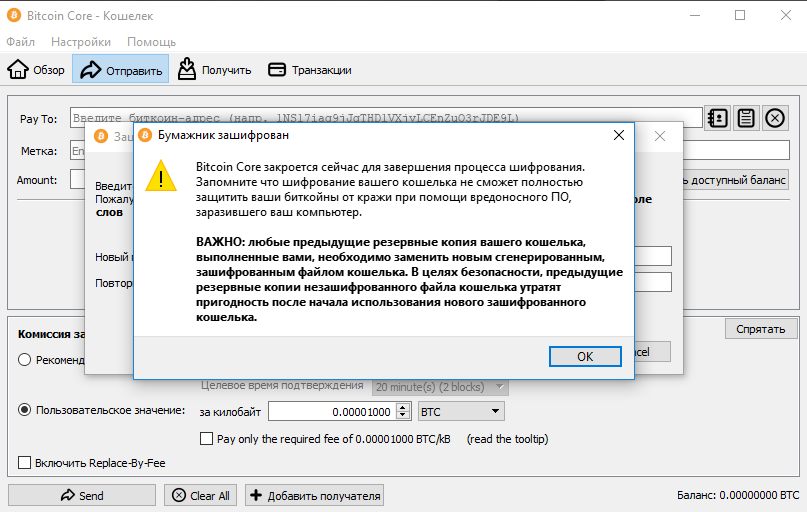 Компании предоставляют широкий спектр криптокошельков, заточенные под различные нужды: одни клиенты лучше подходят для безопасного хранения, а другие созданы для удобства, но едва ли подходят для хранения больших сумм.
Компании предоставляют широкий спектр криптокошельков, заточенные под различные нужды: одни клиенты лучше подходят для безопасного хранения, а другие созданы для удобства, но едва ли подходят для хранения больших сумм.
В этой статье мы рассмотрим различные виды криптовалютных кошельков, познакомимся с популярными продуктами и сравним их между собой. Для удобства мы сгруппировали клиенты по разделам: десктопные, мобильные, аппаратные, мультивалютные, бумажные и веб-кошельки.
Эта статья предназначена для первичного ознакомления с различными криптокошельками и не содержит подробного описания каждого из них. Полные гайды и обзоры конкретных криптокошельков вы можете найти на нашем блоге и YouTube-канале. В конце статьи мы приведем личные рекомендации команды Cryptonist по выбору криптовалютного кошелька, исходя из индивидуальных целей и предпочтений пользователя. Для удобства и быстрого перемещения между разделами в начале статьи есть навигация по гайду.
Если вам нравится наш контент, то можете поддержать нашу команду и сделать BTC или ETH донат.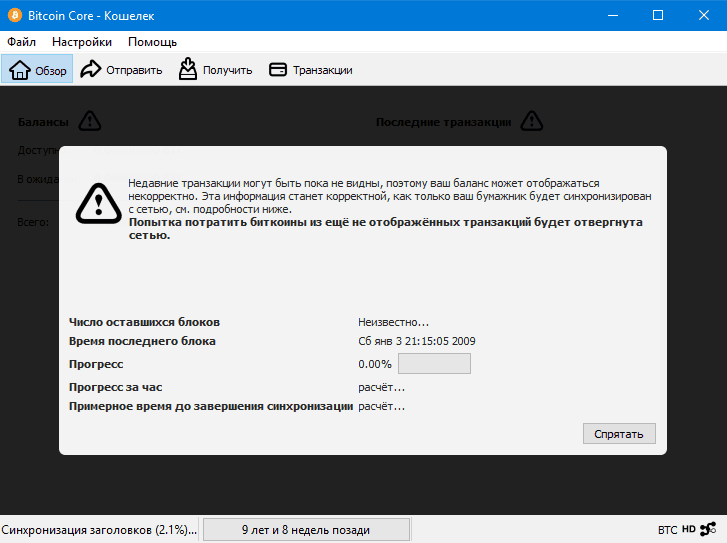 Это поможет делать нам контент качественнее.
Это поможет делать нам контент качественнее.
Поддержать проект
Если эта статья оказалась вам полезна, то можете поддержать нас донатом.
Теперь давайте приступим к обзору лучших криптовалютных кошельков. В конце каждого раздела мы сравним клиенты по выбранным критериям и поставим им баллы, если они удовлетворяют этим критериям.
Как сравниваем лучшие криптовалютные кошельки
У каждого клиента для хранения криптовалют есть свои достоинства и недостатки. Мы выделили несколько ключевых критериев для сравнения криптокошельков.
Наличие русифицированного интерфейса
Некоторые блокчейн-кошельки обладают сложным интерфейсом, в котором трудно разобраться новичкам. Русификация упрощает восприятие и позволяет избежать дополнительных трудностей при работе с криптокошельком.
Некастодиальное хранение
Некастодиальные клиенты не хранят приватные ключи, пароли и seed-фразы пользователей, поэтому считаются наиболее безопасными. Контроль над средствами в таких криптокошельках полностью принадлежит самим пользователям.
Но у кастодиальных сервисов есть свои преимущества. Например, они позволяют обменивать криптовалюту на другие криптоактивы или фиат прямо в аккаунте, а также могут поддерживать дополнительные функции: стейкинг, депонирование под проценты и многое другое. Перех их использованием мы должны принять эти риски.
Существуют гибридные онлайн-кошельки. Например, кошелек Blockchain.com – некастодиальный. Пользователи могут совершать неограниченное количество транзакции, но интерфейс также поддерживает функции обмена (Swap), депонирования и покупку за фиатные валюты.
Прозрачность
По этому критерию определяем, открытый или закрытый исходный код содержит программа. Открытый исходный код позволяет независимым разработчикам проводить аудит и выявлять уязвимости, если они присутствуют в исходниках клиента. Другими словами, открытый код предполагает отсутствие доверия к разработчику, а закрытый доверие к команде разработчиков.
Конфиденциальность
Этот пункт отражает, есть ли у кошелька дополнительные функции для улучшения анонимности пользователей, такие как ротация btc-адресов, объединение криптотранзакций или поддержка адресов для сдачи.
Интуитивный интерфейс
Многим начинающим пользователям, как правило, достаточно базового функционала для перевода и получения монет. Им не нужны расширенные функции, которые нагружают интерфейс клиента и осложняют взаимодействие с ним.
Поддержка новых биткоин-адресов (Segwit)
Указываем, совместим ли криптокошелек с новым форматом SegWit адресов 3 и bech42, которые позволяют ускорить транзакции и примерно в два раза снизить расходы на комиссии за транзакцию.
1. Самые надежные локальные кошельки
Локальные или десктопные клиенты – это программы, созданные под конкретную ОС, например Windows, Mac OS или Linux. Десктопные криптокошельки бывают также кроссплатформенными, т.е. не привязанными к конкретной операционной системе.
Различают два основных вида локальных криптокошельков: тяжелые или легкие клиенты. «Тяжелые» клиенты предусматривают скачивание полной истории блокчейна. Например, блокчейн биткоина на момент написания статьи занимает более 200 Гб на жестком диске.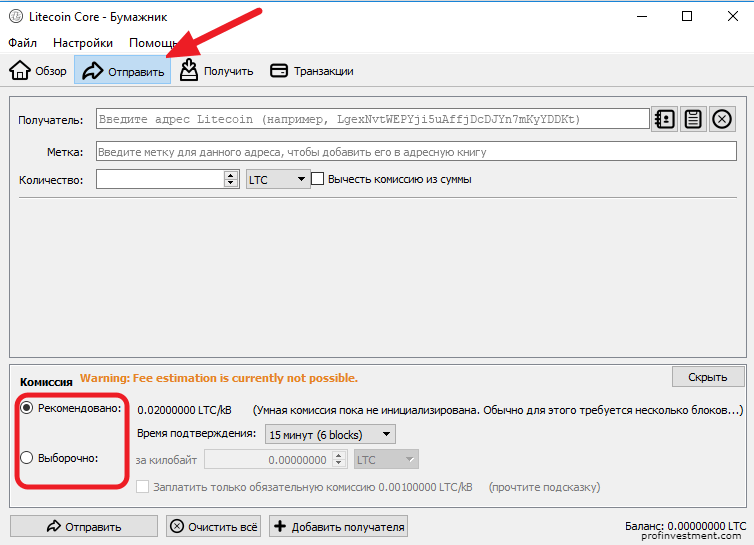 Такие кошельки называют еще децентрализованными, то есть в них отсутствует доверие к какому-либо узлу. Это значит, что в них отсутствует центральные сервера, которые хранят всю историю блокчейна, а у каждого пользователя есть собственная копия блокчейна. Легкие же клиенты подключаются к сторонним серверам, на которых хранится основная часть блокчейна, а клиентская часть хранит только собственные транзакции.
Такие кошельки называют еще децентрализованными, то есть в них отсутствует доверие к какому-либо узлу. Это значит, что в них отсутствует центральные сервера, которые хранят всю историю блокчейна, а у каждого пользователя есть собственная копия блокчейна. Легкие же клиенты подключаются к сторонним серверам, на которых хранится основная часть блокчейна, а клиентская часть хранит только собственные транзакции.
«Легкие» программы хранят только часть транзакций, а остальная история находится на удаленных серверах. Они более централизованы, но, как правило, приватные ключи, пароли и seed-фраза хранятся только на стороне клиента, поэтому такие кошельки по-прежнему остаются безопасными.
Десктопные криптокошельки более безопасны чем веб-клиенты, поскольку поверхность атаки ограничивается уязвимостями в ОС, исключая фишинг, которому подвержены веб-кошельки. Но если вы не собираетесь хранить большие суммы, то вам могут подойти онлайн-клиенты для браузера или смартфона, поскольку они удобнее и можно ими пользоваться даже «на ходу».
Electrum
Один из старейших биткоин-кошельков Electrum создан в 2011 году командой независимых разработчиков из MIT и содержит открытый исходный код. Это легкий клиент, который хранит только часть истории блокчейна, подгружаемую затем на сервер. Про Electrum есть полный обзор, с которым вы можете ознакомиться на нашем блоге.
Electrum поддерживает только Bitcoin, однако есть версии для других криптовалют: Electron Cash (для BCH), Dash-electrum, Electrum LTC, Qtum Electrum и многие другие. Многие криптокошельки берут за основу код Электрума, что говорит о его надежности, проверенной пользователями и разработчиками. Одна из главных особенностей Электрума – хранение файлов в зашифрованном виде, доступ к которым можно получить с помощью пароля. Даже если ваш ПК похитят, интерфейс нельзя будет открыть, если не удастся подобрать пароль. Также биткоин-кошелек Electrum поддерживает холодное хранение закрытых ключей на устройстве пользователя, интеграцию аппаратных кошельков, таких как Trezor или Ledger, и дополнительные функции безопасности: мультиподписи и двухфакторная аутентификация.
Armory
Armory – десктопный биткоин-кошелек с открытым исходным кодом, созданный в 2012 году независимыми разработчиками, с поддержкой высокозащищенного и автономного протокола Glacier. Среди особенностей Armory Wallet выделяются мультиподписи и функция холодного хранения криптовалют.
Криптокошелек поддерживает единственную криптовалюту – Bitcoin. Управление полностью находится на стороне клиента. Хранить биткоины можно оффлайн, а создавать транзакции – в кошельке «только для просмотра», изолируя основной счет от Интернета. Armory совместим с операционными системами Windows, Mac OS, Linux и даже Raspberry Pi. Он поддерживает как устаревшие Legacy-адреса, так и новый тип биткоин-адресов Segwit.
Wasabi Wallet
Wasabi представляет собой десктопный кошелек с открытым исходным кодом, основанный на CoinJoin – специальном типе биткоин-транзакций, при котором несколько пользователей собираются вместе, чтобы объединить свои монеты в одну транзакцию.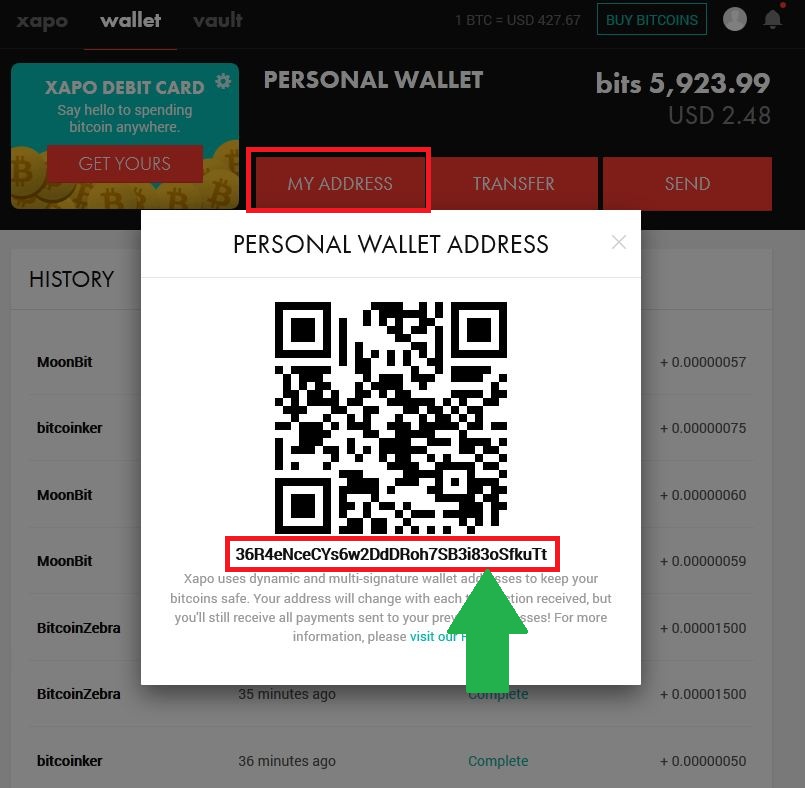 Этот протокол позволяет существенно увеличить анонимность владельцев монет. Несмотря на то, что эта концепция существует с самого начала появления биткоина, лишь немногие криптокошельки ее реализовали, среди которых – Wasabi. Подробнее про механизм CoinJoin можно прочитать на сайте криптокошелька в разделе документы. Мы подробно описывали возможность «чистить» монеты на нашем ютуб канале.
Этот протокол позволяет существенно увеличить анонимность владельцев монет. Несмотря на то, что эта концепция существует с самого начала появления биткоина, лишь немногие криптокошельки ее реализовали, среди которых – Wasabi. Подробнее про механизм CoinJoin можно прочитать на сайте криптокошелька в разделе документы. Мы подробно описывали возможность «чистить» монеты на нашем ютуб канале.
Анонимность в Биткоине (CoinJoin)
Среди особенностей Wasabi выделяется интеграция с холодными аппаратными кошельками, а также с сетью Tor, что повышает анонимность и позволяет координаторам не раскрыть IP-адрес пользователя. Wasabi доступен на платформах Windows, Mac OS и Linux.
Bitcoin Core
Bitcoin Core, ранее известный как Bitcoin Qt – это оригинальный биткоин-кошелек с открытым исходным кодом, который хранит на локальном узле всю историю блокчейна. На момент написания статьи история блоков биткоин занимает более 200 Гб памяти. Полностью децентрализованный кошелек Bitcoin Core позволяет пользователю развернуть полный узел на своем ПК для трансляции транзакций в блокчейн-сеть. У Bitcoin Core есть параметр Prune, который позволяет уменьшить объем загружаемого блокчейна до 10-15 Гб, избавляя от необходимости скачивать полную цепочку транзакций.
У Bitcoin Core есть параметр Prune, который позволяет уменьшить объем загружаемого блокчейна до 10-15 Гб, избавляя от необходимости скачивать полную цепочку транзакций.
Оригинальный криптокошелек безопасен, предоставляет полный контроль над средствами и комиссиями и не требует участия третьих лиц доля проверки транзакций, но пользователю понадобятся некоторые технические знания для понимания его работы и высокая скорость интернет-соединения для стабильной работы клиента. Bitcoin Core можно скачать на официальном сайте биткоина Bitcoin.org.
Guarda Wallet
Guarda – некастодиальный мультивалютный криптокошелек для обмена, хранения и переводов криптоактивов. Сочетает в себе простоту и безопасность. Guarda поддерживает мультиподписи, встроенный обменник и стейкинг, основанный на механизме PoS.
Proof-of-Stake (PoS) – это усовершенствованный алгоритм консенсуса Proof-of-Work (PoW). Вместо дорогостоящего оборудования, которое потребляет много электроэнергии, для генерации блоков используются узлы (ноды), на которых зарезервирована определенная сумма монет. Ноды добавляют транзакции в блоки и получают вознаграждение.
Ноды добавляют транзакции в блоки и получают вознаграждение.
Одно из преимуществ Guarda – поддержка других криптовалют, кроме BTC. Guarda совместим с операционными системами Windows, Mac OS и Linux. Есть также мобильная и веб-версия Guarda, а также бумажный кошелек.
GreenAddress
Простой и удобный локальный биткоин-кошелек, который поддерживает счета «только для просмотра». Опция позволяет безопасно проверять баланс в общедоступных сетях, например, в кафе или аэропорту. GreenAddress Wallet предоставляет несколько вариантов двухфакторной аутентификации, мультиподпись для отправки транзакции и PIn-код для быстрого доступа к монетам в мобильном криптокошельке.
Вся приватная информация хранится на локальном устройстве только в зашифрованном виде. Кошелек GreenAddress поддерживает интеграцию Tor и генерирует новые адрес для приема монет, чтобы повысить анонимность пользователей. Существуют также мобильная версия для iOS и Android.
Сравнение локальных кошельков
| Скрыть |
| Electrum |
| Armory |
| Wasabi Wallet |
| Bitcoin Core |
| Guarda Wallet |
| GreenAddress |
| Русификация |
| – |
| – |
| – |
| – |
| – |
| Прозрачность |
| – |
| Некастодиальность |
| Мультивалютность |
| – |
| – |
| – |
| – |
| – |
| Конфиденциальность |
| Интуитивный интерфейс |
| – |
| – |
Лучшие мобильные кошельки для криптовалют
Мобильные криптокошельки сочетают удобство и безопасность.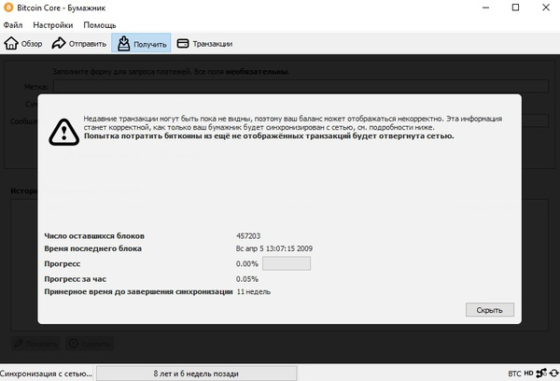 С их помощью пользователи могут проводить транзакции со своего смартфона, находясь в дороге или в любом другом месте, где доступен Интернет. К тому же, взломать или заразить вирусами iOS и Android сложнее, чем операционные системы на ПК. Мобильные приложения относятся к «легким» клиентам, поскольку используют простую проверку платежей (Simple payment verification, SPV) с помощью данных, полученных от других серверов вместо блокчейна.
С их помощью пользователи могут проводить транзакции со своего смартфона, находясь в дороге или в любом другом месте, где доступен Интернет. К тому же, взломать или заразить вирусами iOS и Android сложнее, чем операционные системы на ПК. Мобильные приложения относятся к «легким» клиентам, поскольку используют простую проверку платежей (Simple payment verification, SPV) с помощью данных, полученных от других серверов вместо блокчейна.
Однако, находясь в общественных местах, пользователь рискует тем, что может перед посторонними лицами скомпрометировать данные, если не соблюдает осторожность. Мобильные кошельки подходят для регулярных небольших транзакций и относятся к легким клиентам, которые не хранят полную историю блокчейн-транзакций. Рассмотрим популярные мобильные криптокошельки.
Bitcoin Wallet
Мобильное приложение с открытым исходным кодом, разработанный компанией Bitcoin.com Bitcoin Wallet обладает интуитивным интерфейсом, в котором легко разберется новичок, поддерживает несколько криптовалют, в том числе и стейблкоины, и более тысячи SLP-токенов, созданных на блокчейне Bitcoin Cash, а также содержит множество функций:
- Трекинг криптопортфолио;
- Покупка Bitcoin и Bitcoin Cash;
- Быстрая оплата с помощью сервиса InstantPay;
- Автоматический своп между BTC, BCH и стейблкоинами
Некастодиальный Bitcoin Wallet поддерживает опцию Touch ID для быстрого входа в учетную запись и позволяет оплачивать товары с помощью Bitcoin Cash в магазинах партнеров. Есть десктопные версии криптокошелька для Windows, Mac OS и Linux.
Есть десктопные версии криптокошелька для Windows, Mac OS и Linux.
Samourai Wallet
Некастодиальный мобильный кошелек Samurai Wallet позиционируется как анонимный клиент с возможностью автономной отправки биткоинов для обхода ограничений сети или при отсутствии подключения к Интернету. Он доступен только на устройствах Android.
Samurai Wallet создан в 2015 году и стал одним из первых клиентов, которые поддержали обновление биткоин-сети Segregated Witness. Также криптокошелек Samurai обладает множеством расширенных функций:
- Dojo – модуль, который позволяет развернуть полный узел по принципу plug-n-play;
- STONEWALL – опция, удаляющая цифровой след из метаданных и защищающая пользователей от атак деанонимизации адресного кластера;
- PayNym – скрывает адрес от всех, кроме отправителя и получателя;
- Batching – пакетирование нескольких несвязанных между собой транзакций, которое позволяет снизить плату за майнинг;
- Scrambled PIN – предотвращает захват экрана программами-шпионами;
- Режим Stealth – опция скрывает файл кошелька с главного экрана.
 Для запуска можно использовать секретного кода;
Для запуска можно использовать секретного кода; - Удаленные SMS-команды – позволяют удаленно стирать и восстанавливать криптосчета в случае утери или кражи смартфона;
- Whirlpool – функция водоворота нарушает связь между входами и выходами транзакций, благодаря чему их становится сложнее отслеживать
Mycelium
Mycelium – простой мобильный кошелек для устройств на базе iOS и Android, созданный в 2011 году. Компания сотрудничает с Trezor и Ledger Wallet, что говорит об ее надежности. Mycelium имеет высокие оценки пользователей, поддерживает децентрализованные приложения (dApps), интеграцию с криптоплатежными сервисами и категоризацию платежей в криптокошельке.
В ближайшем будущем компания планирует добавить новые функции, такие как:
- Фиатные адреса на блокчейне;
- Дебетовые карты, привязанные к клиенту;
- Управление криптопортфелем и хеджирование;
- Обработка личных счетов в приложении;
- Услуги депонирования с начислением процентов;
- Обмен криптоактивов и создание собственных монет
BitPay
Кошелек с открытым исходным кодом Bitpay поддерживает мультиподпись и двухфакторную аутентификацию для улучшения безопасности, позволяет обменивать криптовалюту на фиат и управлять криптоактивами на разных платформах. Пользователи могут создавать несколько криптокошельков, оплачивать товары с помощью карты BitPay или покупать подарочные карты Amazon, Uber, Spotify, Google Play и многих других компаний за криптовалюту.
Пользователи могут создавать несколько криптокошельков, оплачивать товары с помощью карты BitPay или покупать подарочные карты Amazon, Uber, Spotify, Google Play и многих других компаний за криптовалюту.
Сервис BitPay предоставляет криптоплатежные решения для бизнеса, которые позволяют компаниям принимать оплату в криптовалютах. Среди мерчантов-партнеров встречаются такие крупные компании, как Microsoft, Neteller, Twitch и Shopify. Кошелек BitPay поддерживает русскоязычный интерфейс, однако не все его компоненты переведены на русский язык.
BLW
Bitcoin Lightning Wallet (BLW) – автономный мобильный криптокошелек, который объединяет узлы Bitcoin и Lightning в одном пакете. BLW относится к некастодиальным кошелькам, который хранит приватные ключи только на устройстве пользователя. Одно из преимуществ Bitcoin Lightning Wallet в том, что при блокировке транзакций из-за бага или вредоносного узла на платежном маршруте пользователь может вернуть свои средства, как только исчезнет ошибка.
BLW поддерживает интеграцию Tor для повышения анонимности, но поддерживает только Bitcoin и Lightning Bitcoin (LBTC) и доступен лишь на платформе Android.
BRD
Кошелек BRD не только поддерживает русифицированный интерфейс и совместим с форматом адресов SegWit, но и позволяет купить криптовалюту за рубли прямо внутри приложения. Интерфейс приложения простой, но обладает ограниченным базовым функционалом.
BRD – мультивалютный клиент, поддерживающий Bitcoin, Ethereum, Bitcoin Cash, DAI и другие криптовалюты. Компания выпустила собственный токен BRD, с помощью пользователи могут получить доступ к расширенным функциям в мобильном приложении. Приложение доступно на устройствах iOS и Android.
AirBitz
AirBitz – это безопасный и надежный криптокошелек, который фокусируется на финансовой свободе пользователей и конфиденциальности. Третья сторона не может получить доступ к средствам пользователей. Кошелек AirBitz удобен для новичков, желающих хранить и отправлять биткоины разными способами, в том числе через QR-коды и Bluetooth.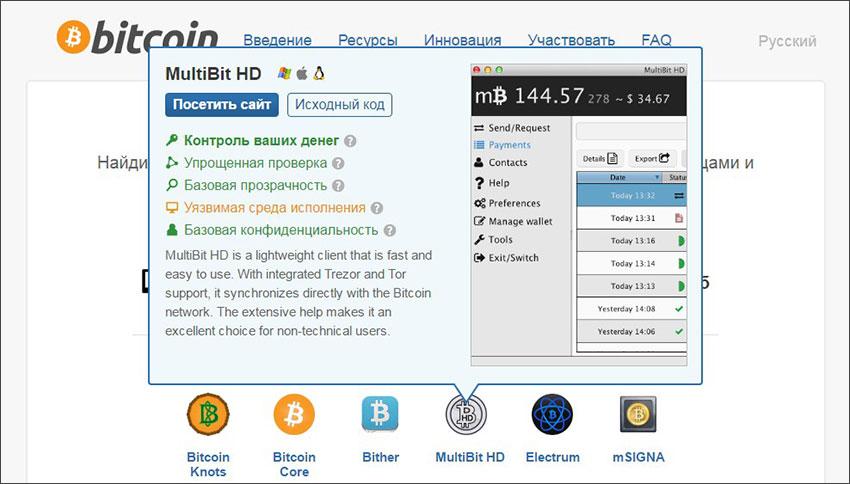
AirBitz поддерживает автоматическое шифрование, резервное копирование криптокошелька, ротацию адресов для перевода криптовалюты и двухфакторную аутентификацию, а также синхронизацию нескольких клиентов для одной учетной записи. Доступны BTC, BCH и фиатные валюты. Мобильная версия доступна на iOS и Android.
Copay
Кошелек Copay выпущен в 2015 году компанией BitPay, которая стала одним из первых поставщиков криптоплатежных услуг и позволил принимать оплату в биткоинах. Copay поддерживает Bitcoin, Bitcoin Cash, Ethereum, XRP и стейблкоины. Пользователи могут создавать несколько учетных записей для управления криптоактивами, интегрировать аппаратные устройства, использовать мультиподписи для улучшенной защиты транзакций и покупать криптовалюту через партнеров за фиатные валюты.
При создании кошелька пользователи могут выбрать, какие криптоактивы добавить в список адресов. Однако Copay не поддерживает двухфакторную аутентификацию, как это делает, например, Electrum.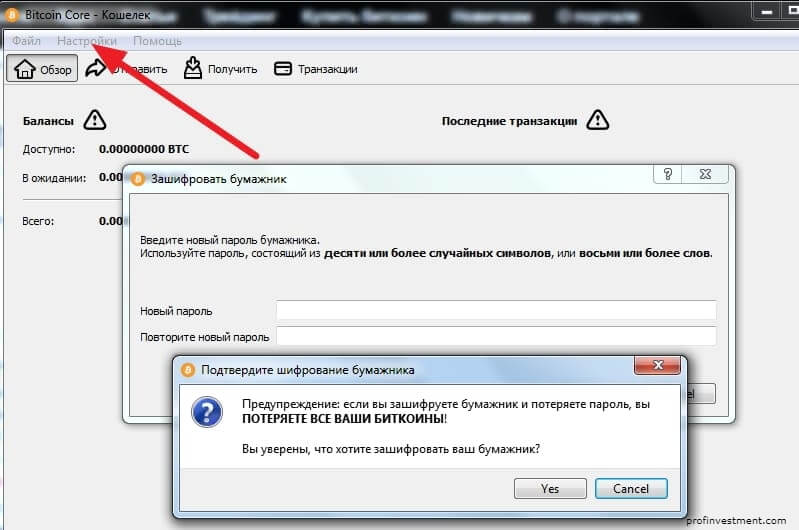 Copay содержит простой пользовательский интерфейс и доступен также на платформах Windows, Mac OS и Linux.
Copay содержит простой пользовательский интерфейс и доступен также на платформах Windows, Mac OS и Linux.
ArcBit
ArcBit – простой и функциональный биткоин-кошелек, который поддерживает скрытые адреса и адреса «только для просмотра», чтобы обеспечить более высокую приватность. Пользователи могут настраивать плату за транзакции и импортировать адреса других криптокошельков.
При запуске ArcBit генерирует несколько биткоин-адресов для получения криптовалюты. Пользователи могут управлять несколькими учетными записями и интегрировать аппаратные кошельки для холодного хранения. Доступны мобильные клиенты на iOS, Android и Windows Phone, а также десктопные версии ArcBit.
Trust Wallet
Кошелек был создан в 2017 году основателем компании Виктором Радченко. В 2018 году Trust Wallet выкуплена криптобиржей Binance, и теперь она отвечает за административную часть продукта. Trust Wallet позиционируется как Ethereum-кошелек, который поддерживает все токены ERC20 и ERC223, созданные на блокчейне эфириума. Но мобильный криптокошелек поддерживает множество других криптовалют, в том числе BTC, BCH, BNB, TRX, XTZ и многие другие.
Но мобильный криптокошелек поддерживает множество других криптовалют, в том числе BTC, BCH, BNB, TRX, XTZ и многие другие.
Пользователи могут покупать в приложении криптовалюту, обменивать ее на другие криптоактивы (swap), управлять счетами, быстро добавляя или скрывая их в интерфейсе, а также использовать несколько криптосчетов. Trust Wallet интегрируется с децентрализованной биржей Binance DEX с помощью функции WalletConnect.
Сравнение лучших мобильных кошельков
| Скрыть |
| Bitcoin Wallet |
| Samourai Wallet |
| Mycelium |
| BitPay |
| BLW |
| BRD |
| AirBitz |
| Copay |
| ArcBit |
| Trust Wallet |
| Русификация |
| – |
| – |
| – |
| Прозрачность |
| – |
| Некастодиальность |
| Мультивалютность |
| – |
| – |
| – |
| Конфиденциальность |
| Интуитивный интерфейс |
Аппаратные криптовалютные кошельки
Это специальные устройства, напоминающие по внешнему виду флеш-накопители, которые предназначены для холодного хранения криптовалюты.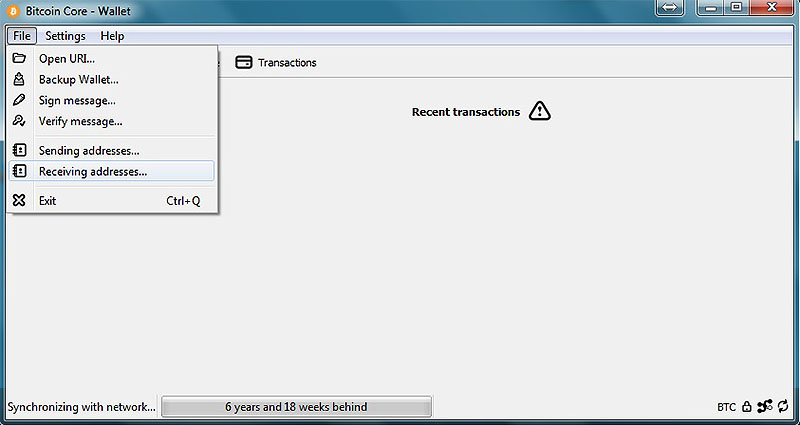 Под холодным хранением подразумевается автономная работа без подключения к Интернету. Аппаратные криптокошельки считаются самыми безопасными и позволяют надежно хранить большие суммы биткоинов, поскольку их невозможно взломать без физического доступа к устройству. Они подключаются к сети только в момент проведения транзакции.
Под холодным хранением подразумевается автономная работа без подключения к Интернету. Аппаратные криптокошельки считаются самыми безопасными и позволяют надежно хранить большие суммы биткоинов, поскольку их невозможно взломать без физического доступа к устройству. Они подключаются к сети только в момент проведения транзакции.
Приватные ключи пользователей хранятся в защищенной области микроконтроллера и могут передаваться только в зашифрованном виде. Главное преимущество устройств по сравнению с десктопными и мобильными клиентами кроме холодного хранения – устойчивость к компьютерным вирусам. Но устройство стоят в среднем от $50 до $150, поэтому не подходят для хранения малых сумм. Далее мы рассмотрим лучшие аппаратные кошельки для криптовалют и сравним их между собой.
Ellipal Titan
Ellipal Titan – это тяжелый герметичный аппаратный кошелек, впервые выпущенный в 2018 году. Он поддерживает технологию передачи транзакций Air-Gapped. Ellipal Titan отличается внешним видом от многих других подобных девайсов и напоминает скорее небольшой смартфон с сенсорным дисплеем. Среди отличительных особенностей – устойчивость к повреждениям и воздействию давления, воды и пыли, а также поддержка более 7000 криптовалют и токенов.
Среди отличительных особенностей – устойчивость к повреждениям и воздействию давления, воды и пыли, а также поддержка более 7000 криптовалют и токенов.
Устройство обладает 5-мегапиксельную камеру, которая позволяет считывать QR-коды для отправки криптовалюты. Еще одна отличительная особенность устройства в том, что у него отсутствует возможность подключения к ПК через USB, WiFi или Bluetooth. Ellipal Titan совместим с устройствами iOS и Android и управляется с помощью приложения на смартфоне.
BitBox
BitBox – это небольшой аппаратный кошелек, созданный специалистами из Швейцарии. В его создании участвовал один из разработчиков оригинального биткоин-кошелька Bitcoin Core Джонас Шнелли. BitBox совместим популярными операционными системами для ПК и поддерживает множество криптовалют: BTC, LTC, ETH и ERC20-токены.
У BitBox есть три различные модели: экономичный и компактный BitBox01, и две версии BitBox02 BTC – только для BTC и BitBox02 Multiмультивалютный криптокошелек.
Модель BitBox01 с 2021 года более не будет поддерживаться оригинальным клиентом BitBox App.
Первая и вторая версия отличается в стоимости почти в два раза. В обновленной версии есть OLED дисплей, отображающий детали транзакции и управление с помощью жестов через боковые сенсорные поверхности девайса. Вы можете ознакомиться подробнее с девайсом, прочитав статью о BitBox02 в нашем блоге.
Trezor
Trezor – первый в мире аппаратный криптокошелек, поддерживающий холодное хранение монет. Trezor Wallet впервые создан в 2014 году и сочетает в себе безопасность автономного хранение с удобством горячих кошельков. Trezor напоминает небольшой ключ для замка автомобиля и подключается к ПК через USB.
Trezor не менее безопасен, чем другие аппаратные кошельки, однако эксперты обнаружили в нем уязвимость: чип внутри устройства можно вскрыть и тем самым получить доступ к приватным данным. Поэтому при утрате Trezor есть риск кражи средств. Подробнее об этом я рассказывал на своем канале YouTube.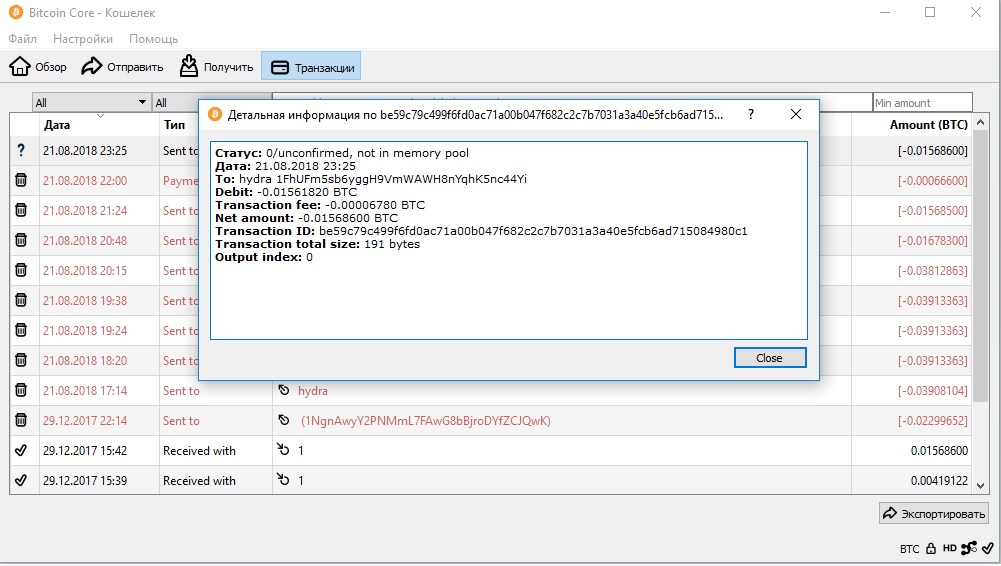
Взлом кошельков Trezor от Kraken Security Lab
Существует две основных модели: усовершенствованная модель Trezor T с Touch Screen дисплеем и первая модель Trezor One. С помощью обновленной версии Trezor T можно будет подключать накопитель Micro SD и шифровать файлы на нем. По заявлению разработчиков эта функция будет реализована в ближайшее время.
CoinKite
CoinKite выпустил простой в использовании аппаратный биткоин-кошелек Coldcard с технологией air-gapped для истинных киберпанков. Устройство оснащено небольшим OLED-экраном и клавиатурой для быстрого и удобного ввода PIN-кода. Coldcard содержит слот для Micro SD и позволяет автономно подписывать транзакции для последующей их трансляции в сеть. CoinKite поддерживает Bitcoin Core, Electrum и Wasabi Wallet.
CoinKite предлагает также устройство Opendime, который используется только для чтения открытой информации: публичных адресов или QR-кодов. Это устройство можно передавать в руки третьим лицам без опасения, что ваши средства могут украсть.
Ledger
Серия французских аппаратных кошельков Ledger считается одной из самых безопасных для холодного хранения криптовалют. Устройства Ledger поддерживают более 1,000 различных криптовалют и является одним из самых мультивалютных. Ledger позволяет привязать кодовую фразу к PIN-коду, что устраняет необходимость ввода длинной и сложной кодовой фразы. Кроме того, кодовую фразу можно ввести через устройство, используя две клавиши на устройстве. Однако это неудобно.
Первыми кошельками были Ledger Nano S и Nano X, выпущенный в 2019 году. Ledger Nano X стоит дороже, но поддерживает подключение к мобильным устройствам через Bluetooth и оснащен аккумулятором для автономной работы, что позволяет управлять интерфейсом и проводить транзакции со смартфона.
Также в 2017 году компания выпустила аппаратный криптокошелек Ledger Blue, которая как и другие девайсы поддерживала работу с приватными ключами через операционную систему Blockchain Open Ledger (LOBOS). Девайс оснащен сенсорным экраном Ledger Blue, который по форме напоминает смартфон. Ledger Blue также поддерживает seed-фразу BIP39 для восстановления кошелька при утере или поломке. На текущий момент производитель более не выпускает Ledger Blue из-за высокой стоимости производства.
Ledger Blue также поддерживает seed-фразу BIP39 для восстановления кошелька при утере или поломке. На текущий момент производитель более не выпускает Ledger Blue из-за высокой стоимости производства.
Tangem
Аппаратные биткоин банкноты Tangem представляют собой устройства со встроенным чипом, напоминающие кредитные карты. Есть оригинальные карты и карты Tangem Birds. Криптокошельки Tangem поддерживают функцию PayID для отправки и получения криптоплатежей через именованные адреса. Карты совместимы с устройствами на базе iOS и Android, и их можно добавлять в Google Pay и Apple Pay для бесконтактной оплаты.
Tangem – это биткоин банкнота, что означает, что при утере или порче устройства средства на устройстве будут утрачены безвозвратно. У девайсов отсутствуют резервные копии для восстановления. Отсюда рекомендация производителя – не хранит большие суммы на девайсе.
Основной недостаток Tangem – поддержка только одной криптовалюты. Есть версии аппаратного кошелька Tangem для Bitcoin (BTC), Ethereum (ETH), Ripple (XRP) и Stellar (XLM).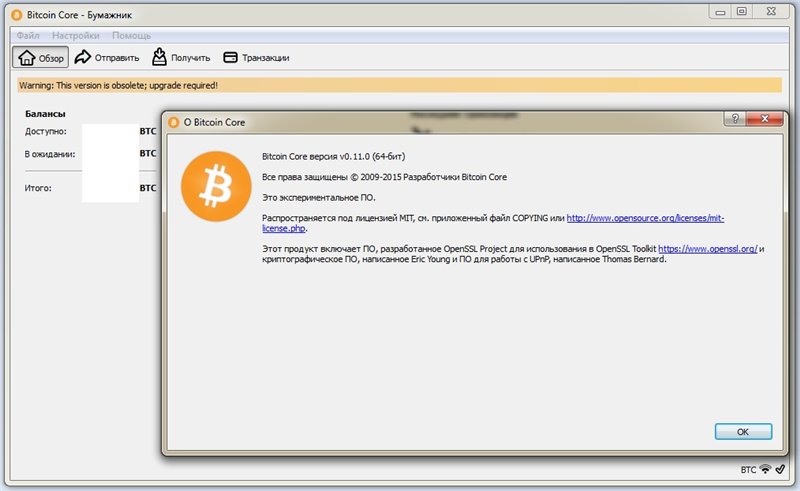 Однако у Tangem есть и существенное преимущество – простота использования. Вы можете передать его любому человеку со смартфоном и он сможет безопасно и за минимальное время начать пользоваться цифровыми деньгами.
Однако у Tangem есть и существенное преимущество – простота использования. Вы можете передать его любому человеку со смартфоном и он сможет безопасно и за минимальное время начать пользоваться цифровыми деньгами.
Keepkey
Keepkey – это безопасный аппаратный криптокошелек, оснащенный OLED-дисплеем, позволяющим владельцу криптоактивов подтверждать транзакции. Закрытые ключи хранятся только на устройстве, а криптокошелек поддерживает мультиподписи и специальный плагин для Google Chrome. Расширение подключается к сети через прокси-сервер, чтобы сделать транзакции более анонимными.
Keepkey поддерживает несколько популярных криптовалют и токены ERC20. Также пользователи могут обменивать криптовалюты в специальном приложении ShapeShift прямо из аппаратного кошелька. Основным преимуществом Keepkey является огромный OLED-дисплей, который отображает всю важную информацию с увеличенным шрифтом по сравнению с другими холодными криптокошельками.
CoolWallet S
CoolWallet S – это компактные аппаратные криптокошельки в виде кредитной карты, который поддерживает множество криптовалют, со встроенным небольшим экраном и кнопкой. Девайс можно хранить прямо в бумажнике вместе с другими карточками, поэтому он сочетает в себе безопасность и портативность. CoolWallet S подключается к смартфону через Bluetooth и управляется с помощью приложения на iOS или Android.
Девайс можно хранить прямо в бумажнике вместе с другими карточками, поэтому он сочетает в себе безопасность и портативность. CoolWallet S подключается к смартфону через Bluetooth и управляется с помощью приложения на iOS или Android.
Кошелек CoolWallet S поставляется в одном или двух экземплярах CoolWalet S Duo. В комплекте покупать дешевле, если вам нужна резервная карта для криптовалют на случай утери первой.
SafePal
Компания SafePal выпустила современный и удобный аппаратный кошелек SafePal S1, напоминающий MP3-плеер, с поддержкой PIN-кода, seed-фразы и многофункциональной кнопкой. Также устройство оснащено 1,3 дюймовым экраном с высоким разрешением. SafePal на 100% автономен, что устраняет какие-либо риски при подключении через Bluetooth, Wi-Fi или USB.
Для отправки SafePal поддерживает более 10,000 криптовалют, сопряжение со смартфоном и отправку транзакций с помощью сканирования QR-кодов. Пользователи могут отслеживать записи на блокчейне в режиме реального времени.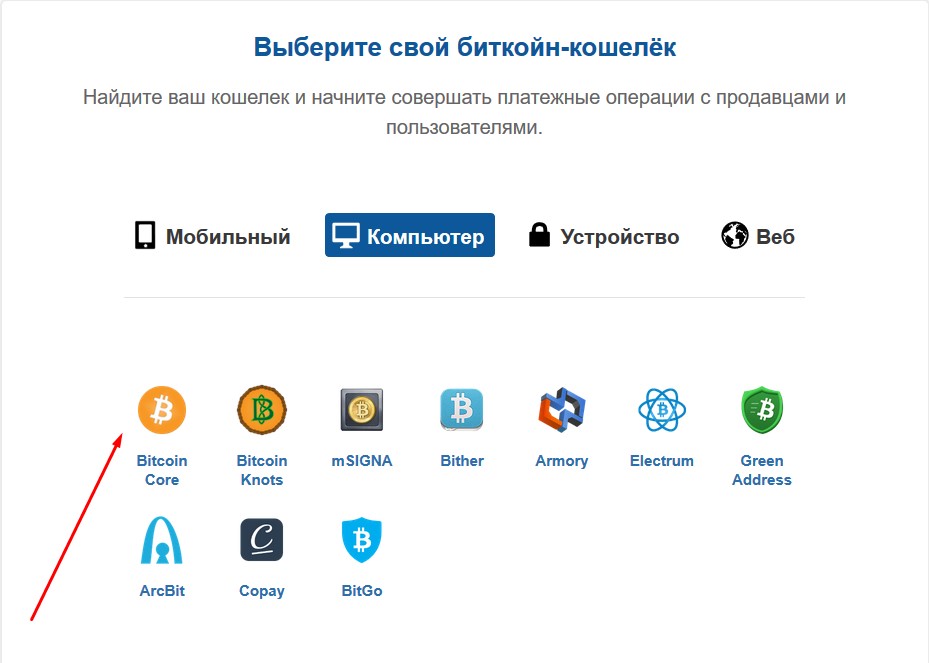 SafePal был разработан при поддержке криптобиржи Binance и лаунчпада Binance Labs, а также других крупных криптопроектов.
SafePal был разработан при поддержке криптобиржи Binance и лаунчпада Binance Labs, а также других крупных криптопроектов.
Archos
Французская компания выпустила линейку аппаратных кошельков Archos Safe T Touch и Safe-T Mini, которые хранят закрытый ключ в автономном режиме и выполняет все транзакции локально, чтобы обеспечить безопасность криптоактивов. Его можно подключить к ПК или мобильному устройству через micro-USB. Вход дополнительно защищается 6-значным PIN-кодом.
Archos Safe-T mini основан на открытом исходном коде известного Trezor, оснащен небольшим OLED-экраном и совместим с ОС Windows, MacOS и Linux. Девайс поддерживает 12 популярных криптовалют, в чем уступает многим другим аппаратным криптокошелькам. Устройства отличаются формой: криптококшелек Archos Safe-T Mini имеет круглую форму и меньший размер, чем Safe T Touch, напоминающий внешне смартфон.
Сравнение лучших аппаратных кошельков
| Скрыть |
| Ellipal Titan |
| BitBox |
| Trezor |
| CoinKite |
| Ledger |
| Tangem |
| Keepkey |
| CoolWallet S |
| SafePal |
| Arcos |
| Русификация |
| – |
| – |
| – |
| Прозрачность |
| – |
| Некастодиальность |
| Мультивалютность |
| – |
| – |
| Конфиденциальность |
| Интуитивный интерфейс |
| Стоимость |
| $139 |
| €99 (~$116) |
| От $59 до $159 |
| $119 |
| От $59 до $119 |
| От $15,99 до $18,99 |
| $49 |
| От $99 до $159 |
| $39 |
| От €49,9 (~59) 9 до €129,99 (~$155) |
Лучшие мультивалютные кошельки для крипты
Мультивалютные криптокошельки, как следует из названия, позволяют хранить, получить и переводить различные криптовалюты. Это удобно для тех, кто пользуется большим количеством криптовалют.
Это удобно для тех, кто пользуется большим количеством криптовалют.
С точки зрения безопасности, оптимальнее хранить криптовалюты на разных криптосчетах или использовать аппаратные кошельки, поскольку при взломе программного мультивалютного клиента вы рискуете лишиться всех монет. Но если вы оперируете небольшими суммами, то проще будет хранить все монеты в одном кошельке и обеспечить дополнительную защиту, например, 2FA.
Magnum
Magnum Wallet – это некастодиальный мультивалютный веб-кошелек с открытым исходным кодом, который позволяет управлять и отслеживать статистику своего криптопортфеля в режиме реального времени. Также криптокошелек позволяет стейкать монеты и получать дополнительные монеты от хардфорков.
Пользователи могут покупать криптовалюту с фиат прямо в веб-клиенте Magnum при помощи сервисов-партнеров, а также интегрировать аппаратные кошельки Trezor и Ledger. Также доступны уведомления в Telegram и режим «только для просмотра» для безопасности.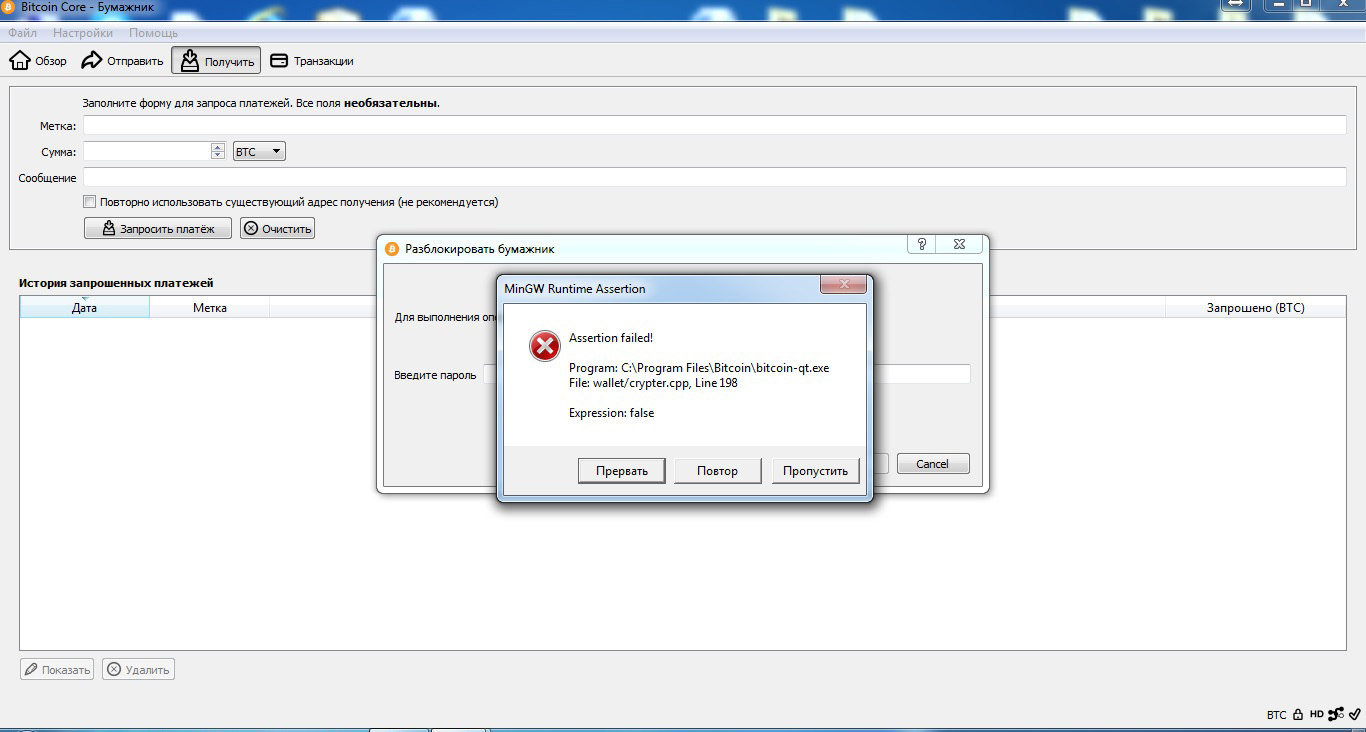 Главный недостаток криптокошелька Magnum в безопасности: онлайн-клиенты подвержены фишингу и другим видам онлайн атак, о чем мы неоднократно говорили.
Главный недостаток криптокошелька Magnum в безопасности: онлайн-клиенты подвержены фишингу и другим видам онлайн атак, о чем мы неоднократно говорили.
Exodus
Это популярный мультивалютный криптокошелек для ПК и мобильных устройств, поддерживающий интеграцию аппаратных кошельков. Создан в 2015 году и многократно совершенствовался. Exodus поддерживает более 100 различных криптовалют и специальные криптоприложения (dApps) внутри клиента. Exodus позволяет отслеживать курсы криптовалют и синхронизировать приложение с десктопным клиентом. Криптовалютный счет можно создать буквально в один клик, а уже потом сделать резервную копию. Это удобно для тех, кому нужны одноразовые кошельки. Функционал довольно скромный, но интерфейс очень простой.
Exodus предоставляет трекинг криптопортфолио, встроенный обменник crypto-fiat и crypto-crypto, а также круглосуточную поддержку пользователей, что выделяет его на фоне многих подобных программ. Есть десктопная и мобильная версия Exodus.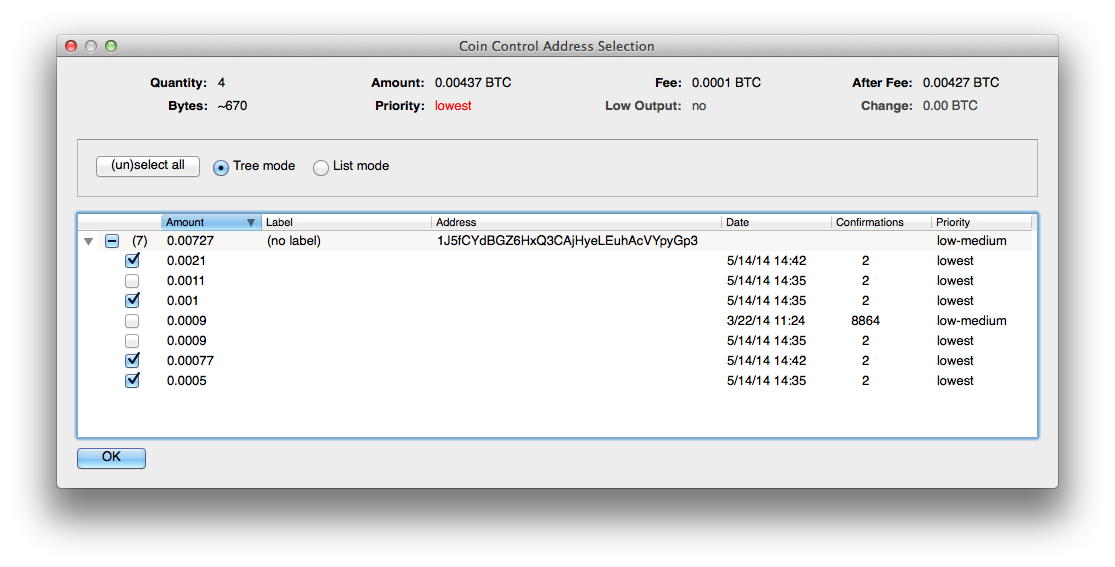 Стоит отметить, что в 2018 году клиент стало возможно интегрировать с аппаратными кошельками Trezor One и Trezor T.
Стоит отметить, что в 2018 году клиент стало возможно интегрировать с аппаратными кошельками Trezor One и Trezor T.
ShapeShift
ShapeShift – это мобильный мультивалютный кошелек для iOS и Android и биржевая платформа, позволяющая обменивать цифровые активы. Основан в 2014 году известным криптоветераном Эрихом Вурхисом. ShapeShift является одной из немногочисленных бирж, предоставляющих обмен с нулевой комиссией с помощью токенов FOX.
Приватные ключи полностью контролируются самими пользователями. ShapeShift содержит простой и интуитивный интерфейс. Но у мобильной версии есть один существенный недостаток: на многих смартфонах iPhone приложение работает нестабильно и вылетает, и пользователи не могут получить доступ к криптокошельку.
Coinomi
Coinomi – еще один популярный кошелек, основанный в 2014 году и доступный на мобильных устройствах и ПК. Это один из немногих мультивалютных криптокошельков, поддерживающих SegWit-адреса. Coinomi также позволяет управлять и обменивать криптоактивы.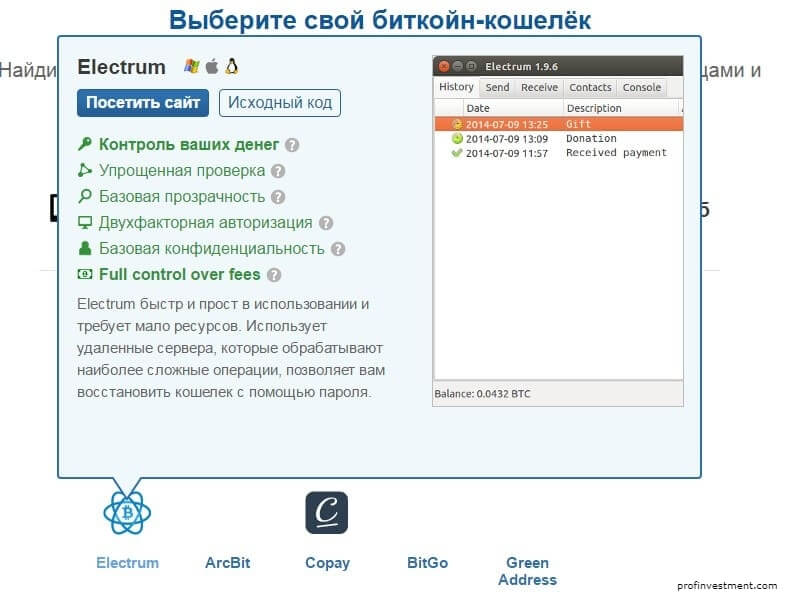 Также это один из самых безопасных программных криптоклиентов. Как заявляет компания, на сегодняшний день ни один из кошельков Coinomi не был взломан.
Также это один из самых безопасных программных криптоклиентов. Как заявляет компания, на сегодняшний день ни один из кошельков Coinomi не был взломан.
Криптокошелек поддерживает более 145 криптовалют и 168 фиатных валют, с помощью которых можно купить криптоактивы с нулевой комиссией прямо в приложении. Другие достоинства Coinomi – холодное хранение, Web3-браузер, DeFi, совместимость с другими киентами и наличие подарочных криптовалютных карт.
BitGo
BitGo – это мультивалютная платформа, которая поддерживает хранение и обмен самых популярных криптовалют. Сервис разрабатывает безопасные и функциональные решения, ориентированные на институционалов. Платформа предлагает кастодиальные услуги и безопасный многофункциональный криптовалютный кошелек с возможностью автономного хранения резервного ключа.
Криптокошелек BitGo поддерживает мультиподписи и многопользовательский интерфейс. С помощью BitGo владелец может управлять правами пользователей и определять, кто может тратить монеты, а кто только просматривать транзакции. Администраторы могут устанавливать лимиты транзакций и назначить пользователей, которые будут одобрять операции.
Администраторы могут устанавливать лимиты транзакций и назначить пользователей, которые будут одобрять операции.
Сравнение лучших мультивалютных кошельков
| Русификация |
| – |
| – |
| – |
| Некастодиальность |
| Конфиденциальность |
| Интуитивный интерфейс |
Онлайн-кошельки для криптовалюты
Веб-кошельки менее безопасны, поскольку подвергаются не только программным атакам, но и фишингу. В некоторых случаях не помогает даже двухфакторная аутентификация, поскольку злоумышленники научились перехватывать и эти данные.
Однако онлайн-клиенты для криптовалют удобно использовать, к ним можно получить доступ с любого устройства, подключенного к Интернету, и они позволяют быстро совершать транзакции. Горячие клиенты полезны тем, кто хранит и использует небольшие суммы в криптовалюте. В остальных случаях предпочтительнее использовать аппаратные, мобильные или десктопные кошельки, о чем мы неоднократно упоминали в нашем блоге.
Blockchain
Blockchain.com (старый домен – Blockchain.info) – это один из первых и самых популярных криптокошельков, созданный в 2011 году. Несмотря на свою популярность, криптокошелек имеет проблемы с безопасностью. Команде Cryptonist известно немало случаев взлома аккаунтов Blockchain.com.
Blockchain поддерживает Bitcoin (BTC), Bitcoin Cash (BCH), Ethereum (ETH), Stellar (XLM) и Paxos (ныне USD Digital). Кошелек Blockchain популярен благодаря широкому функционалу: пользователям доступен обмен криптовалют, криптозаймы, депонирование под проценты и управление несколькими счетами. Blockchain Wallet поддерживает русскоязычный интерфейс, но он переведен на русский только частично и не всегда корректно. Один из основных его недостатков – несовместимость с SegWit-адресами. Мы написали подробный обзор кошелька Blockchain.com, который можно прочитать в нашем блоге.
Coinbase
Сервис Coinbase предоставляет кастодиальные услуги для хранения и обмена криптовалют. Несмотря на то, что это онлайн-кошелек, Coinbase считается одним из самых безопасных криптокошельков, поскольку платформа сотрудничает с институциональными клиентами и регулируется Комиссией по ценным бумагам и биржам США (SEC), а также Комиссией по торговле товарными фьючерсами (CFTC).
Безопасность обеспечивается за счет авторизации нового девайса для входа в аккаунт с помощью email и 2fa, а также интеграции с аппаратными криптокошельками. Coinbase поддерживает множество криптовалют, но работает только с legacy-адресами биткоина. Coinbase предоставляет дополнительную защиту 2fa для отправки транзакций.
BitGo
Веб-кошелек BitGo обладает минималистичным функционалом для работы с криптовалютами. Компания предлагает услуги как физическим лицам, так и корпоративным клиентам. BitGo ориентирован на безопасность пользователей, поэтому для входа аккаунта требуется авторизация браузера и IP, а также обязательная двухфакторная аутентификация.
Криптокошелек BitGo содержит простой и интуитивно понятный веб-интерфейс, поддерживает более 10 криптовалют, позволяет управлять несколькими криптосчетами и подключать сторонние сервисы для регистрации налогов или хранения закрытых ключей, а также замораживать адреса на определенный срок. Но интерфейс доступен только на английском языке. Каждый из созданных криптосчетов защищается дополнительным паролем.
Coinb.in
Coinb.in представляет собой функциональный мультиподписной веб-кошелек с открытым исходным кодом и лицензией MIT. Клиент содержит древовидную структуру и позволяет создавать производные ключи. Такие кошельки называют HD Wallet или иерархически детерминированными.
Coinb.in – редкий представитель браузерных криптокошельков, поддерживающих новые SegWit-адреса формата bech42. Он использует язык Javascript для генерации адресов и транзакций, а также работает в автономном режиме. Про то, как работают транзакции в Coinb.in, можно посмотреть на моем Youtube-канале.
Транзакции биткоина (часть 2)
StrongCoin
Это гибридный биткоин-кошелек. Компания основана в 2011 на заре становления криптовалют, хотя криптокошелек является относительно новым. StrongCoin хранит ключи пользователей на сервере, но перед этим они шифруются в веб-браузере, поэтому третьи лица не смогут получить доступ к монетам. StrongCoin позволяет покупать криптовалюту с помощью стороннего сервиса Glidera.
StrongCoin позволяет создать в формате PDF и распечатать бумажный кошелек для хранения биткоинов с полным контролем закрытых ключей. Криптокошелек обладает простым, но ограниченным функционалом и поддерживает только две криптовалюты: BTC и BCH.
Cryptopay
Cryptopay – это горячий биткоин-кошелек с расширенным функционалом и встроенными функциями обмена криптовалюты, что отражается в названии клиента. При создании учетной записи Cryptopay запрашивает личные данные, что негативно сказывается на конфиденциальности пользователей.
Компания предоставляет клиентам Cryptopay предоплаченные дебетовые карты для покупки BTC и оплаты криптовалютой. Также есть партнерская программа для поощрения пользователей. Cryptopay поддерживает 4 криптовалюты: Bitcoin, Ethereum, Litecoin и Ripple, а также фиатные валюты. Основной недостаток криптокошелька – кастодиальность.
MetaMask
Кошелек MetaMask создан в виде расширения для браузера на базе Chrome и позволяет легко создать криптосчета. MetaMask – это ERC20-совместимый криптокошелек, который служит пользователям мостом между ними и децентрализованными приложениями (dApps). Плагин поддерживает Ethereum и любые токены, созданные на этой блокчейн-платформе. ETH-кошельки не поддерживают Bitcoin (BTC).
MetaMask поддерживает интеграцию аппаратных кошельков. В своем видео на Youtube я рассказывал, как интегрировать Trezor в этот криптокошелек.
Интеграция трезор и метамаск
Также я подробно описывал этот процесс в блоге.
MyEtherWallet
MyEtherWallet или MEW – один из самых популярных горячих Ethereum-кошельков, созданный разработчиками Ethereum. MEW поддерживает только эфир и ERC20-токены. Раньше интерфейс веб-клиента был достаточно сложным для новичков, но после обновления до 5-й версии его значительно упростили, о чем я писал в этой статье.
Одна из сильных сторон MyetherWallet – наличие мобильного приложения MEW Connect на iOS и Android, которое усиливает безопасность благодаря сопряжению браузерного клиента с мобильным устройством для двухэтапной авторизации. MEW позволяет интегрировать Trezor, Ledger, BitBox02 и KeepKey, и имеет русифицированный интерфейс.
MyCrypto
MyCrypto – браузерный ERC20-кошелек с открытым исходным кодом, созданный разработчиками из команды MEW в 2015 году. Подключиться к MyCpypto можно с помощью аппаратных кошельков, приложения Parity Signer, плагина MetaMask, а также некоторых других криптокошельков. Есть более безопасная десктопная версия криптокошелька.
С помощью MyCrypto пользователи могут управлять своим криптопортфелем и отслеживать статистику по нему. Раньше MyCrypto принадлежал MyEtherWallet, но потом команды разработчиков разделились и был создан отдельный криптокошелек для Ethereum и токенов, основанных на его платформе.
Сравнительная таблица онлайн-кошельков
| Скрыть |
| Blockchain |
| Coinbase |
| BitGo |
| Coinb.in |
| StrongCoin |
| Cryptopay |
| MetaMask |
| MyEtherWallet |
| Mycrypto |
| Русификация |
| – |
| – |
| – |
| – |
| – |
| Прозрачность |
| – |
| – |
| – |
| – |
| Некастодиальность |
| – |
| – |
| Мультивалютность |
| Конфиденциальность |
| – |
| – |
| – |
| – |
| Интуитивный интерфейс |
| Segwit |
| – |
| – |
| – |
| – |
| – |
| – |
| – |
| – |
| – |
Бумажные кошельки криптовалют
Бумажные биткоин-кошельки – это устаревший метод хранения Bitcoin, который был популярен в период с 2011 до 2016. Мы предоставляем информацию о них только для ознакомления. Этот способ удобен для хранения, но небезопасен для траты биткоина. Кроме того, у бумажных кошельков есть и другие недостатки:
- Их легко повредить, что приведет к потере средств;
- Их могут украсть;
- Их неудобно использовать, поскольку необходимо наличие принтера;
- Представляют угрозу анонимности, поскольку биткоин-адреса используются повторно;
- Закрытые ключи хранятся в открытом виде и могут быть скомпрометированы
То есть помимо виртуальных угроз, которым подвергаются программные криптоклиенты, добавляются риски из реального мира. Для генерации адресов используется язык Javascript.
BitAddress
BitAddress – это онлайн-генератор бумажных биткоин-кошельков с открытым исходным кодом. Чтобы воспользоваться BitAddress, необходимо создать и распечатать файл, содержащий открытый и закрытый ключ.
На публичный адрес необходимо отправить монеты, которые будут храниться автономно. Это предотвратит какие-либо киберугрозы. Однако угрозы могут возникнуть во время проведения транзакций, поскольку так или иначе пользователям потребуются программные клиенты для импорта криптокошелька.
Bitcoin.com Paper Wallet
Это бумажный кошелек, представленный официальным разработчиком Bitcoin Cash (BCH). Bitcoin.com Paper Wallet позволяет автономно хранить биткоин кэш и тратить монеты, не подключаясь к Интернету.
Процесс создания кошелька идентичен тому, что предлагает сервис BitAdress. Bitcoin.com Paper Wallet генерирует бумажные криптосчета с различным красивым дизайном, у которого есть для ручного создания заметок. Пользователи также могут выбрать количество генерируемых адресов и защитить монеты с помощью зашифрованной кодовой фразы.
Выбор команды Cryptonist
Криптовалютных кошельков много. Так что же выбрать? Мы решили предложить несколько вариантов в зависимости от целей и задач будущего владельца. Давайте подробнее их рассмотрим.
Цель №1 – Копить и хранить биткоин, редко совершать транзакции
В этом случае подойдет почти любой криптокошелек, однако можно присмотреться к девайсам, которые поддерживают только BTC, что исключает поверхности атак, вызванные дополнительными монетами и функциями типа U2F. Для этой цели можно выбрать недорогие устройства и не переплачивать за новые.
Какой кошелек подойдет
Цель №2 – Использовать в дороге. Важно удобство и соединение со смартфоном
Не все девайсы подходят для использования в пути: их легко могут заметить, изъять на таможне или скомпрометировать. Поэтому мы предлагаем обратить внимание на компактные устройства, которые можно взять с собой и не займут много места.
Какой кошелек подойдет
- CoolWallet S – компактный криптокошелек;
- Tangem напоминает обычную кредитку, которая легко смешается с остальными картами в бумажнике.
Цель №3 – Хранить много разных монет. Важна мультивалютность
Эти девайсы поддерживают множество различных монет и интегрируются со сторонними интерфейсами. Перейдя по ссылкам, вы найдете информацию о поддерживаемых криптовалютах в разделе «Особенности кошелька».
Какой кошелек подойдет
Цель №4 – Использовать базовые монеты и хранить максимально безопасно
Чтобы обезопасить средства, достаточно следовать простым правилам: сохранить seed-фразу, установить PIN-код и не допускать компрометации данных. Однако наилучшую безопасность представляют полностью автономные криптокошельки.
Какой кошелек подойдет
Безопасное хранение средств относится не только к выбору аппаратного кошелька, но и подготовке самого пользователя. Об этом мы неоднократно говорили. Начнем с самого важного – хранения seed-фразы, без которой невозможно будет восстановить доступ к монетам.
Рекомендации по хранению сида
- Уединиться и записывать фразу подальше от окон и вебкамер;
- Хранить на бумаге либо на специальном носителе;
- Держать близких людей в курсе о местоположении;
- Никому не передавать и не сообщать последовательность слов. Помните: ее могут запрашивать только мошенники.
Надежнее будет хранить seed-фразу на специальных устройствах – Cryptosteel, Cryptosteel Capsule, Cryptosteel Capsule DUO, Ellipal Mnemonic или Billfodl.
Это устройства созданы с учетом специфики мнемонических паролей и позволяют их надежно защитить от несанкционированного доступа. Например, Cryptosteel Capsule DUO позволяет разделить seed-фразу на две части. Поэтому, даже если злоумышленник завладеет одним из устройств, средства останутся недоступными. Эти девайсы есть в нашем магазине.
Дополнительная защита seed-фразы
Более продвинутые пользователи могут защитить сид дополнительной кодовой фразой, о которой мы рассказывали в нашей статье на Bits.Media.
Заключение
В этом обзоре мы рассмотрели лучшие кошельки криптовалют: аппаратные, локальные, мобильные, браузерные, мультивалютные и бумажные. Оптимальным сочетанием надежности и простоты использования будут аппаратные криптокошельки, едоступны в нашем магазине.
Cryptonist – официальный реселлер Trezor, BitBox, Ellipal, CoolWallet S и других аппаратных устройств в России. Покупая их у реселлера, вы экономите на доставке, получаете профессиональную русскоязычную техническую поддержку и гарантию 1 год на девайс.
По России доставка стоит дешевле, а при оплате переводом на банковскую карту Cryptonist доставит устройства бесплатно. Подробности на странице доставка и оплата.
Любое копирование материалов допустимо
со ссылкой на данную страницу.
Как пользоваться Bitcoin Core — Александр Навагин — Хайп
Bitcoin Core является основным и считается официальным кошельком для хранения Биткоинов. Несмотря на то, что за этой криптовалютой не стоит ни одна конкретная регулирующая инстанция, именно организация Bitcoin Foundation стояла у истоков BTC и создала этот проект. Поэтому не удивительно, что проект пользуется популярностью.
Знакомство с любой криптовалютой следует начинать со знакомства с кошельками для нее и с платформами, где ее можно выгодно купить удобным способом. Также стоит помнить о минусах, а они у Bitcoin Core есть. Риск потери средств при утере доступа к кошелькам является общим недостатком криптовалют, и Bitcoin в частности. Ведь у Bitcoin Core нет каких-то дополнительных механизмов многофакторной аутентификации, делающих возможным восстановление пароля.
Серьезным минусом (но в некоторой степени и плюсом) является большой объем данных, загружаемых на ПК. Состоянием на январь 2018 года их суммарный «вес» достигает от 150 ГБ, и это число постепенно увеличивается. Для загрузки такого объема данных потребуются скоростной безлимитный канал доступа к интернету и много места на жестком диске. Если таковых нет – придется искать альтернативы вроде Electrum. У таких кошельков есть свои минусы, но зато они не грузят весь блокчейн.
Загрузка и установка
Для использования Bitcoin Core необходимо загрузить и установить кошелек для вашей ОС. Существуют версии под Windows, Mac OS X и Linux. Для всех систем есть 32-битные и 64-битные версии под x86, а для Linux – также и ARM версия. Скачать кошелек можно по ссылке с официального сайта сообщества.
Чтобы не стать жертвой злоумышленников, убедитесь, что ваш компьютер в достаточной степени защищен от стороннего вмешательства. Используйте штатные средства защиты вашей ОС, если к ПК могут иметь физический доступ посторонние. Своевременно устанавливайте патчи безопасности ОС и обновляйте антивирусное ПО для защиты от дистанционного проникновения.
Сам дистрибутив клиента Bitcoin Core занимает немного, его установка не займет много времени, но дальше потребуется подождать. Мне, с «честными» 100 Мбит/с, программа сказала ждать около 7 часов, при более медленном подключении будет заметно больше. После того, как весь блокчейн будет загружен на компьютер, кошельком можно полноценно пользоваться.
Начало работы с кошельками
Чтобы безопасно хранить данные доступа к счетам Bitcoin (а в Bitcoin Core они хранятся лишь на вашем ПК, общий блокчейн содержит только данные о суммах), зашифруйте кошельки, придумав пароль. Сделать это можно во вкладке «Настройки» в окне клиента Bitcoin Core. Придумайте код доступа, который будет взломостойким за счет большой длины, содержания букв разных регистров и цифр, но при этом таким, чтобы вы могли его сами вспомнить.
Следующий шаг – создание адресов для совершения транзакций в сети Bitcoin. Для того чтобы получить средства, нужно зайти во вкладку «Файл» и открыть пункт «Адреса для получения». Там необходимо нажать кнопку «Новый» со значком плюса. Для большей анонимности желательно каждую сумму принимать на новый адрес, но можно пользоваться и одним. Для создания адресов, с которых деньги будут отправляться, аналогичные действия нужно совершить во вкладке «Адреса для отправки».
Третий шаг для работы с кошельками – создание резервных копий файла доступа. Он хранится в папке с данными приложения Bitcoin Core и называется wallet.dat, но для копирования не нужно искать его. Опция для копирования файла имеется во вкладке «Файл» меню кошелька. Используйте для хранения резервных копий накопители, устойчивые к поломке и не применяемые для других задач. Ведь если у вас выйдет из строя HDD/SSD, а резервных копий не будет, ваши Биткоины на кошельках пропадут.
Самый надежный способ защиты счетов, если вы не пользуетесь Bitcoin постоянно, заключается в «холодном» хранении. При такой модели нужно создать и где-то записать несколько адресов для получения, создать резервную копию wallet.dat, записать ее на несколько отдельных носителей, а затем удалить файл из папки клиента на ПК. Предоставляя адреса кошелька, вы сможете получать деньги от других, но чтобы потратить их – придется установить файл из резервной копии на ПК и входить в кошелек.
Как получать и отправлять Биткоины в Bitcoin Core
Получение Bitcoin в официальном клиенте не составляет труда. Все, что для этого нужно, это создание адресов, как описано в предыдущем пункте. По ним отправители и будут переводить Биткоины на ваш счет.
Также можно нажать в приложении клавишу «Получить», нажать там кнопку «Запросить», и программа сгенерирует обычный адрес для дистанционного перевода и QR-код, который контрагент по сделке может быстро отсканировать для перевода. Для удобства можно указать сумму транзакции и оставить сообщение отправителю.
Чтобы перевести BTC другому пользователю, нужно открыть вкладку «Отправить». Там следует указать адрес кошелька, сумму в Биткоинах, тысячных долях BTC или Сатоши, и размер комиссии (или положиться на рекомендуемую системой сумму). Выбирая пункт «Отправить» внизу, вы совершаете транзакцию. Однако не забывайте, что из-за загрузки сети перевод с минимальной комиссией или вовсе без нее может совершаться очень долго, а то и вовсе не произойти.
Заключение
Как видно из инструкции, использовать Bitcoin Core в качестве криптовалютного кошелька не трудно. Все пункты меню интуитивно понятны и содержат только необходимые опции, поэтому разобраться в них новичку не составит труда. Но никогда не забывайте о безопасности. Не храните данные на компьютерах, к которым имеют доступ другие, не используйте для бэкапов внешние накопители, параллельно применяемые для других операций, не носите с собой флешки с данными доступа, если есть риск потерять их.
Всегда делайте резервное копирование файла wallet.dat на несколько носителей. При этом можно пользоваться и услугами таких сервисов, как облачные хранилища, но в таких случаях прибегайте к вспомогательным мерам безопасности. Например, можно загружать в облако копию кошелька, запакованную в зашифрованный сложным паролем архив RAR/ZIP. В таком случае вы сохраните доступ к нему из любой точки мира, но при этом защитите его от кражи при взломе облака.
Как создать биткоин кошелек (все виды). Способы покупки биткоина
Биткоин, одна из самых востребованных криптовалют, постепенно входит в нашу привычную жизнь. Ее можно покупать и продавать на бирже, использовать как инвестиционный инструмент или в качестве платежного средства. И для всех этих операций обязательно понадобится биткоин кошелек.
Полный guide. Рассмотрим, что из себя представляет этот биткоин кошелек. Какие виды кошельков бывают и какие основные нюансы необходимо учесть при их создании и использовании. Для каких целей подходит больше тот или иной биткоин кошелек. И наиболее распространенные способы покупки и продажи биткоина.
Disclaimer: операции с криптовалютами на данный момент являются высокорисковыми. Не инвестируйте кредитные средства и думайте своей головой.
Что такое биткоин кошелек.
На первый взгляд, может показаться, что биткоин кошелек очень похож на электронный кошелек, какие мы обычно используем для хранения денег (webmoney, Яндекс.Деньги), но это не так.
Биткоин, это не та монетка, которая находится в кармане, это блок в сети блокчейна. Ее нельзя купить физически, можно только подтвердить право на ее владение. И право на владение это монетой подтверждается уникальным приватным ключом. Приватный ключ генерируется случайным образом. Это число, записанное в шестнадцатеричном формате — выглядит как длинный набор латинских букв вперемешку с цифрами:
5HscJmw5Y8Kjh2pXSBdvzjocjeV84SeGBSuEBSNsaLDZqbmM8fp
На основании приватного ключа вычисляется публичный, а из публичного генерируется адрес кошелька:
1FQiiymBpj6hM4GbTa2xTE6uVUiutWbRXi
Этот адрес используется для отправки и получения криптовалюты.
Соответственно, биткоин кошелек, как и кошелек для любой другой криптовалюты, является местом где хранятся приватный и публичный ключи владельца кошелька.
Кошелек — это место хранения приватного и публичного ключей.
Виды кошельков.
Биткоин кошельки, да и в принципе кошельки для всех видов криптовалют, можно разделить по трем категориям:
• количество поддерживаемых монет
• метод проверки подлинности блоков цепи блокчейн
• способ хранения приватных ключей
Количество поддерживаемых монет.
По количеству поддерживаемых монет кошельки бывают моновалютные и мультивалютные.
Моновалютные кошельки — устройства, предназначенные для хранения одного вида монет, в нашем случае — биткоина. Для каждого кошелька необходим свой приватный ключ. Это обеспечивает максимальную безопасность. Но также и является недостатком в удобстве пользования. Если помимо биткоина приобретать и другие монеты, то под каждую нужно создавать отдельный кошелек, становится не очень удобно управлять своими средствами.
Плюсы. Каждая криптовалюта защищена отдельным ключом.
Минусы. Не удобно оперативно управлять средствами, если производить операции с несколькими видами монет.
Мультивалютные кошельки — устройства, которые позволяют хранить кроме биткоина сразу несколько видов монет. Используют их, как правило, из-за удобства. Не нужно создавать приватные ключи и запоминать seed-фразы (фраза для восстановления) под каждую криптовалюту. Для всех монет используется один приватный ключ. В некоторых кошельках реализована возможность внутренней конвертации из биткоина в другие монеты. Но нужно понимать, что в кошельках с такой функцией, идет конвертация по курсу внутренних обменников. С одной стороны, это очень удобно и быстро, но за такое удобство придется заплатить, так как цены там могут быть завышены по сравнению с курсами на биржах.
Плюсы. Мобильность, удобно управлять большим портфелем из монет.
Минусы. Если мошенники получат доступ к приватному ключу, то можно потерять сразу все монеты.
Метод проверки подлинности блоков цепи блокчейна.
Биткоин кошельки могут проверять подлинность блоков цепи двумя способами — напрямую подключившись к сети (толстый клиент) и через сервера разработчиков кошелька (тонкий клиент).
Толстый клиент после установки на компьютер, скачивает на него всю цепочку сети блокчейн. Становится ее полноценным узлом — любой перевод проходит через полную проверку. Все операции, которые происходят в сети, записываются на винчестер компьютера. Для того, чтобы такой клиент полноценно функционировал нужно загрузить весь объем блокчейна (на момент написания статьи он составляет примерно 200 Гб). И в дальнейшем он будет постоянно увеличиваться из-за увеличения числа транзакций.
Плюсы. Высокая степень безопасности, приватные ключи не передаются третьей стороне, вся проверка на компьютере пользователя.
Минусы. Большой объем, необходима постоянная синхронизация, требователен к ресурсам компьютера.
Тонкий клиент не требует загрузки всей цепочки сети на компьютер. Программа хранит только базовую информацию про пользователя (приватные ключи, состояние счета). Подтверждение подлинности блоков цепи блокчейн происходит на серверах компании, которая разработала данный кошелек. Очень удобен для быстрых операций. Как правило, такие клиенты можно установить и на флешку или на мобильный телефон, так как занимают они очень мало места.
Плюсы. Очень мобилен, занимает мало места, можно использовать для платежных функций.
Минусы. Не так безопасен, как толстый клиент, проверка блоков происходит на третьей стороне.
Способ хранения приватных ключей.
Единственное отличие биткоин кошельков по способу хранения приватных ключей в том, что одни решения позволяют пользователям хранить свои ключи на собственных устройствах. Другой вид кошельков хранит приватные ключи на серверах разработчика.
Кошелек холодного хранения — это специальное устройство, предназначенное для хранения приватных ключей в оффлайн режиме. Этот вид кошельков, которые не имеют прямого доступа к сети. Ими могут быть аппаратные кошельки, флешки, диски, бумажные кошельки. Обычно, кошельки такого типа используют исключительно для долгосрочного хранения монет и для больших сумм.
Плюсы. Высокая безопасность, подходит для хранения большого количества криптовалюты.
Минусы. Не подходит для быстрых операций и покупок.
Кошелек горячего хранения — программа, которая предназначена для оперативного хранения биткоина и для возможности часто и быстро совершать операции. Эти кошельки имеют постоянный доступ к интернету. Достаточно просто ввести свой логин и пароль на сервисе такого кошелька и можно тут же совершать перевод средств. К таким кошелькам относятся мобильные приложения, расширения браузеров, веб версии, кошельки, интегрированные с биржами или онлайн обменниками.
Плюсы. Возможность оперативно совершать операции и постоянный доступ к своему кошельку, если есть интернет.
Минусы. Приватный ключ находится у третьей стороны. Высокий риск потерять свои средства, в случае взлома сервиса разработчика кошелька.
Как создать свой биткоин кошелек.
Прежде чем создать тот или иной биткоин кошелек, нужно определиться для каких целей он будет использоваться. Для быстрых покупок монет подойдут мобильные решения и тонкие клиенты, привязанные к биржам, а для долгосрочных инвестиций в биткоин — толстые клиенты или аппаратные кошельки.
Давайте рассмотрим наиболее популярные форматы биткоин кошельков, какие могут быть нюансы при их создании и каким особенностям безопасности следует уделить внимание.
Биткоин вебкошелек.
В качестве одного из примеров вебкошельков, рассмотрим процесс создания кошелька от Blockchain.info. Данный сервис представляет из себя сайт, через который происходит доступ к сети блокчейн. Blockchain.info является одним из самых старых и популярных биткоин кошельков с числом пользователей более 23 миллионов по всему миру. Имеет мобильное приложение и русифицированный интерфейс. Помимо криптовалюты Bitcoin поддерживает Etherium и Bitcoin Cash. Является кошельком горячего хранения. Пользователь всегда имеет доступ к кошельку и возможность быстро совершать операции, если есть доступ к интернету.
Плюсы. Возможность быстро совершать операции, обширный набор функций. Мультиплатформенный.
Минусы. Необходимость доверять свои ключи и проверку транзакций третьим лицам.
Создание кошелька.
Заходим на официальный сайт blockchain.info, в правом верхнем углу нажимаем GET A FREE WALLET и заполняем регистрационную форму.
На почту приходит подтверждение e-mail адреса, а также идентификатор кошелька. Обязательно сохраните этот идентификатор, он поможет в восстановлении кошелька, если будет утерян доступ к почте.
Интерфейс кошелька прост и интуитивно понятен.
Слева находится панель инструментов. Во вкладке транзакции можно посмотреть историю операций по каждой из монет. Вкладка обмен позволяет конвертировать биткоины в другие монеты без использования внешних бирж, конвертация происходит посредством внутреннего обменника (нужно понимать, что из-за такого удобства курс может сильно отличаться в невыгодную сторону). Центр безопасности — настройки доступа и восстановления кошелька. На центральной панели графически изображен баланс, график изменения цены монет, и ниже можно посмотреть историю последних транзакции.
Настройка безопасности.
Всегда, прежде чем совершать какие-либо переводы по кошельку, сделайте максимально возможные настройки безопасности, которые предлагает сервис.
Для того, что бы сделать настройки безопасности, переходим во вкладку Центр безопасности и выполняем все три уровня.
На первом уровне в разделе резервная секретная фраза создаем секретную мнемонтическую фразу (seed-фразу), которая сможет помочь восстановить доступ к вашему приватному ключу, даже если использовать другой биткоин кошелек. Система выдает 12 секретных слов, сохранить их необходимо в надежное место.
После создаем подсказку для пароля и так сохраняем ее в надежном месте.
На втором уровне необходимо подтвердить номер телефона и активировать двухшаговую верификацию. Двухшаговая верификация или как ее по-другому называют двухфакторная аутентификация — способ подтверждения пользователя путем запроса двух типов данных. Первый тип данных — это логин и пароль, второй тип — специальный код, который может приходить на телефон, на почту, генерироваться специальным приложением, зависит от выбора пользователя.
В blockchain.info двухшаговую верификацию можно реализовать через подтверждение через смс или приложение Google Authenticator.
На третьем уровне необходимо заблокировать доступ сети Tor.
После прохождения всех этапов безопасности можно приступить к работе с кошельком, принимать и делать переводы.
Веб кошельков от разных разработчиков очень много, но принцип их создания одинаков во всех случаях — регистрация, настройка максимальной безопасности, уже потом совершение операций.
Одним из наиболее важных моментов безопасности — всегда следует проверять адрес сайта кошелька, прежде чем вводить там логин и пароль. Мошенники могут создать сайты с идентичным интерфейсом (это называется фишинг). В имени сайта может быть незаметно изменена буква на похожую, или в конце вместо .com стоять .ru. Введя на таком сайте свои данные, можно потерять все средства со счета.
В момент поиска сайта кошелька:
• никогда не переходите по рекламным ссылкам
• производите поиск только в основной выдаче
• как только нашли — добавьте в закладки.
Десктопный кошелек.
Таким кошельком, который требуют установки на персональный компьютер, является Bitcoin Core. Bitcoin Core — официальное приложение, компании Bitcoin Foundation, организации, которая контролирует разработку ядра Bitcion. Криптовалютный кошелек Bitcoin Core относят к типу толстых клиентов. Это означает, что после установки приложение становится частью сети блокчейн. Все транзакции проходят полную проверку. Данный кошелек является моновалютным и поддерживает только монету Bitcoin. Приложение хранит приватный и публичный ключ на компьютере пользователя. Обладает поддержкой всех популярных операционных систем: Linux, MacOS, Windows.
Плюсы. Высокая безопасность, ключи хранятся исключительно на устройстве пользователя. Самые свежие обновление от разработчиков. Кроссплатформенный. Транзакции проходят полную проверку
Минусы. Длительная синхронизация с сетью блокчейна. Очень большой размер, требователен к ресурсам компьютера и пропускной способности интернет соединения.
Создание и настройка кошелька.
Для создания кошелька Bitcoin Core необходимо скачать приложение с официального сайта разработчика https://bitcoin.org/ru/download и установить к себе на компьютер.
После установки программа потребует скачать историю блокчейн транзакций за все время. Рекомендуется скачивать на отдельный жесткий диск, которые куплен специально под эту задачу, так как если он будет потерян или поврежден — большая вероятность навсегда потерять доступ к своим деньгам. Но, и этот момент можно исключить, если создавать резервные копии (об этом ниже).
Затем программа начнет синхронизация с сетью блокчейн. Это займет продолжительное время, так как объем данных около 200 GB.
Как-только завершится полная синхронизация, будет автоматически создан кошелек. Ваши приватные ключи по умолчанию будут храниться в директории Windows: %appdata%bitcoin.
Также в папке, куда вы сохранили весь блокчейн будет создан файл кошелька wallet.dat.
После каждой операции проводите резервное копирование этого файла, чтобы, в случае утери кошелька, его можно было восстановить.
Следующим шагом необходимо произвести настройки безопасности.
- Необходимо зашифровать кошелек — придумать пин-код, которым будете подтверждать операции. Эта процедура необходима, для тех случаев если компьютер, на котором установлено приложение, будет взломан, а мошенники не смогли произвести операции без этого пин-кода.
- Если есть несколько адресов на которых содержатся биткоины, нужно выбрать на главной панели меню настройки, и перейти в раздел опции. В открывшемся окне включить управление входами.
Основные настройки кошелька произведены, теперь можно проводить через него финансовые операции. Для этого на главной панели присутствуют иконки отправить, получить и есть история всех транзакций.
Подводя итог, еще раз вспомним основные моменты, которые необходимо учесть для использования этого кошелька:
• произвести полную синхронизацию
• нужно настроить пин-код
• ключи находятся в директории Windows: %appdata%bitcoin
• после каждой транзакции делать резервную копию wallet.dat.
Мобильный биткоин кошелек.
Для примера мобильного биткоин кошелька рассмотрим приложение AirBitz. Установить данный кошелек можно на две самые популярные платформы Andriod и iOS. Поддерживает только одну валюту — Bitcion. Использует способ горячего хранения ключей. AirBitz позволяет производить покупки биткоина через своих партнеров прямо из приложения.
Плюсы. Всегда под рукой, быстрый доступ к кошельку, что дает возможность совершать переводы в любое время, предлагает расширенный функционал.
Минусы. Те же, что и у веб версий, из-за того, что является горячим кошельком — все проверки транзакций и хранение ключей приходится доверять третьей стороне.
Заходим на официальный сайт https://airbitz.co/bitcoin-wallet/ оттуда либо переходим по ссылке на Google play, App store, либо скачиваем напрямую apk-файл для Android платформы и устанавливаем.
После установки соглашаемся с условиями использования, нажимаем зарегистрироваться.
Выбираем валюту, заполняем имя пользователя. Имя пользователя не должно содержать адрес электронной почты или настоящее имя пользователя.
Создаем пин-код и придумываем сложный пароль, который обязательно должен содержать по одной из букв нижнего и верхнего регистра, одну цифру. Длина должна составлять не менее 10 символов.
Разрешаем доступ к камере, чтобы можно было сканировать Q-коды, если вам это нужно. Можно также предоставить приложению доступ к контактам для отправки запросов об оплате и сортировки ваших переводов.
AirBitz рекомендует после всех действий сохранить логин с паролем в надежном месте. Разработчик для безопасности исключил форму восстановления данных учетной записи. И если их забыть, можно потерять доступ к вашим средствам.
Помимо стандартных функций приема и отправки монет, приложение также предлагает платежные возможности, в частности возможность оплатить биткоинами покупку в Starbucks. Правда, скорее всего, эти функции недоступны для стран СНГ.
Весь алгоритм создания мобильного решения очень похож на создание веб кошелька — регистрация, настройка максимальной безопасности. Но особенный нюанс в кошельке этого разработчика, то что нельзя восстановить доступ к кошельку, если забыли логин или пароль. С одной стороны, это может быть недостатком, но с другой стороны данный момент повышает уровень безопасности. После всех перечисленных выше факторов, можно сделать вывод, что такой вид кошельков не подходит для постоянного хранения больших сумм средств.
Еще один немаловажный момент, который нужно учесть. Переходить на страничку загрузки приложения лучше с официального сайта, чем изначально пользоваться внутренним поиском в маркете. Это рекомендуется из-за того, что мошенники, как и с сайтами, могут сделать идентичную копию приложения с таким же интерфейсом и тем же количеством отзывов. Введя свои данные в таком приложении можно потерять доступ и все средства с кошелька.
Какой бы вы ни выбрали мобильный крипто кошелек, для загрузки приложения всегда используйте официальный сайт разработчика.
Аппаратный биткоин кошелек.
В качестве аппаратного кошелька, можем рассмотреть устройство от французского производителя Ledger nano S. Из-за того, что это аппаратный кошелек, приватный и публичный ключи не хранятся на компьютере или на серверах разработчика кошелька. Все сохранение информации происходит на защищенном чипе. При совершении любого платежа или отправки средств, транзакция записывается внутри это чипа. Подтверждение операции происходит при помощи кнопки, которая находится на корпусе устройства.
Ledger Nano S включает в себя и программное обеспечение безопасности. Как при физической краже кошелька, так и при попытке проникнуть в систему устройства программными средствами, система безопасности не позволит украсть ключи. Она зашифрует все, начиная от оперативной памяти кошелька, заканчивая его шинами памяти.
Данный крипто кошелек является мультивалютным, кроме биткоина, поддерживает более 24 самых востребованных видов монет. Помимо всех возможностей безопасности, в случае потери или кражи устройства, все данные легко восстановить. Также кошелек может синхронизироваться с сетью блокчейн от одного из четырех обозревателей блоков: Blockchain.info, Blockr.io, Biteasy.com, Insight.is.
Плюсы. Высокая безопасность, как за счет того, что ключи хранятся в защищенном чипе, так и за счет дополнительно обеспечения безопасности, которое предотвращает программный взлом кошелька.
Минусы. Не умеет напрямую связываться с интернетом, нельзя быстро совершать транзакции.
Настройка кошелька
Подготавливаем устройство к работе. Сначала подключаем кошелек к компьютеру, производим настройку безопасности ключей. Устанавливаем на устройстве пин-код. Придумываем фразу для восстановления и вводим на кошельке.
Заходим на официальный сайт https://www.ledgerwallet.com/ и устанавливаем расширение к себе в браузер либо приложение на телефон.
После установки, открываем расширение в хроме и подключаем устройство к компьютеру, вводим пин-код и попадаем в интерфейс кошелька.
Стоит отметить еще одну особенность. Разработчики убрали перезагрузку, при неудачной попытке ввода пин-кода. Если его три раза подряд ввести неправильно, то данные кошелька удалятся. Но, так же предусмотрена возможность восстановления информации, с использованием мнемонической фразы. Это именно та фраза, которую нужно было создать в начале настройки кошелька. Состоит из 24 слов, которые необходимо ввести в правильном порядке прямо на устройстве, и все данные восстановятся. Производитель рекомендует сохранить эту фразу в надежном месте.
Бумажный биткоин кошелек.
Бумажный кошелек – один из наиболее надежных способов хранения биткоина. Достаточно прост в создании — нужно сгенерировать свои приватный и публичный ключ, записать или распечатать их на бумаге и спрятать. Ключи также можно распечатать в виде QR-кода, с их помощью можно быстрее получить доступ к кошельку. Бумажный кошелек больше подходит для долгосрочного хранения монет, нужно только уделить внимание сохранности бумаги, на которой находятся ключи.
Плюсы. Высокая степень безопасности, холодный тип хранения ключей. Подходит для долгосрочного хранения монет.
Минусы. Неудобно часто совершать транзакции. Нет оперативного подключения к какому-либо устройству для быстрого совершения операций.
Как создать.
Заходим на сайт WalletGenerator.net и загружаем архив с программой с ресурса github.
После скачивания, распаковываем архив. Обязательно отключаемся от интернета. Заходим в файл index.html.
Затем переходим к генерации ключей кошелька. Необходимо водить курсором мышки по всей странице, для того чтобы программа создавала последовательность символов. Данный метод используется как источник создания случайных чисел. Необходимо продолжать это действие, пока статус бар полностью станет оранжевым. Или можно самому придумать последовательность, введя ее в текстовое поле.
Приватный ключ и публичный адрес созданы.
После этого распечатайте страницу, и перепишете в надежное место ключи. Перед печатью удостоверьтесь, что принтер не имеет выхода в интернет или отключён от него.
В заключении стоит упомянуть о том, как пользоваться таким кошельком, чтобы совершать переводы. Для этого нужно импортировать ключи, хранящиеся на бумаге, в любой вид кошельков. Подойдет любой тип кошелька, который поддерживает импорт ключей со стороны. Для большинства сервисов это делается в настройках в разделе импорта ключей. После этого вся информация вашего кошелька перенесена в веб кошелек. Также нужно понимать, что теперь данные снова подвержены всем рискам онлайн кошельков.
Кошелек, привязанный к бирже.
Для выполнения операций на любой бирже криптовалют необходим интегрированный в нее кошелек. Рассмотрим создание такого кошелька на одной из самых популярных бирж — EXMO. EXMO предоставляет обширный список монет, помимо биткоина, для совершения операций. Также есть возможность покупки биткоина внутри биржи за фиатные деньги (доллары, рубли, евро). Нужно понимать, что в случае этого типа кошелька, хранение ключей и проверка транзакций осуществляется ресурсами разработчика сервиса.
Плюсы. Большой выбор инструментов. Возможность совершать быстрые операции такие как трейдинг. Простой способ покупки монет.
Минусы. Те же, что и у любого горячего кошелька — хранение данных пользователя на третьей стороне.
Создание кошелька.
Переходим на официальный сайт компании https://exmo.me/ и водим свой e-mail адрес и регистрируемся.
На следующей странице будет стандартная форма регистрации. Необходимо придумать логин, пароль, заполняем все ниже приведенные поля. Отмечаем галочками согласие с условиями, а также лучше оставить галочку с рассылкой новостей, для того чтобы быть в курсе всех нововведений, и оперативно на них реагировать.
На почту приходит письмо для активации аккаунта. Переходим по ссылке активации, система сообщает нам об успешном подтверждении.
Для того, чтобы получить доступ к возможности совершать операции, необходимо верифицировать аккаунт. Раньше верификации не было, но теперь, по законодательству многих стран, это стало неотъемлемой частью регистрации на бирже.
Заходим во вкладку “верификация аккаунта”.
На следующей странице необходимо пройти три раздела подтверждения — верификация личности, адреса и подписание соглашения. В каждом из разделов полностью заполняем все необходимые поля. Загружаем скан-копии документов в соответствовии с требованиями сервиса. А также скачиваем, знакомимся с условиями, подписываем и отправляем обратно соглашение. Ждем подтверждение верификации. По отзывам пользователей она занимает достаточно продолжительное время.
Обзор интерфейса.
На верхней панели инструментов пользователю доступны такие разделы как Торги Обмен, Кошелек, EXMO coin и технические разделы
В категории торги можно заниматься краткосрочным трейдингом. Пользователю доступны следующие элементы: графики изменения цен валют друг относительно друга, котировки в режиме реального времени, онлайн чат участников биржи, окно для ввода ордеров на биржу и стакан ордеров.
Во вкладке обмен возможно обменять монеты, которые есть у пользователя на любые другие, которые есть на бирже. Также есть возможность приобрести криптовалюту за фиатные деньги.
В разделе Кошелек можно посмотреть все возможные счета валют, а так же их пополнить
В разделе EXMO coin описывается возможность приобрести токены компании. За счет продажи токенов, копания планирует привлечь инвестиции для увеличения спектра услуг, которые она предоставляет клиентам. В частности, средства будут потрачены на возможность предоставить клиентам пользоваться кредитным плечом в торговле (увеличение позиции трейдера не за счет собственных средств, а за счет кредита, предоставленного биржей).
В целом использование кошельков привязанным к биржам предоставляет клиентам больший функционал, чем использование тех же веб кошельков или мобильных решений.
В заключении данного раздела, хотелось бы отметить то, что к выбору биткоин кошелька необходимо подойти с большой ответственностью. Изучить все отзывы, определиться для каких целей будет использоваться данный кошелек. Редакция нашего ресурса не указывает на то, что кошельки, рассмотренные выше лучше своих аналогов. Они были взяты только для того, чтобы наглядно показать все многообразие кошельков и целевые варианты их использования.
Способы покупки биткоина.
Итак, если уже сложилось четкое понимание, для каких целей будет использоваться биткоин кошелек, давайте рассмотрим несколько самых популярных способов покупки этой криптовалюты: покупка через обменник, через биржу и покупка с помощью Telegram бота.
Покупка валюты через обменник.
Принцип покупки биткоина через обменник следующий: определить какой криптовалютный обменник дает сейчас наиболее выгодный курс биткоина для покупки, изучить его рейтинг и просмотреть все отзывы, провести на нем регистрацию и совершить покупку.
Для поиска таких обменников используем сайт Bestchange.ru (сервис мониторинга обменных пунктов криптовалюты).
Выбираем монету биткоин и способ, через который мы хотим ее приобрести. Далее в списке подобранных нам обменников производим поиск выгодного для нас курса и внимательно изучаем отзывы, особенно негативные.
В нашем случае производим покупку криптовалюты Bitcoin через Сбербанк онлайн.
После того как нашли подходящий курс и просмотрели все отзывы, заходим на подходящий обменник. В зависимости от сервиса, необходимо либо регистрироваться, либо можно напрямую приступить к переводу. Заполняем все поля.
Подтверждаем верификацию карты и совершаем платеж.
Плюсы. Большой выбор способов и инструментов покупки валют. Простая регистрация.
Минусы. Высокий риск попасть на мошеннический сервис. Курс обмена как правило выше чем на биржах.
Покупка биткоина через биржу.
Для примера возьмем уже знакомую нам биржу Exmo. Совершаем вход под своей учетной записью.
На главной странице переходим в раздел кошелек. Выбираем ту валюту, за которую хотим купить монеты (доллары, рубли, евро) и нажимаем пополнить.
Перед нами открывается окно, в котором можно выбрать способ пополнения кошелька.
В момент, когда перед нами выбор способа пополнения счета, необходимо рассмотреть все из предложенных систем перевода, так как у каждой из них разные комиссии и особенности совершения транзакций. После выбираем подходящий способ и вносим средства на баланс. Так же у биржи есть возможность обменять фиатную валюту напрямую на любую из крипто монет представленных на бирже.
Плюсы. Достаточно оперативный способ покупки криптовалюты. Также есть очень удобная возможность приобрести сразу не только Bitcion, но и любы другие монеты, которые есть на бирже. Но, в отличии от способа покупки через обменник, тут уже для этой криптовалюты будет создан кошелек
Минусы. Очень высокие комиссии на ввод фиатной валюты на биржу.
Покупка через Telegram бота.
Одним из наиболее простых способов приобрести биткоин является Telegram бот. BTC Banker — это Telegram-бот, который позволяет покупать биткоины у других людей. Гарантом сделки в этом случае выступает сам бот. Имеется рейтинговая система участников, наиболее активные могут значительно меньше платить комиссии.
Для того, чтобы воспользоваться ботом необходимо зайти на официальный сайт телеграма telegram.org. Скачать и установить приложение на телефон или на компьютер.
Залогиниться, найти и зайти в BTC Banker (@BTC_CHANGE_BOT). Запустить его. Выбрать язык, согласиться с правилами использования.
Затем выбираем купить биткоин и выбираем подходящий способ оплаты.
Выбираем продавца по наиболее устраивающей нас цене. Нажимаем начать сделку и вводим сумму на которую планируем купить валюты.
После завершения сделки, монеты поступят на наш кошелек, который автоматически создастся в этом приложении. Дальше эти монеты можно с такой же легкостью отправить на другие биткоин кошельки.
Плюсы. Очень быстрый и простой способ покупки, особенно если установлено приложение.
Минусы. Цены не такие как на бирже. Можно купить только один вид монет.
***
Мы рассмотрели основные виды биткоин кошельков, нюансы по их созданию и настройке. А также наиболее популярные способы покупки биткоина. Если вы знаете другие и более выгодные, делитесь в комментариях.
Как настроить клиент кошелька Bitcoin Core для начинающих и отправить свою первую транзакцию | by CoinMeteor
- Более 100 ГБ свободного места на жестком диске для загрузки всей истории транзакций блокчейна и многого другого для будущих транзакций, которые хранятся на вашем жестком диске.
- Терпение
- Широкополосное соединение с желательно неограниченным трафиком
- Некоторые USB-накопители только , используемые для резервного копирования кошелька
- Желание сделать ваш компьютер чистым, безопасным и больше заботиться о вашем поведении в Интернете.Для этого кошелька необходима безопасность.
- Прежде чем что-либо делать, убедитесь, что ваш компьютер и все устройства, подключенные к компьютерной сети, также не заражены какими-либо инфекциями. Рекомендуется использовать антивирусный сканер, такой как AdwCleaner, и антивирусное программное обеспечение, например Avira Free Antivirus, на всех компьютерах в вашей сети. Для дополнительной личной безопасности ваших файлов в настоящее время рекомендуется установить Malwarebytes Anti-Ransomware. Он находится в стадии бета-тестирования и еще не указан на их главной странице продукта, поэтому новые версии можно найти здесь на их форумах.Программа-вымогатель пытается зашифровать все ваши личные файлы и удерживает за них выкуп, пока вы не заплатите преступникам высокую плату в биткойнах. Оставайся в безопасности.
Вы также можете использовать различное программное обеспечение безопасности, не существует программного обеспечения «это лучшее». Это просто рекомендации, потому что они бесплатны.
Не забудьте также регулярно сканировать все USB-накопители, которые вы используете.
1 Загрузите его с https://bitcoin.org/en/bitcoin-core/ и установите. Не гуглите и не переходите оттуда, чтобы загрузить, у вас есть высокий шанс попасть на похожий или другой сайт, предлагающий вам вредоносные стены, которые воруют ваши биткойны.Клиент Bitcoin Core доступен для Windows, Mac OS X, Linux, ARM Linux и Ubuntu. Он автоматически создаст папки, в которые будет загружен блокчейн. Если у вас установлен более старый клиент Bitcoin-Qt или Bitcoin-Core, он просто обновляет ваши файлы. Вам все равно следует сделать резервную копию файла wallet.dat перед обновлением. ( См. Главу 5 «Резервное копирование кошелька» )
2 Запустите его и возьмите немного кофе , первый процесс загрузки займет много времени. Он загружает все прошлые транзакции, размер которых превышает 100 ГБ.В зависимости от скорости вашего компьютера и широкополосного подключения необходимое время может варьироваться. Очень старым компьютерам может потребоваться несколько дней или недель. Новые и более быстрые компьютеры могут обрабатывать его быстрее. Терпение нужно только один раз. Загрузки обрабатываются другими пользователями, разделяющими блокчейн с сетью. Вы также загружаете части блокчейна другим, когда у вас запущен клиент.
3 Пока не отправляйте ему биткойны, установите пароль , нажав «Настройки» и «Зашифровать кошелек».Затем он попросит вас ввести свой пароль. После того, как он был настроен, вы не сможете взломать или взломать его, если потеряете установленный пароль. Не забудьте выбрать надежный и длинный пароль, содержащий буквы верхнего и нижнего регистра, цифры и специальные символы. Не используйте слова или предложения, какими бы безопасными и уникальными они вам ни казались. Также не храните свой пароль в цифровом виде на любом компьютере или телефоне. Запишите его и храните в надежном месте, убедитесь, что вы всегда можете получить к нему доступ, и он не может быть поврежден водой, возгоранием или потерян в результате кражи.Без пароля вы навсегда потеряете полный доступ к биткойнам в кошельке. После установки пароля он выключится. Всегда позволяйте ему выключиться, не прерывая процесс выключения, никогда не пытайтесь убить задачу кошелька с помощью диспетчера задач, это может привести к разрушению вашего кошелька и загруженной цепочки блоков.
4 Запустите его снова после выключения. Теперь ваш кошелек зашифрован и, надеюсь, вы надежно сохранили пароль. Теперь никто не может получить доступ к биткойнам, хранящимся в вашем кошельке, без пароля, даже хакер.Только когда вы открываете пароль зараженному устройству. Поэтому убедитесь, что ваше программное обеспечение безопасности работает, регулярно сканируйте и вводите кодовую фразу кошелька только в том случае, если вы абсолютно уверены, что компьютер и все подключенные к нему устройства (например, сетевые компьютеры или другие устройства) тоже чистые. В противном случае одно устройство может заразить другое в вашей сети.
5 Сделайте резервную копию вашего кошелька перед отправкой на него монет . Это важно. Файл кошелька предназначен только для клиента кошелька Bitcoin Core.Перейдите в «Файл» и «Резервный кошелек». Затем он запрашивает место назначения для сохранения резервной копии кошелька. Это файл wallet.dat, в котором хранится вся информация о вашем личном кошельке. Он содержит ваш автоматически сгенерированный уникальный биткойн-адрес и ваш личный ключ. Повторное использование адреса после транзакции не рекомендуется, так как это угроза безопасности. Отправьте оставшиеся средства после транзакции в новый кошелек, связанный с новым закрытым ключом.
Частный ключ — это техническая деталь в биткойне.Закрытый ключ автоматически связывается с биткойн-адресом, и оба они уникальны и созданы для вас. Никто не может взломать или восстановить ваш личный ключ. Держите закрытый ключ закрытым ! Биткойн-транзакция всегда является общедоступной и видна всем участникам транзакции блокчейна, показывающей веб-сайты. Никогда не храните секретный ключ в цифровом виде и даже не вводите его на любом устройстве, если в этом нет необходимости. Если у вас есть личный ключ ( см. Главу 6 «Резервное копирование и импорт вашего закрытого ключа ), вы всегда можете восстановить доступ ко всем биткойнам, которые были отправлены на ваш биткойн-адрес, с вашим личным ключом из любого кошелька, который позволяет вам импортировать закрытый ключ. .Имейте в виду, что хакеры также могут быстро украсть ваш биткойн, зная только ваш личный ключ, для этого им не нужен файл вашего кошелька.
Файл кошелька, для которого вы создали резервную копию, зашифрован вашим паролем и, следовательно, так же безопасен, как выбранный вами пароль и метод его хранения.
Не рекомендуется хранить его на том же компьютере, на котором работает Bitcoin Core. Если ваш жесткий диск когда-нибудь выйдет из строя, вы не сможете получить доступ к исходному кошельку с помощью Bitcoin Core, а также не сможете получить доступ к резервному файлу кошелька.
Теперь вы можете скопировать файл wallet.dat на свои USB-накопители. Не забывайте регулярно делать резервные копии! Каждый раз, когда вы создаете новый адрес кошелька или меняете что-либо в своем кошельке (импортируете новый закрытый ключ или что-то еще), вам необходимо снова создать резервную копию файла wallet.dat. Чтобы убедиться, что ни один файл не повредился, вы должны сделать резервную копию файла на USB-накопители и сохранить на них несколько версий файлов, более старых и новых. Кроме того, если один USB-накопитель сломается и больше не читается, у вас останутся другие с такими же данными.Убедитесь, что у вас достаточно копий! Более 2.
6 Резервное копирование и импорт вашего закрытого ключа. Поскольку ваш закрытый ключ является универсальным ключом для перемещения вашего биткойна с вашего биткойн-адреса с помощью любого кошелька, необходимо также сделать резервную копию на бумаге, так же надежно, как и с парольной фразой кошелька. Перейдите в «Справка», «Окно отладки», «Консоль».
Сначала вам нужно разблокировать кошелек с помощью пароля. И снова вам нужно убедиться, что ваша система чиста от любых инфекций.
Введите
пароль кошелька ваш пароль 10
ваш пароль , представляющий пароль, который вы установили ранее. Число 10 представляет собой количество минут, в течение которых вы хотите разблокировать свой кошелек. Пока он разблокирован, биткойны в вашем кошельке можно потратить без повторного ввода пароля.
Теперь введите
dumpprivkey yourwalletaddress
yourwalletaddress — это адрес для получения биткойнов, для которого вы хотите получить закрытый ключ.Вы можете найти адрес (а) своего кошелька, перейдя в «Файл», «Адреса для получения». Скопируйте адрес (щелкните правой кнопкой мыши, «скопировать адрес»). Затем вы можете вставить адрес в консоль. Это отображает закрытый ключ одного адреса, находящегося в вашем кошельке, если у вас более одного адреса, вам нужно сделать это для каждого из них. Эта команда может использоваться только для отображения закрытого ключа этого конкретного адреса кошелька. И отображаемый затем закрытый ключ может использоваться только для восстановления доступа к биткойнам, находящимся на этом адресе.Секретный ключ, как и адрес, чувствителен к регистру. Проверьте, что вы записали несколько раз, и, возможно, импортируйте это снова ( см. Ниже ), чтобы убедиться, что это действительно так. После того, как вы записали резервную копию закрытого ключа, щелкните «x» в правом верхнем углу окна консоли, чтобы очистить все, что отображает консоль. Если вы этого не сделаете и оставите компьютер, кто-то из окружающих может подойти к нему, снова открыть консоль и увидеть все предыдущие команды, которые вы ввели, а также ваш закрытый ключ.
Если вам нужно импортировать закрытый ключ, вам необходимо ввести
importprivkey yourprivatekey
Где yourprivatekey представляет ваш закрытый ключ, резервную копию которого вы создали на бумаге. После выполнения этой команды потребуется некоторое время для поиска по всей цепочке блоков транзакций, которые могли произойти с адресом, который связан с только что импортированным закрытым ключом. Пусть загрузится. После этого вы увидите свой импортированный адрес в своем адресном окне.(«Файл», «Адреса для получения»)
7 Добавление адресов лиц или компаний, которым вы часто платите. Зайдите в «Файл», «Отправка адресов». Там вы можете добавить описание («метку») и адрес получателя. Биткойн-адреса могут меняться, особенно для частных лиц, поскольку не рекомендуется повторно использовать один и тот же адрес дважды и отправлять оставшиеся средства после транзакции на новый адрес, с которым связан новый закрытый ключ. Обязательно проверьте актуальность адреса.Если вы отправляете биткойны на адрес, который получатель больше не контролирует, биткойны не могут быть восстановлены и будут потеряны навсегда, поскольку нет возможности взломать или взломать адрес, по которому кто-то больше не контролирует свой кошелек или закрытый ключ . Затем они остаются в своем адресе назначения и никогда не будут доступны, это «сожженные» биткойны.
Если вы купили Биткойн на бирже или у человека напрямую (см. Эту статью, чтобы узнать, как это сделать), вы можете отправить Биткойн на свой кошелек, перейдя в «Файл», «Получение адресов», скопируйте адрес, который вы хотите загрузите свой биткойн и вставьте его в форму отправки вашего обмена или передайте человеку, у которого вы покупаете биткойн.Убедитесь, что вы создали резервную копию закрытого ключа адреса, как упоминалось ранее. Затем может потребоваться некоторое время для подтверждения, чтобы его можно было потратить. Вы можете увидеть, готов ли он к отправке на следующий адрес кошелька, перейдя в «Транзакции», он отображает статус подтверждения слева.
1 Зайдите в «Отправить» и заполните формы. Адрес получателя переходит в «Оплатить кому». Вы также можете нажать кнопку «Контакты» справа, чтобы открыть сохраненные адреса. Если этого адреса нет в вашей контактной книге, вы можете установить описание адреса ниже в поле «Метка», оно будет добавлено к вашим контактам после совершения транзакции.
2 «Сумма» — это количество биткойнов, которое вы хотите отправить . Вы можете отправить 1 000 000 000 биткойнов (1 полный биткойн), но это не обязательно. Вы также можете отправить часть своего биткойна, например 0,10000000 биткойн или 0,01000000 биткойн.
Неважно, вводите ли вы 0,5, 0,1, 0,10, 0,10000000 или 0,12345678. Возможна любая сумма, и вы можете оставить нули после вашей суммы. (В настоящее время слишком маленькие суммы, которые меньше 0,001, трудно протолкнуть через сеть)
Введите число суммы с «.»В биткойнах и без них или что-либо после него. Вы можете начать с очень небольшой суммы, представляющей то, что вы можете потерять, если что-то пойдет не так, например, с суммы, представляющей доллар или два. Биткойн имеет 8 знаков после запятой, что позволяет отправить менее полного биткойна. Не забудьте перепроверить сумму, которую вы ввели несколько раз перед отправкой, ее нельзя будет вернуть после отправки! Выпадающее меню рядом с текстовым полем суммы представляет собой отображаемую единицу.Не перепутайте. Рекомендуется установить в этом раскрывающемся меню значение «BTC», чтобы стандартная единица измерения по умолчанию показывала 1,0 как 1 полный биткойн и, например, 0,5 как половина биткойна. Другие единицы могут сначала сбить вас с толку.
3 Следующее, что нужно установить — это комиссия. Ваша транзакция успешно отправляется только с комиссией, которая соответствует текущим требованиям к комиссии. Прямо сейчас, на момент написания этой статьи, комиссии немного высоки из-за объема транзакций, которые имеет Биткойн. Клиент рекомендует вам «нормальную» комиссию, что приводит к некоторому времени ожидания, пока транзакция не будет «подтверждена» майнерами.Вы можете увидеть маленькую кнопку «Время подтверждения», которую вы можете перемещать влево и вправо. Благодаря этому вы можете снижать и увеличивать комиссию. Чем выше вы его установите, тем скорее ваша транзакция будет подтверждена. Не устанавливайте его слишком высоко. И не слишком низко. Независимо от того, какой может быть комиссия, до тех пор, пока разработчики не решат проблему объема транзакций в Биткойне, необходимая комиссия может быстро увеличиваться и уменьшаться, поэтому вам нужно ожидать не менее или времени ожидания. Вы также можете посетить https: // bitcoinfees.21.co/, чтобы увидеть и рассчитать лучшую комиссию, чтобы убедиться, что она пройдет, в зависимости от того, как быстро вы хотите, чтобы она была полностью подтверждена. https://bitcoinfees.21.co/ предлагает хорошую статистику и рекомендации.
0 подтверждений означает, что его еще нет в кошельке получателя, 1 подтверждение означает, что он уже там. Комиссия определяет разницу между 0, 1 или более подтверждениями и временем их получения. Биткойн снова появляется в вашем кошельке только в том случае, если ваша комиссия за транзакцию в настоящее время была слишком низкой, и сеть «сбросила» (отклонила) транзакцию.Это происходит, когда ни один майнер не дал вашей транзакции хотя бы 1 подтверждение, и она слишком долго оставалась на уровне 0 подтверждений. Если у него есть хотя бы одно подтверждение, уверен, что нужно выполнить больше подтверждений, будет выполнено, и оно было успешным. Транзакция также может оставаться без подтверждений в течение длительного времени (где-то между часами, днями или неделями). Поэтому повторное появление (или повторное использование) в вашем кошельке, если оно было неудачным, может занять длительное время ожидания. Отправляемая сумма биткойнов не может быть потрачена до тех пор, пока процесс отправки не будет подтвержден или отклонен.Оставшиеся биткойны пока можно потратить.
4 Еще раз внимательно проверьте все введенные суммы и адрес получателя, а затем отправьте его . Нажмите «Отправить», и он попросит вас ввести пароль, если ваш кошелек заблокирован. Введите свой пароль, если вы уверены, что ваша система не заражена всеми видами инфекций. После нажатия «ОК» транзакция будет отправлена, и вы не сможете вернуть деньги.
Вы только что совершили транзакцию и, надеюсь, она прошла быстро!
Скоро выйдет статья, в которой будут описаны настройки Bitcoin Core, его ускорение и обработка ошибок.
Эту статью следует воспринимать как информационную, рекомендательную. Автор не несет ответственности за возможный финансовый или технический ущерб. Используйте с осторожностью и узнайте о безопасности. Эта статья также не содержит советов по инвестированию или торговле. Биткойн имеет очень нестабильную цену, вы можете быстро потерять вложенные средства или данные в своей системе. А также вы можете потерять свой биткойн-баланс из-за того, что безопасность влияет на вашу систему, сеть и устройства, поскольку эта статья не может охватить все, что касается различных системных настроек каждого пользователя, поведения при просмотре, установленного стороннего программного обеспечения и многого другого.Позаботьтесь о безопасности и убедитесь, что Биткойн все еще находится в экспериментальной фазе, когда что-то может пойти не так, а программное обеспечение не идеально. И не забывайте экспериментировать с биткойнами и не экспериментировать с тем, что вы не можете позволить себе потерять.
Пользовательский интерфейс — Основные функции Bitcoin
Bitcoin Core имеет встроенный кошелек с графическим и
Командная строка / режимы API. Он также может одновременно поддерживать несколько
легкие кошельки с аналогичной безопасностью и
конфиденциальность во встроенном кошельке.
Предупреждение: вы получаете преимущества безопасности и конфиденциальности только в поддерживаемых
легкие кошельки, если они обеспечивают безопасное и частное подключение к вашему
Bitcoin Core каждые раз, когда вы их используете. Обычно для этого требуются специальные
конфигурация.
Графический интерфейс кошелька Bitcoin Core (графический)
Просмотр текущего баланса и недавних транзакций
Легко выбирайте между низкими комиссиями и быстрым подтверждением
Повысьте уровень конфиденциальности или сэкономьте деньги, выбрав свои входы
Сгенерируйте QR-коды для получения платежа
Легко отслеживать, кто вам заплатил
Используйте Tor или прокси для конфиденциальности
Отслеживайте, какую пропускную способность вы используете
Безопасное хранение биткойнов в автономном режиме
Биткойн Core Wallet RPC / REST (CLI)
Получить новый адрес для приема платежа
Мгновенно узнавайте свой доступный биткойн-баланс
Отправьте один платеж на несколько адресов
Посмотрите, на какие полученные транзакции вы можете потратить
Создание и отправка необработанных транзакций
Получать уведомления о новых блоках и транзакциях
Легкие кошельки с использованием Bitcoin Core
Легкие кошельки обычно подключаются к нескольким случайным полным узлам (например,
Bitcoin Core) для отправки и получения всех своих данных.В процессе они
утечка личных данных и зарабатывать больше
уязвимы для атак.
Но также можно подключить некоторые легкие кошельки только к
ваш собственный полный узел Bitcoin Core, называемый доверенным узлом. Если ты сделаешь это
с безопасным и частным подключением каждый раз, когда вы используете это
легкий кошелек, вы получите максимальную безопасность и конфиденциальность
преимущества полного узла, а также помогают защитить децентрализацию.
bitcoin-cli -testnet getnewaddress "doc test"
mft61jjkmiEJwJ7Zw3r1h444D6aL1xwhma
bitcoin-cli -testnet getbalance
1.990
bitcoin-cli -testnet sendmany \
"test1" \
'' '
{
"mjSk1Ny9spzU2fouzYgLqGUD8U41iR35QN": 0,1,
"mgnucj8nYqdrPFh3JfZSB1NmUThUGnmsqe": 0,2
} '' '\
6 \
«Пример транзакции»
ec259ab74ddff199e61caa67a26e29b13b5688dc60f509ce0df4d044e8f4d63d
bitcoin-cli -testnet listunspent 6 99999999 '' ''
[
"mgnucj8nYqdrPFh3JfZSB1NmUThUGnmsqe"
]
'' '
[
{
"txid": "d54994ece1d11b19785c7248868696250ab195605b469632b7bd68130e880c9a",
«ваут»: 1,
"адрес": "mgnucj8nYqdrPFh3JfZSB1NmUThUGnmsqe",
"аккаунт": "тестовая метка",
"scriptPubKey": "76a9140dfc8bafc8419853b34d5e072ad37d1a5159f58488ac",
«количество»: 0.00010000, г.
«подтверждения»: 6210,
"тратиться": правда
}
]
Создать необработанную транзакцию:
bitcoin-cli -testnet createrawtransaction '' '
[
{
"txid": "1eb590cd06127f78bf38ab4140c4cdce56ad9eb8886999eb898ddf4d3b28a91d",
"vout": 0
}
] '' '' {"mgnucj8nYqdrPFh3JfZSB1NmUThUGnmsqe": 0.13} '
01000000011da9283b4ddf8d89eb996988b89ead56cecdc44041ab38bf787f1206cd90b51e0000000000ffffffff01405dc600000000001976a9140dfc8bafc8419853ad34f00000000000000000000000000
Подпишите указанную выше необработанную транзакцию:
bitcoin-cli -testnet signrawtransaction 01000000011da9283b4ddf8d \
89eb996988b89ead56cecdc44041ab38bf787f1206cd90b51e0000000000ffff \
ffff01405dc600000000001976a9140dfc8bafc8419853b34d5e072ad37d1a51 \
59f58488ac00000000
{
"Шестнадцатеричный": "01000000011da9283b4ddf8d89eb996988b89ead56cecdc44041ab38bf787f1206cd90b51e000000006a47304402200ebea9f630f3ee35fa467ffc234592c79538ecd6eb1c9199eb23c4a16a0485a20220172ecaf69754987d295b8dddf8f46ec32ca19122510e22405ba52d1f13201210256d16d76a49e6c8e2edc1c265d600ec1a64a45153d45c29a2fd0228c24c3a524ffffffff01405dc600000000001976a9140dfc8bafc8419853b34d5e072ad37d1a5159f58488ac00000000",
"завершено": правда
}
Отправьте подписанную выше необработанную транзакцию:
bitcoin-cli -testnet sendrawtransaction 01000000011da9283b4ddf8d \
89eb996988b89ead56cecdc44041ab38bf787f1206cd90b51e000000006a4730 \
4402200ebea9f630f3ee35fa467ffc234592c79538ecd6eb1c9199eb23c4a16a \
0485a20220172ecaf69754987d295b8dddf8f46ec32ca19122510e22405 \
ba52d1f13201210256d16d76a49e6c8e2edc1c265d600ec1a64a45153d45c29a \
2fd0228c24c3a524ffffffff01405dc600000000001976a9140dfc8bafc84198 \
53b34d5e072ad37d1a5159f58488ac00000000
f5a5ce5988cc72b9b90e8d1d6c910cda53c88d2175177357cc2f2cf0899fbaad
Возвращаемое значение — идентификатор транзакции (TXID).
bitcoind -daemon -walletnotify = your_notification_command
Полное руководство по оригинальному кошельку BTC — Bitcoin Core!
Обзор
| Имя | Bitcoin Core Wallet | |
| Выпущено | 2009 | |
| Тип кошелька | ||
| macOS, Windows, Linux, Ubuntu и ARM Linux | ||
| Цена | Бесплатно | |
| Поддерживаемые криптовалюты | BitCoin (BTC) | |
| для мобильных устройств |
Необходимость использовать официальный кошелек, который поступает прямо из самой сети Биткойн, особенно заметна для новых пользователей криптовалюты.Такое решение действительно существует в виде кошелька Bitcoin Core, который позволяет пользователям хранить свои биткойны в безопасности с помощью программного обеспечения, которое было разработано и функционирует как главный вход в блокчейн биткойнов.
Кошелек Bitcoin Core, который часто называют официальным кошельком для Биткойн, является частью оригинальной реализации программного обеспечения Биткойн .
В этой статье мы предоставим вам полное руководство по кошельку Bitcoin Core и его общим аспектам. Давайте теперь подробно рассмотрим этот обзор Bitcoin Core Wallet.
Что такое кошелек Bitcoin Core?
Кошелек Bitcoin Core, созданный псевдонимом разработчика Сатоши Накамото, появился в 2009 с рождением блокчейна Биткойн. Клиент Bitcoin Core был создан для проверки транзакций, превращая компьютеры пользователей в сетевые узлы.
Bitcoin Core — это программное обеспечение, которое запускает всю сеть биткойнов. В программное обеспечение Bitcoin Core включен безопасный цифровой кошелек, известный как кошелек Bitcoin Core, который можно использовать для хранения, отправки и получения биткойнов.
Решив хранить биткойны в кошельке Bitcoin Core, вы можете внести свой вклад в децентрализованную сеть биткойнов, проверяя транзакции и сохраняя копию цепочки блоков.
Основные функции Bitcoin
- Пользовательский интерфейс: Он использует графический интерфейс пользователя (GUI) или набор инструментов командной строки для доступа и навигации по вашему кошельку.
- Дизайн с открытым исходным кодом: Bitcoin Core основан на дизайне с открытым исходным кодом, который позволяет любому проводить аудит кода.Таким образом, пользователи могут анализировать его и предлагать улучшения.
- Иерархический детерминированный алгоритм: Кошелек автоматически генерирует дерево ключей для своих пользователей. Пользователи могут получить к нему доступ, используя фразу из 12 или 24 слов на основе дерева.
- Сборы: Хотя плата за загрузку программного обеспечения с кошелька Bitcoin Core не взимается, вы понесете некоторые расходы при его использовании. К ним относятся пропускная способность (данные) и транзакционные сборы. Вы можете установить свои собственные комиссии, используя скользящую шкалу, цифры которой основываются на приоритете транзакции.
- Безопасность: Bitcoin Core предлагает некоторые из отличных функций безопасности для своих пользователей. Все транзакции, выполняемые с любым кошельком на Bitcoin Core, проходят через большую одноранговую сеть и также совместимы с Tor.
Сборы и лимиты Bitcoin Core
Кошелек Bitcoin Core можно загрузить и использовать бесплатно, но это будет стоить вам некоторого времени, пропускной способности и места на жестком диске. Хотя само программное обеспечение является бесплатным, вам придется платить комиссию за транзакцию, чтобы отправлять и получать биткойны.У вас есть возможность установить свои собственные комиссии по скользящей шкале в зависимости от приоритета транзакции.
Bitcoin Core Поддерживаемые валюты
Биткойн (BTC) — единственная собственная валюта, которая поддерживается кошельком Bitcoin Core.
Безопасно ли Bitcoin Core?
Кошелек Bitcoin Core обеспечивает значительный уровень безопасности для своих пользователей. Он основан на дизайне с открытым исходным кодом, который позволяет любому проводить аудит кода. Таким образом, пользователи могут анализировать его и предлагать улучшения.Также легко выявить ошибки в системе Биткойн до того, как они причинят вред.
Кошелек Bitcoin Core совместим с Tor, анонимным сервисом, который может скрывать IP-адреса пользователя. Это также может затруднить отслеживание деталей транзакции третьими сторонами. Все транзакции, выполняемые в любой кошелек на Bitcoin Core и из него, проходят через большую одноранговую сеть.
Как зарегистрироваться в кошельке Bitcoin Core?
Как восстановить пароль Bitcoin Core?
В случаях, когда вам необходимо сбросить пароль, перейдите в «Настройки» и нажмите «Зашифровать кошелек» , а затем выберите опцию «Забыли пароль» .Следуйте инструкциям на экране, чтобы создать новый пароль.
Как отправить криптоактивы с помощью Bitcoin Core?
- Шаг 1:
Запустите кошелек и нажмите «Отправить» , чтобы заполнить форму отправки.
- Шаг 2:
Введите адрес получателя в поле «Pay to» . Обязательно перепроверьте свою информацию, так как транзакции нельзя отменить или отменить.
- Шаг 3:
Введите сумму, которую вы хотите отправить в BTC .
- Шаг 4:
Установите комиссию за транзакцию, чтобы ваша транзакция была подтверждена в желаемое время.
- Шаг 5:
Для этого сдвиньте кнопку «Время подтверждения» влево или вправо, что снизит или увеличит комиссию при одновременном уменьшении или увеличении времени ожидания.
- Шаг 6:
Еще раз проверьте сумму платежа и адрес и нажмите «Отправить» , затем введите пароль и нажмите «ОК».
Как получить криптоактивы с помощью BitGo?
- Шаг 1:
Запустите свой кошелек и щелкните вкладку «Получить» в своем кошельке
- Шаг 2:
Заполните форму запроса платежа, указав все необходимые данные.
- Шаг 3:
Введите желаемую сумму в биткойнах, метку / описание и введите сообщение
- Шаг 4:
Нажмите «Запросить платеж», чтобы сгенерировать QR-код для отправителя и отправить запрос.
Bitcoin Core Плюсы и минусы
Плюсы
- Высокий уровень конфиденциальности для входящих и исходящих транзакций.
- Совместимо с Tor, программным обеспечением, защищающим анонимность.
- Кошелек с открытым исходным кодом и детерминированным дизайном
- Полный контроль над комиссиями на основании предложений по комиссиям
- Полный контроль пользователя над криптовалютами
Минусы
- Первоначальная загрузка занимает много времени и данных
- более 140 ГБ на жестком диске.
- Может быть сложно использовать новичкам.
- Известные компьютерные вирусы хранятся в цепочке блоков.
- Кошелек Bitcoin Core может работать только на ноутбуке, настольном компьютере или устройствах ARM.
Заключение
Bitcoin Core — это фундаментальное программное обеспечение, используемое пользователями Bitcoin для отправки, получения и хранения биткойнов. Вы можете полностью подтвердить транзакции с биткойнами самостоятельно, а не полагаться на сторонние сервисы. Кроме того, Running Bitcoin Core способствует децентрализованной экосистеме биткойнов.
В целом, как отдельное приложение, Bitcoin Core Wallet предоставляет все, что вы ожидаете от высокоуровневого кошелька для криптовалюты. Он обеспечивает исключительную безопасность, простоту использования и высокую доступность.
Последние обновления
- 9 марта 2020 года был выпущен Bitcoin Core 0.19.1
- 16 марта 2020 года были открыты переводы для предстоящего выпуска 0.20 .
Переводы предстоящих 0.20, пожалуйста, помогите с локализацией Bitcoin Core на ваш язык: https://t.co/pzfvaYOMdZ
— Bitcoin Core Project (@bitcoincoreorg) 16 марта 2020 г.
- 3 июня 2020 г., Bitcoin Core 0.20.0 Выпущено
- 1 августа 2020 года было выпущено Bitcoin Core 0.20.1
Начало работы с биткойнами — простое руководство для начинающих.
Скачивание вашего первого кошелька.
Лучше просто начать и улучшить, чем не начинать вообще.
Итак, вы слышали о Биткойне и хотите принять в нем участие. Как лучше всего начать?
Позвольте мне…
Ядро Биткойн
Лучший способ по-настоящему начать работу с Биткойном — это загрузить Bitcoin Core.
Bitcoin Core — оригинальная программа, созданная Сатоши Накамото в 2009 году.
Когда вы запустите программу, она будет подключаться к другим людям, запускающим ту же программу, создавая сеть компьютеров, которые обмениваются данными друг с другом.
Компьютеры в сети называются узлами .
При первом запуске Bitcoin Core вы начнете загружать файл с других узлов сети. Этот файл называется цепочкой блоков , и это один большой файл транзакций .
Файл состоит из отдельных блоков, и каждый блок содержит транзакции.
После того, как вы загрузили и проверили полную цепочку блоков (в настоящее время 319,22 ГБ), вы можете начать совершать свои собственные транзакции, которые распространяются по сети и записываются в цепочку блоков на каждом компьютере.
Блокчейн — это постоянное хранилище транзакций.
И это основы Биткойна.
Биткойн-кошельки
Требование для запуска Bitcoin Core заключается в том, что вам необходимо загрузить и сохранить полную цепочку блоков . Это хорошая вещь, , потому что она создает дополнительную копию блокчейна, и вы также помогаете ретранслировать транзакции на другие компьютеры.
Однако не у всех есть место на жестком диске для хранения собственной копии блокчейна.
Итак, вместо того, чтобы запускать Bitcoin Core, вы можете использовать так называемый биткойн-кошелек. Кошельки позволяют отправлять и получать биткойны, но без требует вашей собственной копии блокчейна.
Кошельки взаимодействуют с узлами.
Если вы предпочитаете не запускать полный узел, биткойн-кошелек — это самый простой способ начать работу с биткойнами.
Каковы недостатки использования кошелька вместо Bitcoin Core?
- Bitcoin Core — У вас есть копия каждой когда-либо совершенной транзакции.Таким образом, вы можете проверять каждую полученную транзакцию и просматривать ее на своем компьютере без необходимости доверять кому-либо еще.
- Кошелек — Кошелек должен подключиться к узлу для получения информации о транзакции. Таким образом, вы доверяете кошельку подключение к честному узлу для получения правильных деталей транзакции.
Использование кошелька — это самый удобный способ использования биткойнов (именно так я его использую), но запуск полного узла — это способ использовать биткойн без необходимости доверять кому-либо (что мне тоже нравится) .
Выбор за вами.
Какой биткойн-кошелек мне использовать?
Bitcoin — это программа с открытым исходным кодом, поэтому любой может создать свой собственный кошелек. Вот те, с которых я бы порекомендовал начать:
Но, как я уже сказал, любой может создать биткойн-кошелек, поэтому убедитесь, что тот, который вы используете, является надежным (а не только самым красивым).
Совет: Если вы не знаете или не доверяете людям, создавшим кошелек, вы не можете быть уверены, что ваши биткойны будут в безопасности.
Для чего нужен кошелек?
Когда вы впервые начнете использовать биткойн-кошелек, он выдаст вам начальное число . Это начальное число представляет собой случайно сгенерированный список из 12-24 слов , который никто в мире никогда не видел.
Честно говоря, никто раньше не видел ваше семя.
Ваш seed уникален, и он используется для создания каждого адреса в вашем кошельке.
- Адрес — это то, что вы даете людям, чтобы вы могли получать биткойны.
- У каждого адреса есть собственный закрытый ключ , который используется, когда вы отправляете свои биткойны кому-то другому.
Адреса можно рассматривать как номера счетов , а закрытые ключи — как пароли для них.
Короче говоря, биткойн-кошелек управляет вашими ключами и адресами , чтобы вы могли отправлять и получать биткойны.
Подсказка: Если вы потеряете свой кошелек, вы можете восстановить все свои ключи (и все биткойны) с помощью только вашего семени.
Предупреждение: Храните семена в безопасности и никому не показывайте. Если кто-то получит ваше семя, он сможет получить доступ к вашим биткойнам.
Как работает биткойн?
Биткойн — это сеть компьютеров, и все они работают вместе, чтобы совместно использовать файл, называемый цепочкой блоков.
Вы можете представить себе блокчейн как гигантскую комнату из сейфов , где каждый из этих ящиков содержит биткойнов и замок на нем.
Ящики называются выходами . Они могут содержать любое количество биткойнов и могут иметь различные блокировки.
Когда вы совершаете транзакцию, ваш кошелек выбирает ящик биткойнов из блокчейна, который принадлежит вам, и создает новый ящик биткойнов для человека, которому вы хотите отправить биткойны.
Ваш кошелек помещает адрес другого человека в замок на новом ящике и использует необходимый закрытый ключ, чтобы разблокировать ящик биткойнов, который в настоящее время заблокирован для вашего адреса.
Приватные ключи и адреса позаботятся о разблокировке и разблокировке.
Другими словами, вы открываете свой сейф и создаете новый сейф для кого-то еще.
В любом случае, эта транзакция (которая представляет собой просто набор данных) отправляется на один из компьютеров в сети, где она ретранслируется с компьютера на компьютер, пока у всех в сети не будет копия вашей транзакции.
Узел распространяет сообщения по сети.
В конце концов, эта транзакция попадет во все блокчейны.
Это происходит потому, что один из узлов в сети собирает последние транзакции, которые они получили, в блок , а затем загружает этот блок в блокчейн (который забирает энергию). Затем они делятся этим добытым блоком с другими узлами в сети и также добавляют его в свою цепочку блоков.
Новый блок транзакций загружается в блокчейн примерно каждые 10 минут.
Таким образом, через регулярные промежутки времени каждый узел в сети будет обновлять свою цепочку блоков с помощью последних транзакций, которые были отправлены в сеть.Этот процесс повторяется снова и снова, поэтому цепочка блоков постоянно растет с новыми транзакциями.
В любом случае, как только транзакция попадает в цепочку блоков, ее нельзя удалить, что означает, что транзакция завершена и биткойны перешли из рук в руки.
Вот как работает биткойн.
Заключение.
Если вам интересно узнать о Биткойне как о программе и вы хотите поддержать сеть, загрузите и запустите Bitcoin Core.
С другой стороны, если вас не беспокоят усилия по запуску полного узла, и вы просто хотите отправлять и получать биткойны, тогда просто заведите себе кошелек.
Лично я запускаю узел на своем домашнем компьютере (потому что мне нравится узнавать о биткойнах и хочу поддерживать сеть), но я использую кошелек для повседневной отправки и получения биткойнов. Я бы порекомендовал загрузить кошелек, чтобы начать работу, а затем перейти к запуску узла, если вы решите, что хотите узнать больше.
Примечание: Этот веб-сайт посвящен взаимодействию с узлом Bitcoin Core и пониманию того, как он работает, но для простоты остальная часть этого руководства по началу работы будет сосредоточена только на использовании кошелька.
В любом случае, лучший способ начать работу с Биткойном — это фактически использовать его, и для этого вам нужно будет получить свои первые биткойны…
(с остальным разберетесь по ходу дела.)
Ссылки
Грег Уокер,
Последнее обновление: 21 июля 2020 г.
- 21 июля 2020 г. : перенаправлены и переименованы файлы из / guide / в / Technical /
- 28 марта 2020 г. : обновлен HTML-код для заголовков и подзаголовков h2 — теперь динамический из yaml
- 28 марта 2020 г. : обновлен html для заголовков и подзаголовков h2
- 27 февраля 2020 г. : / новички / отправка — первый черновик
- 14 февраля 2020 г. : / новички / покупка — первый черновик
- 09 февр.2020 г. : / новички / начало работы — фиксированная ссылка
- 09 фев 2020 г. : / новички / начало работы — анимированные диаграммы
- 07 фев 2020 г. : / новички / начало работы — первый набросок
Подробный обзор
и полное руководство по использованию
Специальные функции
Bitcoin Core — это кошелек с полным узлом и клиент сети Биткойн.Вы можете взаимодействовать с блокчейном через окно консоли отладки. Его можно найти в меню «Справка». Это окно отладки полезно для опытных пользователей, в нем содержится полезная информация о подключенных узлах, статистика сети, текущее количество неподтвержденных транзакций и многое другое. Что еще показывают приставки:
Вводите команды и получайте информацию непосредственно из сети и других узлов.
Набрав «help», можно просмотреть список всех команд с необходимыми аргументами для каждой.
Компьютерные пользователи могут работать с консолью, чтобы все связанное с ними было связано с графическим интерфейсом пользователя, но с помощью интерфейса командной строки и даже больше.
Возможные проблемы и как их избежать
Застрявшая транзакция
Bitcoin Core дает возможность легко удалить транзакцию, а затем повторно отправить ее с более высокой комиссией. Это можно сделать двумя способами:
- отказ от сделки
Работает только с 0.Версия кошелька 12 или более поздняя. Откройте консоль отладки и введите «отказаться от транзакции». Последняя часть представляет собой идентификатор зависшей транзакции.
-zapwallettxes
Если эта первая команда не сработала или версия вашего кошелька Bitcoin Core отличается от требуемой, используйте эту опцию запуска. Вам нужно выбрать его, когда вас попросят его указать в меню кошелька.
Неверный баланс кошелька
Чтобы выяснить причину этого, попробуйте следующие действия:
Если не синхронизирован — кошелек может показать вам, сколько блоков было обработано.Эта информация отображается во всплывающем окне после наведения указателя мыши на галочку в правом нижнем углу открытого ядра биткойна. Эта информация должна соответствовать последней высоте блока в отдельно загруженном проводнике блоков.
Если синхронизирован — откройте кошелек Bitcoin Core с опцией -rescan. Если это не сработает, дважды проверьте адрес, который должен получать монеты — Адреса файлов / получения. После этого, если вы заметите, что чего-то не хватает, выполните восстановление из последней резервной копии.
Кошелек пуст
В этом случае вы могли нажать кнопку сброса в меню «Настройки» / «Параметры» / «Параметры сброса». Таким образом, все данные вашего кошелька будут возвращены к значениям по умолчанию. Лучше проверьте, так ли это, на вкладке Help / Debug Window / Information. Затем следуйте по пути к вашему каталогу из папки Datadir. В случае, если такого нет, возможно, вы использовали нестандартный, которого сейчас нет, и это вызвало эту проблему. Если бы вы создали собственный каталог, все можно было бы отследить.Сделайте это, запустив Bitcoin Core с помощью команды -datadir = . Здесь поле пути — это способ найти ваш каталог.
Биткойн-кошельков: начало работы с основами
Что такое биткойн-кошелек?
Проще говоря, кошелек — это программа, в которой хранятся ваши личные ключи. Существует множество различных типов кошельков для биткойнов и криптовалют, все с разными компромиссами, рисками и профилями безопасности.
Как работают биткойн-кошельки?
Поскольку биткойн существует только в цепочке блоков, кошельки технически не хранят ваш биткойн. Ваши личные ключи обеспечивают доступ к вашим биткойнам, а в вашем кошельке хранятся ваши личные ключи.
Кошельки
также управляют полученными открытыми ключами, адресами биткойнов и QR-кодами, которые позволяют пользователям отправлять и получать биткойны. Для программного обеспечения кошелька управления ключами все реализуют различные версии иерархических детерминированных ключей (BIP32), которые организуют родительские и дочерние ключи в иерархическую структуру, где мнемоническое восстановление может засеять корень кошелька и все связанные с ним ключи.
Какой лучший биткойн-кошелек в 2020 году?
Bitcoin Core — лучший доступный кошелек. Если бы существовал официальный биткойн-кошелек, то это был бы он, и он был бы бесплатным. Bitcoin Core, возможно, не самый удобный для пользователя, поскольку он предназначен для более продвинутых «опытных пользователей», но это самый высокопроизводительный полный узел, который вы можете запустить, и это единственный способ использовать одноранговую сеть Биткойн. Bitcoin Core также можно использовать с аппаратным кошельком или кошельком конфиденциальности.
Итак, какой биткойн-кошелек лучше для новичков?
Истина в том, что не существует единственно верного выбора, все сводится к компромиссам.
Добро пожаловать в полное руководство по кошелькам для новичков! Я начну с основ.
В чем разница между приложением для биткойнов и другими платежными приложениями?
В большинстве основных платежных приложений каждая транзакция защищена от мошенничества банком. Это означает, что если у вас кто-то украдет ваши средства или вы стали жертвой мошенничества, у вас есть компания, которая ждет своего часа, чтобы выручить вас. С криптовалютой дело обстоит иначе.
Используя любой биткойн-кошелек, вы полностью контролируете свои средства.Это также означает, что если вы потеряете эти средства, никто не сможет вам помочь вернуть их. Этот факт побуждает хакеров нацеливаться на криптовалюту, поскольку они получают все, что воруют.
СОВЕТ: Риск кражи средств с помощью биткойнов выше, чем у кошельков любого другого типа, поскольку он обычно подключен к Интернету и находится в зоне досягаемости злоумышленников. Если вы хотите максимизировать безопасность, избегайте использования мобильных кошельков.
В чем разница между биткойн-кошельком и физическим кошельком?
Имея наличные деньги, физический кошелек может хранить стоимость непосредственно в вашем кошельке.В то время как биткойн-кошелек всегда хранит доступ к вашим средствам в блокчейне только через ваши личные ключи. Это похоже на то, как у вашей кредитной или дебетовой карты есть доступ к средствам на банковском счете. В Биткойне ваши личные ключи дают вам доступ к вашему фонду в блокчейне, но без какой-либо физической карты.
В отличие от физического кошелька, который нужно носить с собой, ваш биткойн-кошелек обладает всеми свойствами цифрового. Но поскольку ваши ключи — это просто данные, они отправляются через Интернет или произносятся по телефону в виде удобочитаемых слов.Биткойн легче отправить, но хакерам легче его украсть.
Какие типы кошельков бывают?
Существуют кошельки, которые работают на вашем телефоне (мобильный кошелек), кошельки, которые запускаются на вашем рабочем столе (настольный кошелек), и кошельки, которые запускаются в браузере (веб-кошелек). Есть также более новый бумажный или мозговой кошелек, от которого лучше держаться подальше.
Что такое горячие и холодные кошельки?
Мобильные, настольные и веб-кошельки — все это популярные кошельки, потому что они подключены к Интернету, что делает их более доступными для хакеров.Аппаратные кошельки — самый безопасный вариант кошелька, потому что они хранят ваши ключи в автономном режиме и в холодном хранилище, поэтому их также называют кошельками холодного хранения.
У каждого есть свои плюсы и минусы. Горячие кошельки, как правило, более удобны, они, как правило, имеют более удобный пользовательский интерфейс и более просты в использовании. Холодные кошельки могут быть немного хлопотными, но они гораздо более безопасны.
СОВЕТ: Чтобы хакеры не зарабатывали больше денег на своей побочной суете, рекомендуется избегать использования горячих кошельков для любых биткойнов, которые вы планируете хранить в долгосрочной перспективе.
Что такое кастодиальные и не связанные с хранением кошельки?
Большинство людей начинают с первой покупки и продажи биткойнов на бирже, где ваши средства хранятся для вас в кастодиальном кошельке, где биржа хранит ваши личные ключи. Когда вы переводите свои средства с биржи в кошелек, который вы контролируете, вы используете кошелек, не связанный с хранением, который позволяет вам хранить свои собственные ключи.
Как только я выбираю кошелек. . .
Как получить биткойн-кошелек и использовать его?
- Шаг 1. Выберите приложение кошелька, которое вы собираетесь использовать, затем загрузите программное обеспечение.Если вы используете мобильное устройство, вы можете загрузить мобильное приложение из магазина приложений.
- Шаг 2: Откройте программное обеспечение, чтобы создать кошелек, закрытый ключ и мнемоническую фразу восстановления.
- Шаг 3: Запишите мнемонику и храните ее в надежном месте.
- Шаг 4: Создайте адрес получения и QR-код. На этом этапе вы готовы получать биткойны.
- Шаг 5: Поделитесь адресом кошелька или QR-кодом, чтобы принимать биткойны.
СОВЕТ: Убедитесь, что вы настроили кошелек Bitcoin BTC, а не кошелек, предназначенный для Bitcoin Cash BCH.Bitcoin Cash — это не биткойн, но платежи Bitcoin Cash очень похожи на биткойн, и перепутать их может оказаться очень дорогостоящей ошибкой.
ВТОРОЙ СОВЕТ: С новой точки зрения использование биткойнов может напоминать использование других онлайн-кошельков или способов онлайн-платежей. Да, Биткойн — это система онлайн-платежей, но Биткойн также является цифровой валютой. Свойства биткойнов отличаются от карт лояльности, Apple Pay или даже Samsung Pay. Биткойн может стать будущим 2089 года для бесконтактных платежей NFC на местах, но биткойн-кошельки имеют свойства, отличные от свойств других мобильных платежных приложений, к которым привыкли пользователи.
Как я могу восстановить средства из файла Bitcoin Core wallet.dat без загрузки всей цепочки блоков? — Поддержка BitPay
Это немного продвинуто, но если вы внимательно следуете инструкциям, любой может сделать это:
Принципы:
- Вы отправили средства на адрес получения Bitcoin Core, а затем обнаружили, что Bitcoin Core НЕ является тем кошельком, который вы действительно хотите использовать. Либо потому, что на синхронизацию блокчейна уходит больше недели, либо вам просто не нравится кошелек.
- Вы не хотите ждать полной синхронизации блокчейна перед переводом средств
- Вкратце процедура:
- Установите новый биткойн-кошелек (например, BitPay)
- Открытое ядро биткойна
- Откройте консоль отладки внутри Bitcoin Core
- Соберите информацию
- Создать необработанную транзакцию
- Подписать необработанную транзакцию
- Рассылка необработанной транзакции
Шаги:
- установите новый кошелек по выбору, мы рекомендуем кошелек BitPay, Electrum или даже Blockchain.инфо
- откройте пустой текстовый файл (в Блокноте или TextEdit), мы будем использовать его как блокнот.
- вырежьте и вставьте адрес ПОЛУЧЕНИЯ из вашего нового кошелька. Важно, чтобы этот адрес был адресом получения из вашего НОВОГО кошелька
- Вот как выглядит адрес получателя от BitPay’s Copay:
.
- открыть Bitcoin Core (нормально, если он не синхронизирован)
- Так выглядит Bitcoin Core:
- найдите адрес, на который были отправлены средства, у вас может быть только несколько адресов в разделе «Получить» в Bitcoin Core.Эти адреса могут отображаться как «История последних платежей». Вы хотите дважды щелкнуть каждую запись, а затем щелкнуть «копировать адрес».
- Вот как выглядит раздел «Получение» в Bitcoin Core:
- Посетите этот веб-адрес: https://insight.bitpay.com. Вставьте каждый адрес в Insight, чтобы увидеть, есть ли по нему неизрасходованные транзакции. Неизрасходованные транзакции — это отправленные вам деньги, которые вы не потратили повторно кому-либо. Обратите внимание, что «(U)» означает «неизрасходованные», а «(S)» означает «израсходованные».Израсходованный вывод имеет другую транзакцию биткойнов, которая пришла позже, которая использовала этот вывод в качестве ввода. На следующем снимке экрана показано, как выглядит вывод неизрасходованной транзакции:
- , если вы обнаружили в окне получения адрес, по которому есть неизрасходованные средства, продолжайте.
- скопируйте и вставьте идентификатор транзакции, в которой есть неизрасходованные средства, в рабочий файл. Также обратите внимание, на каком выходе транзакции находятся ваши средства и количество биткойнов в рабочем файле (см. Снимок экрана выше)
- Вот так выглядит блокнот:
Теперь нам нужно получить из Интернета данные о вашей последней транзакции.Перейдите сюда: http://codebeautify.org/jsonviewer
- нажмите кнопку с надписью «URL загрузки» и введите: https://insight.bitpay.com/api/tx/
, где txid — это идентификатор вашей транзакции - Вот как выглядит codebeautify.org после того, как вы вставили URL-адрес insight.bitpay.com:
- Результат на правой панели — это то, что вам нужно. Прокрутите вниз до раздела «vout». Найдите номер vout (обычно 0 или 1).Помните, что индексный номер vout — это тот, который показан на скриншоте выше Insight Block Explorer. Если вывод с вашим адресом и суммой биткойнов был первым, указанным в транзакции, тогда ваш vout равен 0. Если это был второй, то ваш vout равен 1 (нумерация отсчитывается от нуля). В правильном разделе vout (обычно 0 или 1) в средстве просмотра JSON найдите «scriptPubKey». В разделе scriptPubKey есть «шестнадцатеричный» раздел. Скопируйте это в свой рабочий файл вместе с тем, каким был ваш результат.
- Вот как выглядит scriptPubKey после того, как вы вставили его в блокнот:
- затем снова в Bitcoin Core, перейдите в «Справка»> «Окно отладки», затем щелкните вкладку «Консоль»
- , вы должны увидеть белое окно с текстовым полем для ввода внизу:
- Так выглядит окно отладки:
- В этом окне вы собираетесь ввести несколько команд и собрать результат в свой рабочий текстовый файл (см. Шаг 2)
- Сначала мы создадим «сырую транзакцию».Вот как выглядит необработанная транзакция и общий формат / шаблон того, что вы будете вставлять в месте приглашения «>»:
- ВАЖНО !!! Это значение ДОЛЖНО быть немного меньше общей суммы, указанной на шаге 5. Причина в том, что вам необходимо включить комиссию за транзакцию. Вот пример того, что нужно делать. Если вам было отправлено 1,0 BTC и вы хотите отправить ВСЕ этот биткойн из кошелька Bitcoin Core, возьмите 1,0 и вычтите разумную комиссию за транзакцию
- createrawtransaction «[{\» txid \ «: \» f06feed8111dac8eebfd0f64157488e551a2d47f1c6679dbb0e77142c8f75290 \ «, \» vout \ «: 1}]» «» {\ «myAGeCoEsiV807} «
- ДО , когда вы вставляете эту строку, есть пара элементов данных из вашего рабочего файла, которые вам необходимо заменить:
- замените пример txid, «f06feed8111dac8eebfd0f64157488e551a2d47f1c6679dbb0e77142c8f75290» на свой идентификатор транзакции
- замените «vout» номер 1 на ваш vout (начало vout с 0, затем 1 и т. Д.). Ваш ваут будет 1 или 0, более чем вероятно.
- замените строку «myeEsiV66AGaeoL8mQgDzJe8yQfCmNrtSX» своим адресом ПОЛУЧЕНИЯ из вашего НОВОГО кошелька.При замене не забудьте сохранить кавычки, окружающие строки.
- Наконец, замените 0,07 на количество биткойнов, которое вы хотите отправить.
- Пожалуйста, обратитесь к этому сайту, чтобы узнать правильную комиссию: https://bitcoinfees.earn.com/ Вот как этот сайт выглядит с соответствующей комиссией:
.
- Как видите, соответствующая комиссия за «обычную» транзакцию составляет 106 220 сатоши или 0,00106220 BTC. На момент написания это равнялось 17 долларам.29. Вы можете отправить транзакцию с более низкой комиссией, но чем ниже вы сделаете комиссию, тем меньше шансов, что биткойн-майнер включит транзакцию в блок.
- Само собой разумеется, что если сумма биткойнов, которую вы пытаетесь отправить, МЕНЬШЕ разумной комиссии, то не предпринимайте никаких дальнейших действий, пока комиссия за биткойны не уменьшится.
- Когда эта строка будет изменена, вставьте ее в окно консоли и нажмите «Enter». Если все пойдет хорошо, вы получите длинную строку символов, представляющую транзакцию.
- Вот как это выглядит, когда вы вставляете необработанную строку транзакции в окно отладки:
- Вставьте это в свой рабочий текстовый файл. (это пример): 01000000019052f7c84271e7b0db79661c7fd4a251e5887415640ffdeb8eac1d11d8ee6ff00100000000ffffffff01c0cf6a00000000001976a914c6d30435b954cabc0000001976a914c6d30435b954cabc0000001
0000000000000
- Если вы получили сообщение об ошибке, вероятно, вы случайно удалили кавычку или обратную косую черту.Внимательно проверьте свою строку и попробуйте еще раз.
- дальше, сделку подпишем, готовимся к трансляции. После изменения значений ключей скопируйте в консоль следующую строку:
- Вот как это выглядит после того, как вы скопировали необработанную транзакцию в блокнот:
- Теперь вы введете другую команду в окно отладки:
- Команда будет состоять из 3-х частей:
- Команда «signrawtransaction»
- Шестнадцатеричная строка, которую вы вставили в блокнот (последний элемент)
- Объект, состоящий из txid, vout, scriptPubKey транзакции, которая изначально отправила деньги (см. Ниже).
- Это полный пример, не забудьте подставить в правильную шестнадцатеричную строку raw transaction, txid, vout и scriptPubKey
- signrawtransaction «01000000019052f7c84271e7b0db79661c7fd4a251e5887415640ffdeb8eac1d11d8ee6ff00100000000ffffffff01c0cf6a00000000001976a914c6d30435b954bc0c245a3b38ff62266abc8744ec88ac00000000» «[{\» TXID \ «: \» f06feed8111dac8eebfd0f64157488e551a2d47f1c6679dbb0e77142c8f75290 \ «\ «Vout \»: 1, \ «scriptPubKey \»: \ «76a9146692dcd58018576f4fd8466c70ded8b65520df8d88ac \»}]»
- Вот как это выглядит, когда вы вставляете строку для подписи:
- Если ошибок не было, у вас должна быть подписанная транзакция! Это было самое сложное.Вы просто вручную создали транзакцию с биткойнами и использовали свой закрытый ключ для ее подписания. Вывод может выглядеть следующим образом: { «шестигранник»: «01000000019052f7c84271e7b0db79661c7fd4a251e5887415640ffdeb8eac1d11d8ee6ff0010000006b483045022100ded5b0407db31a8a807ea88200579afaeb3904b37dc59be1e5bd2c13be2bed04022073ea97ebb44182a721ebf610b7276ae8189eeeac43b665310643a8fa28f2c1d80121022a13f9cb0f5d9cf262afb16f7501b5f4eecbc87596189d8bbf4fe15745cc4ad6ffffffff01c0cf6a00000000001976a914c6d30435b954bc0c245a3b38ff62266abc8744ec88ac00000000», «полный»: правда}
- Распространенные ошибки в этой части включают неправильный выбор scriptPubKey, отсутствие кавычек или добавление пробелов в строку там, где их не должно быть.
- В случае ошибок на выходе будет раздел «ошибки».
- «Неизвестная ошибка» указывает на неправильный выбор scriptPubKey.
- Это шестнадцатеричное значение может быть отправлено напрямую в сеть Биткойн для включения в цепочку блоков.


 Но это уже проблема всех программных кошельков.
Но это уже проблема всех программных кошельков.
 По-хорошему, под Биткоин Кор лучше вовсе выделить отдельный винчестер как минимум на 500 Гб.
По-хорошему, под Биткоин Кор лучше вовсе выделить отдельный винчестер как минимум на 500 Гб. В противном случае блоки могут сохраниться некорректно, это приведёт к проблемам в работе клиента. Уже на этапе синхронизации можно знакомиться с функционалом Биткоин Кор, вот только пользоваться им пока нельзя. Кроме того, можно параллельно пользоваться компьютером для других задач, однако скорость его работы будет заметно снижена (в частности, будет занят как минимум 1 Гб оперативной памяти и замедлится работа жёсткого диска).
В противном случае блоки могут сохраниться некорректно, это приведёт к проблемам в работе клиента. Уже на этапе синхронизации можно знакомиться с функционалом Биткоин Кор, вот только пользоваться им пока нельзя. Кроме того, можно параллельно пользоваться компьютером для других задач, однако скорость его работы будет заметно снижена (в частности, будет занят как минимум 1 Гб оперативной памяти и замедлится работа жёсткого диска).
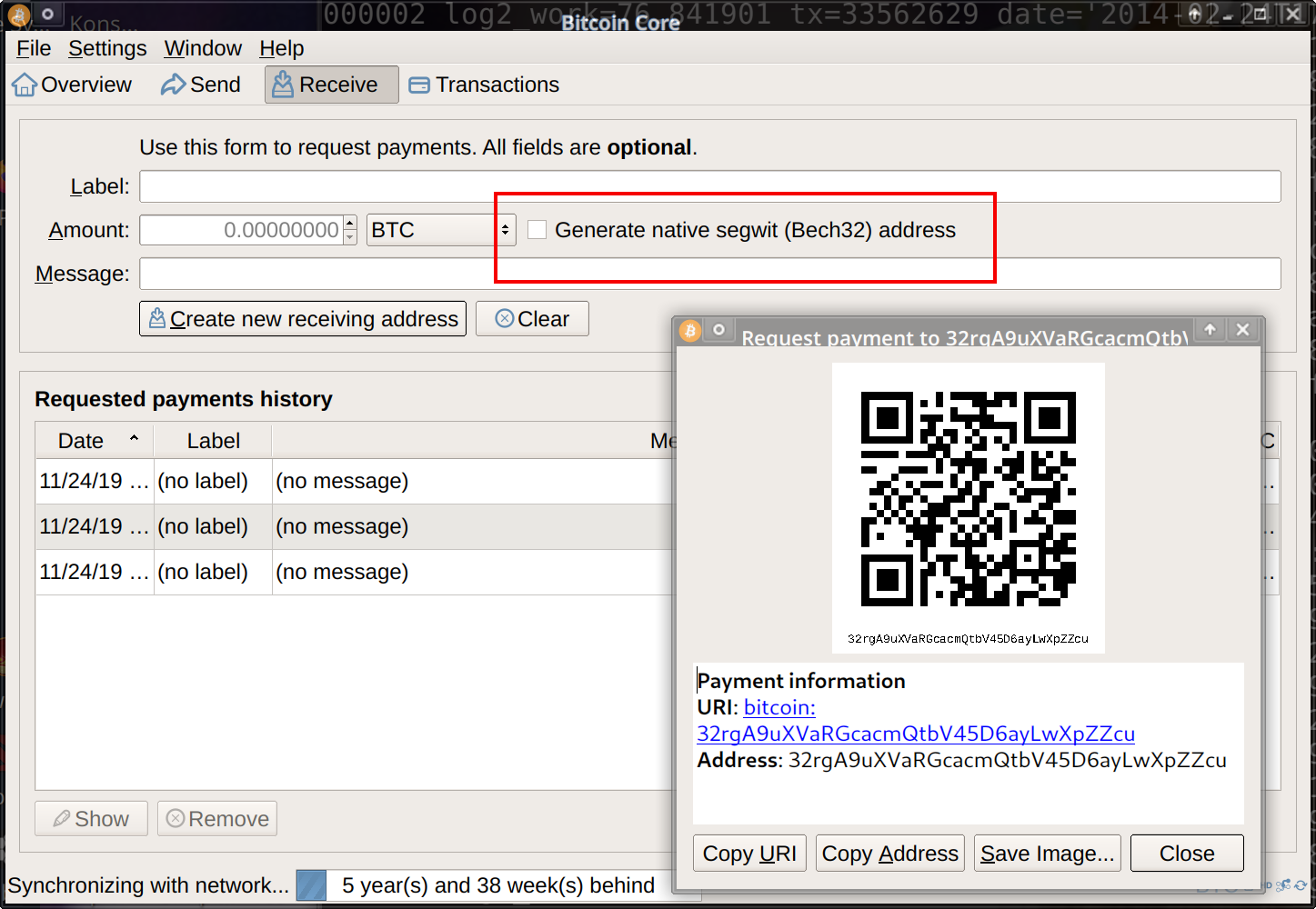
 Но это уже проблема всех программных кошельков.
Но это уже проблема всех программных кошельков.

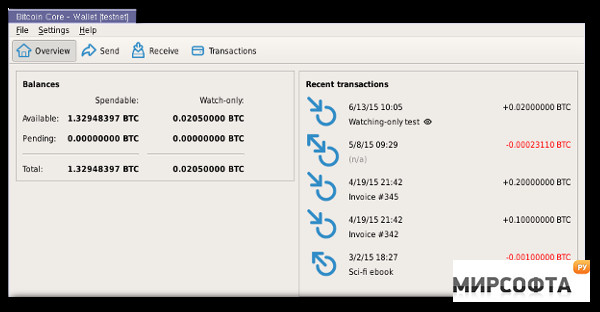

 Для запуска можно использовать секретного кода;
Для запуска можно использовать секретного кода;